Page 1
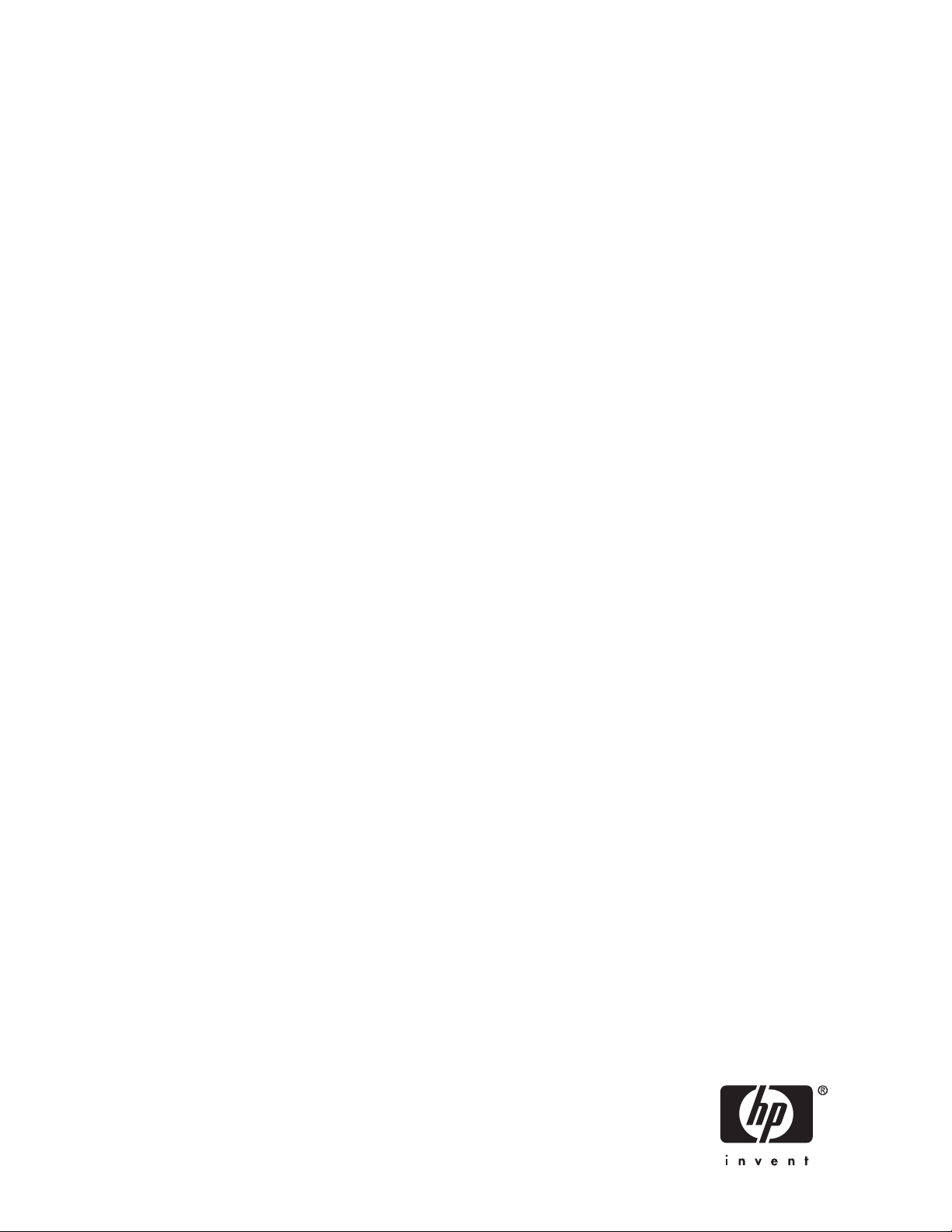
ServeurdestockageHPProLiant
Manuel de l’uti
lisateur
440584-052
Numéro de référence : 440584-052
remière édition : Juin 2007
P
Page 2
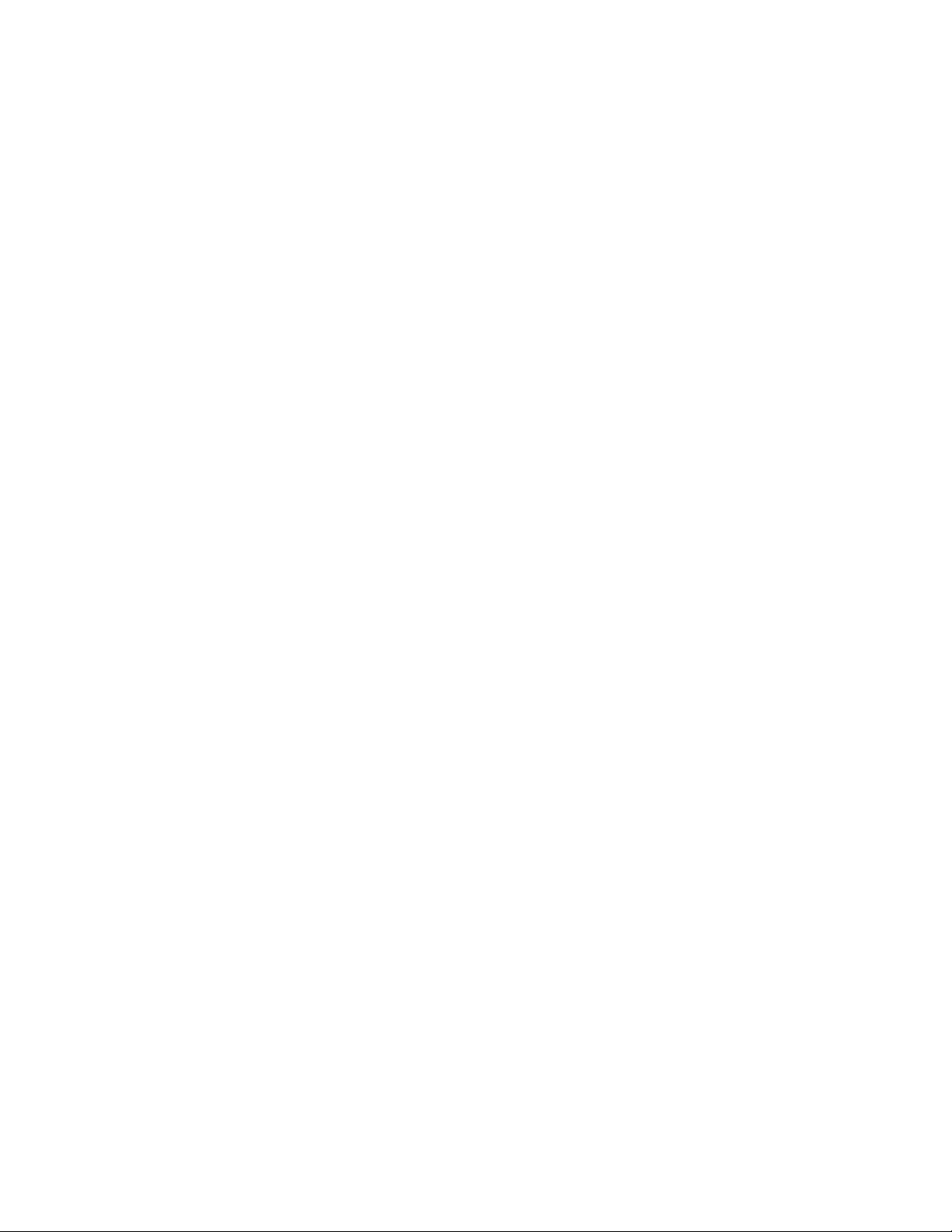
Avis
© Copyright 1999, 2007 Hewlett-Packard Development Company, L.P.
Logiciel confidentiel. Une licence valide émise par HP est requise pour la possession, l’utilisation ou la c opie de ce logiciel.
Conformément aux directives FAR 12.211 et 12.212, les logiciels professionnels, leur documentation et les données techniques
associées sont concédés au gouvernement des États-Unis dans le cadre de la licence commerciale standard du fournisseur.
Les informations contenues dans le présent document peuvent faire l’objet de modifications sans préavis. Les seules garanties
relatives aux produits et services HP sont énoncées dans l es déclarations de garantie expresse accompagnant ces produits et
services. Aucune partie du présent document ne saurait être interprétée comme une garantie supplémentaire. HP ne sera pas
responsable des erreurs techniques ou typographiques ci-incluses.
Intel, Itanium, Pentium, Intel Inside et le logo Intel Inside sont des marques ou des marques déposées d’Intel Corporation ou de
ses filialesauxÉtats-Unisetdansd’autrespays.
Microsoft, Windows, Windows XP et Windows NT sont des marques de Microsoft Corporation déposées aux États-Unis.
Adobe et Acrobat sont des marques d’Adobe Systems Incorporated.
Java est une marque de Sun Microsystems, Inc. aux États-Unis.
Oracle est une marque déposée aux Etats-Unis d’Oracle Corporation, Redwood City, California.
UNIX est une marque déposée de The Open Group.
Page 3
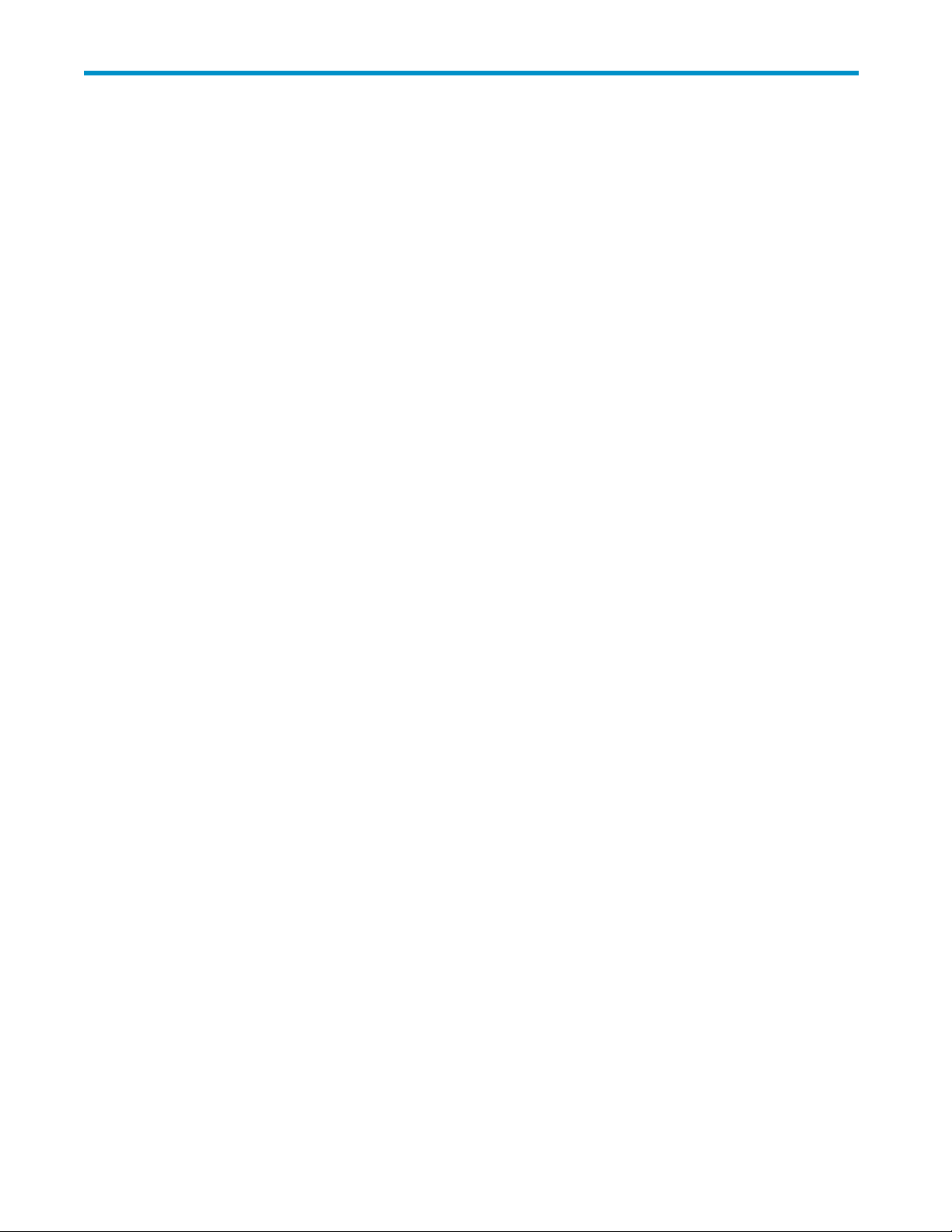
Table des matières
Àproposdecemanuel ...................... 13
Publicvisé ........................................ 13
Documentationconnexe .................................. 13
Conventionstypographiquesetsymboles ........................... 13
Stabilitédurack...................................... 14
SupporttechniqueHP ................................... 14
Piècesremplaçablesparl’utilisateur ............................. 15
Garantiesrelativesauxproduits ............................... 15
Serviced’abonnement ................................... 15
SitesWebHP....................................... 15
Commentairessurladocumentation ............................. 15
1Installationetconfigurationduserveur ............... 17
Présentationdel’installation................................. 17
Planificationdel’installation............................... 17
Planification d’une configurationréseau.......................... 18
Listedecontrôledelaconfiguration ........................... 19
Installationduserveur ................................... 19
Localisationetsaisiedunumérodesérie ......................... 19
Vérificationducontenudukit .............................. 20
Misesoustensionduserveur .............................. 20
Configurationpardéfaut ................................ 20
Configurationphysique............................... 20
Séquencededémarragepardéfaut ......................... 21
ConsoledegestionduserveurdestockageHP......................... 22
Utilisationdumodedeconnexiondirecte ......................... 22
Utilisationdumodenavigateurdistant .......................... 22
UtilisationdumodeBureauàdistance .......................... 25
Fermeturedesessionetdéconnexion........................... 26
TelnetServer ..................................... 26
ActiverTelnetServer ................................ 26
UtilisationdumodeIntegratedLights-Out2 ........................ 26
Configurationduserveurenréseau.............................. 28
Avantdecommencer.................................. 28
Exécutiondel’AssistantDémarragerapide ........................ 29
Fin de la configurationdusystème .............................. 29
2Présentationdelagestiondustockage............... 31
Élémentsdelagestiondustockage.............................. 31
Exempledugestiondestockage............................. 31
Élémentsdestockagephysique ............................. 32
ModulesRAID................................... 33
Toléranceauxpannes ............................... 34
Unitésdesecoursenligne ............................. 34
Élémentsdestockagelogique.............................. 34
Unitéslogiques(LUN) ............................... 34
Partitions..................................... 35
Volumes ..................................... 35
Éléments de système de fichiers ............................. 36
Serveur de stockage HP ProLiant
3
Page 4
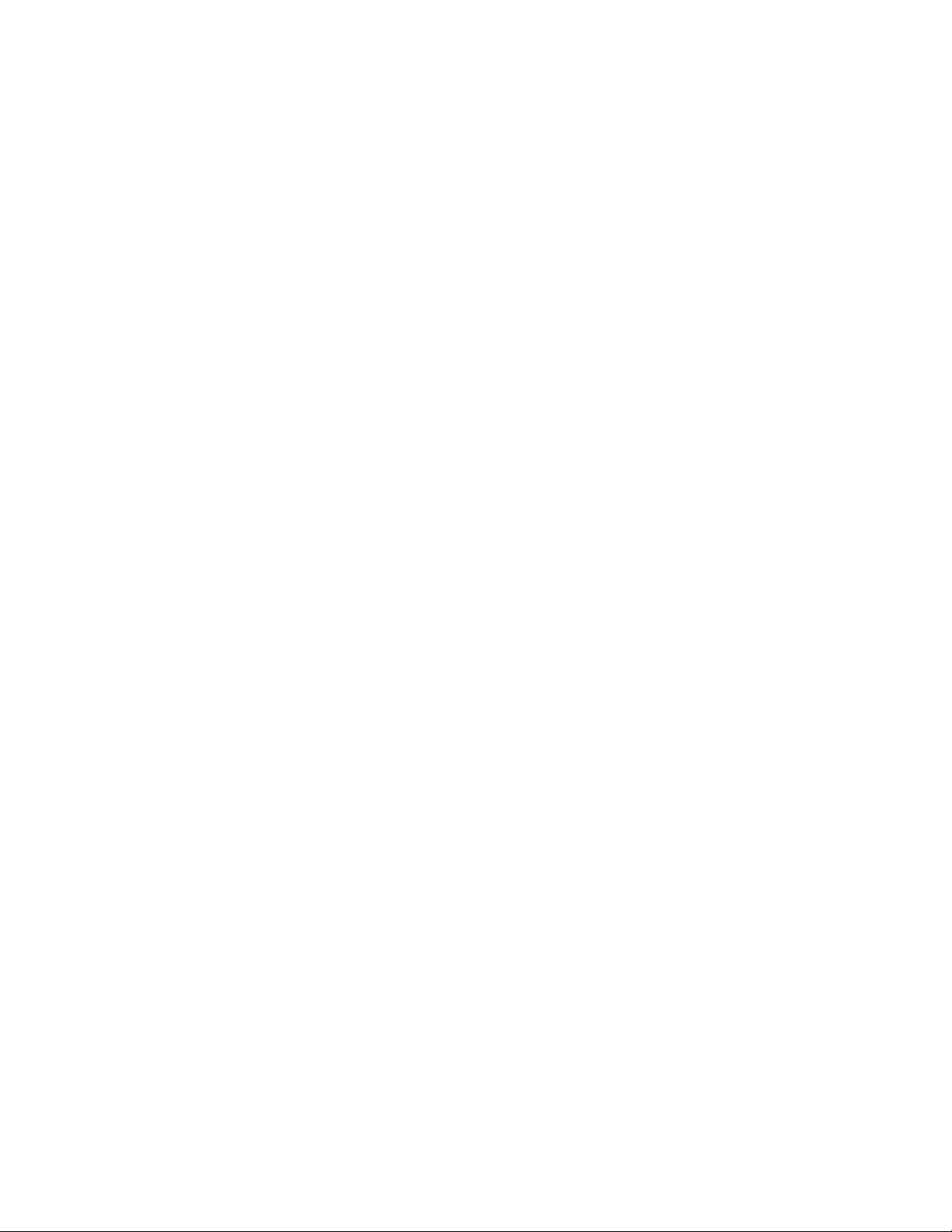
Éléments de partage de fichiers ............................. 36
PrésentationdeVSS(VolumeShadowCopyService) .................... 36
Utilisationdesélémentsdestockage ........................... 36
Élémentsdeserveurencluster.............................. 37
GroupagedecartesNIC.................................. 37
3Gestiondesserveursdefichiers.................. 39
Fonctions des services de fichiersdansWindowsStorageServer2003R2............. 39
StorageManagerforSANs............................... 39
SingleInstanceStorage................................. 39
FileServerResourceManager.............................. 39
WindowsSharePointServices.............................. 40
ConsoledegestionduserveurdestockageHP....................... 40
Gestion des services de fichiers ............................... 40
Stockage configurable et préconfiguré .......................... 40
Utilitairesdegestiondustockage ............................ 41
UtilitairesdegestiondesmodulesRAID........................ 41
Utilitaire de configurationdesmodulesRAID...................... 42
UtilitaireDiskManagement ............................. 42
Instructionsconcernantlagestiondesdisquesetdesvolumes................. 43
Lorsquevousgérezdesdisquesetdesvolumes:.................... 43
Planificationdeladéfragmentation............................ 43
Quotasdedisques................................... 44
Ajoutdestockage ................................... 45
Expansiondustockage............................... 45
Extension du stockage à l’aide des utilitaires de stockage Windows. . . . . . . . . . . . 45
Expansion du stockage pour les modules RAID EVA à l’aide de Command View EVA . . . . 46
Expansiondustockageàl’aidedel’utilitairedeconfigurationdemoduleRAID....... 46
Clichésinstantanésdevolumes ............................... 47
Planificationd’unclichéinstantané............................ 47
Identificationduvolume .............................. 47
Allocationd’espacedisque ............................. 48
Identificationdelazonedestockage......................... 49
Déterminationdelafréquencedescréations...................... 49
Clichésinstantanésetdéfragmentationdesunités...................... 49
Unitésmontées .................................... 50
Supervisiondesclichésinstantanés............................ 50
Fichiercachedeclichéinstantané .......................... 51
Activationetcréationdesclichésinstantanés...................... 52
Affichaged’unelistedeclichésinstantanés ...................... 52
Définition des horaires de planification........................ 52
Affichagedespropriétésdeclichésinstantanés..................... 53
Redirectiondesclichésinstantanésversunautrevolume................. 53
Désactivationdesclichésinstantanés......................... 53
Gestiondesclichésinstantanésàpartirdubureauduserveurdestockage........... 54
Clichésinstantanésdesdossierspartagés......................... 54
ClichésinstantanésdeSMB............................. 55
ClichésinstantanésdeNFS............................. 56
Récupération de fichiersoudedossiers........................ 56
Récupération d’un fichieroudossiersupprimé...................... 56
Récupération d’un fichierécraséouendommagé.................... 57
Récupérationd’undossier.............................. 57
Sauvegardeetclichésinstantanés .......................... 57
Transportdesclichésinstantanés............................. 58
Gestiondesdossiersetdespartages............................. 58
Gestiondesdossiers.................................. 59
Gestiondespartages ................................. 64
Observationssurlespartages............................ 65
Définitiondelistesdecontrôled’accès ........................ 65
4
Page 5
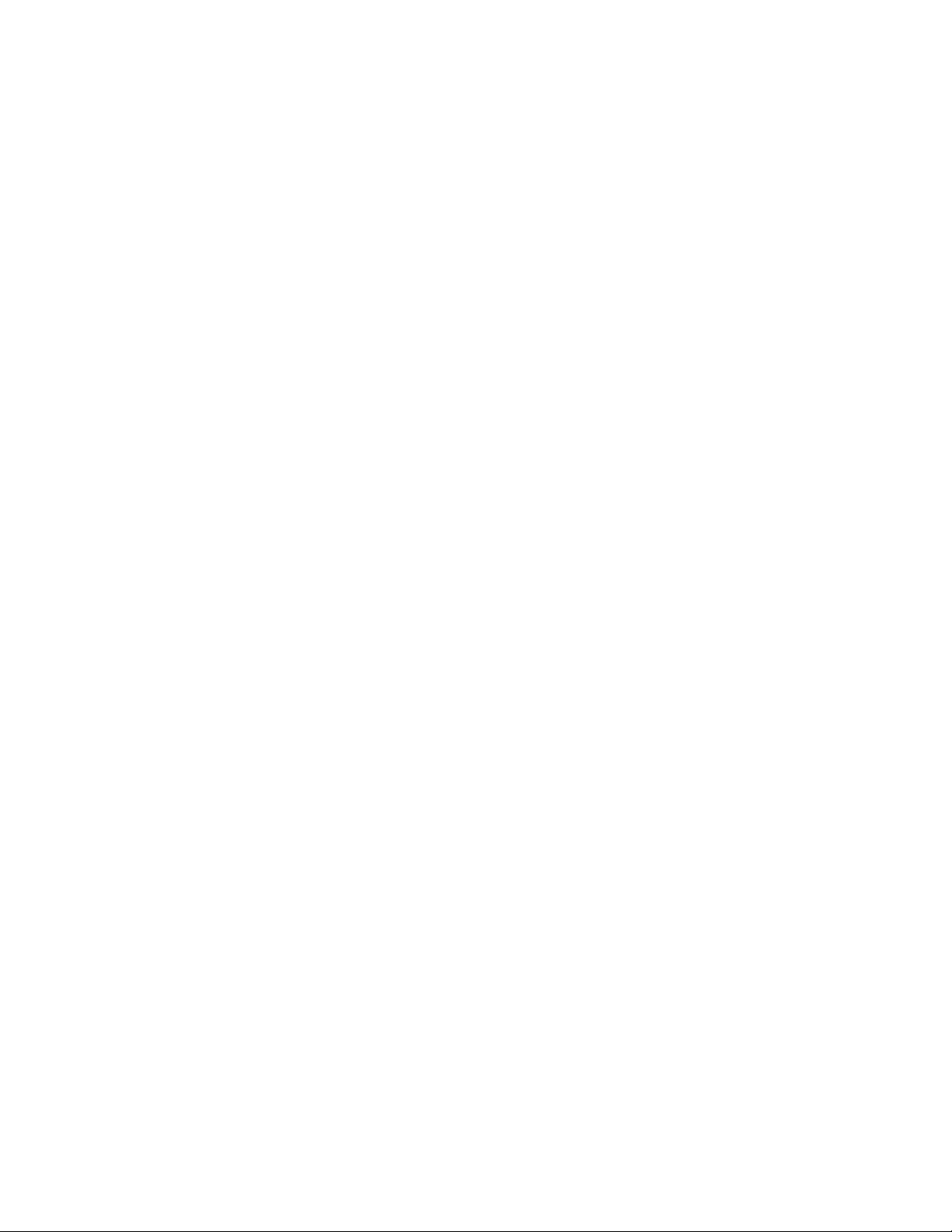
Intégration de la sécurité d’un système de fichiers local à des environnements de d omaine
Windows..................................... 65
Comparaison entre les partages standard et administratifs (cachés) . . . . . . . . . . . . 66
Gestiondespartages ............................... 66
FileServerResourceManager................................ 66
Gestiondesquotas .................................. 67
Gestion du filtrage des fichiers.............................. 67
Rapports de stockage . . . . . . . . . . . . . . . . . . . . . . . . . . . . . . . . . 67
AutresoutilsdegestiondesdonnéesetdesdisquesdeWindows................. 67
Autres informations et références pour les services de fichiers................... 68
Sauvegarde...................................... 68
HPStorageWorksLibraryandTapeTools ......................... 68
Antivirus ....................................... 68
Sécurité ....................................... 68
Informationssupplémentaires .............................. 68
4Servicesd’impression ...................... 71
MicrosoftPrintManagementConsole............................. 71
Nouvellesfonctionsouamélioréesduserveurd’impressionHP .................. 71
HPWebJetadmin................................... 71
Assistantd’installationd’imprimantesenréseauHP..................... 71
Gestionnaire de téléchargement HP pour les périphériques d’impression Jetdirect . . . . . . . . 71
UtilitaireMicrosoftPrintMigrator............................. 71
Pilotesdesimprimantesenréseau ............................ 72
Gestiondesservicesd’impression .............................. 72
MicrosoftPrintManagementConsole........................... 72
InstallationdeHPWebJetadmin............................. 72
GestiondesimprimantessurleWebetimpressionInternet.................. 72
Observations sur la planificationdesservicesd’impression.................. 73
Création d e filesd’attented’impression.......................... 74
Priseenchargedestâchesd’administrationpourl’impression .................. 74
Misesàjourdespilotes................................. 74
Pilotesd’impression ................................ 74
Pilotesenmodeutilisateuretenmodekernel...................... 74
Installationdepilotesenmodekernelbloquéepardéfaut ................ 74
MicroprogrammeHPJetdirect ............................ 75
Évolutivitéetdimensionnementdesserveursd’impression .................. 75
Sauvegarde...................................... 75
Méthodesrecommandées.................................. 75
Dépannage........................................ 76
Autresréférencespourlesservicesd’impression ........................ 76
5MicrosoftServicesforNetworkFileSystem(MSNFS) ......... 77
FonctionsdeMSNFS.................................... 77
UNIXIdentityManagement............................... 77
Scénariosd’utilisationdeMSNFS .............................. 78
ComposantsdeMSNFS ................................ 78
AdministrationdeMSNFS.............................. 79
ServerforNFS .................................. 79
UserNameMapping ............................... 84
RésolutiondesproblèmesdeMicrosoftServicesforNFS................. 85
OutilsdelignedecommandeMicrosoftServicesforNFS ................ 85
OptimisationdesperformancesdeNFS........................ 86
PrintservicesforUNIX ............................... 86
6Autresservicesd’impressionetdefichiersréseau........... 89
FileandPrintServicesforNetWare(FPNW).......................... 89
InstallationdeServicesforNetWare ........................... 89
Serveur de stockage HP ProLiant
5
Page 6
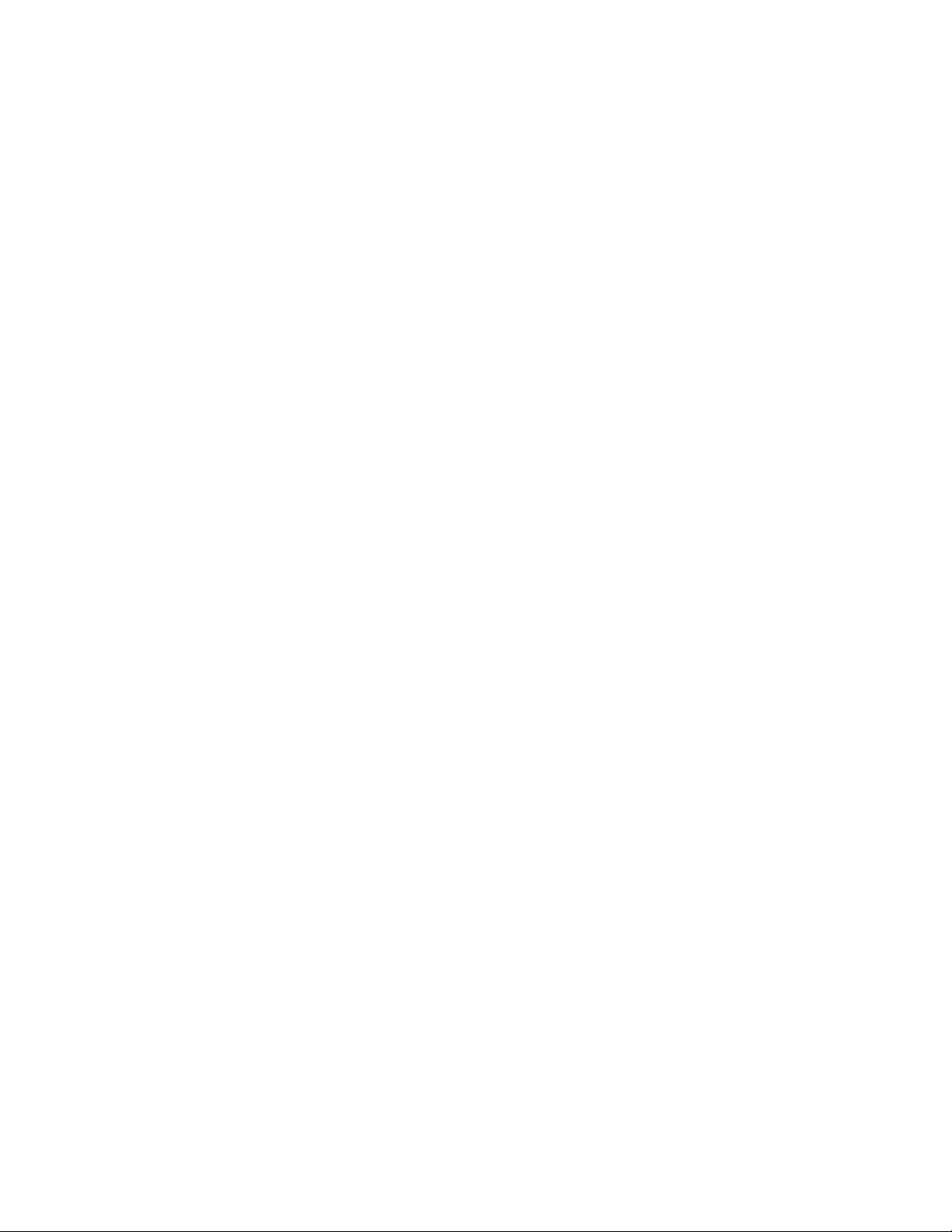
GestiondeFileandPrintServicesforNetWare....................... 90
Créationetgestiond’utilisateursNetWare......................... 91
Ajoutd’utilisateursNetWarelocaux ......................... 92
Activationdecomptesd’utilisateursNetWarelocaux .................. 92
Gestiondesvolumes(partages)NCP........................... 93
Créationd’unpartageNCP............................. 93
Modificationdespropriétésd’unpartageNCP..................... 94
PrintServicesforNetWare ............................... 94
PointeretimprimerdeNovellàWindowsServer2003 ................. 94
Autresressources ................................. 95
AppleTalk et services de fichierspourMacintosh ........................ 95
InstallationduprotocoleAppleTalk............................ 95
InstallationdeFileServicesforMacintosh ......................... 95
Findel’installationduprotocoleAppleTalketdespartages ................. 95
PrintServicesforMacintosh............................... 96
InstallationdePrintServicesforMacintosh......................... 96
PointeretimprimerdeMacintoshàWindowsServer2003 ................. 96
7ServeursdestockageEnterprise.................. 97
Appletd’administrationàdistancedeWindowsServer..................... 97
MicrosoftiSCSISoftwareTarget ............................... 98
Stockagesurdisquesvirtuels .............................. 98
Instantanés...................................... 98
Assistants....................................... 98
Fournisseursmatériels ................................. 99
Priseenchargedesclusters............................... 99
8Administrationdesclusters .................... 101
Présentationdesclusters .................................. 101
Caractéristiquesetcomposantsd’uncluster .......................... 102
Nœuds ....................................... 102
Ressources ...................................... 102
Groupesdecluster................................... 103
Serveursvirtuels.................................... 103
Basculementetrétablissementdubasculement....................... 103
DisqueQuorum.................................... 103
Conceptsrattachésauxclusters ............................... 104
Séquencedesévénementsliéeauxressourcesducluster................... 104
Hiérarchiedescomposantsd’uncluster.......................... 105
Planificationd’uncluster .................................. 105
Planificationdustockage................................ 106
Planificationduréseau................................. 106
Planificationdesprotocoles............................... 107
Préparationdel’installationducluster............................. 108
Avantdecommencerl’installation ............................ 108
Utilisation de chemins multiples aux données pour une haute disponibilité . . . . . . . . . . . 108
Activation de la prise en charge des clusters pour Microsoft Services for NFS (facultatif) . . . . . 108
Listes de vérificationdel’installationduserveurdeclusters.................. 109
Configurationrequisepourleréseau......................... 109
Configurationrequisepourlesdisquespartagés .................... 110
Installationducluster.................................... 110
Configurationdesréseaux ............................... 111
Configurationdelacartederéseauprivé....................... 111
Configurationdelacartederéseaupublic ...................... 111
Attributiondenouveauxnomsauxicônesdelaconnexionlocale............. 111
Vérificationdelaconnexionetdelarésolutiondenom ................. 111
Vérificationdel’appartenanceaudomaine ...................... 111
Configurationd’uncomptedecluster......................... 111
ÀproposdudisqueQuorum ............................ 111
6
Page 7
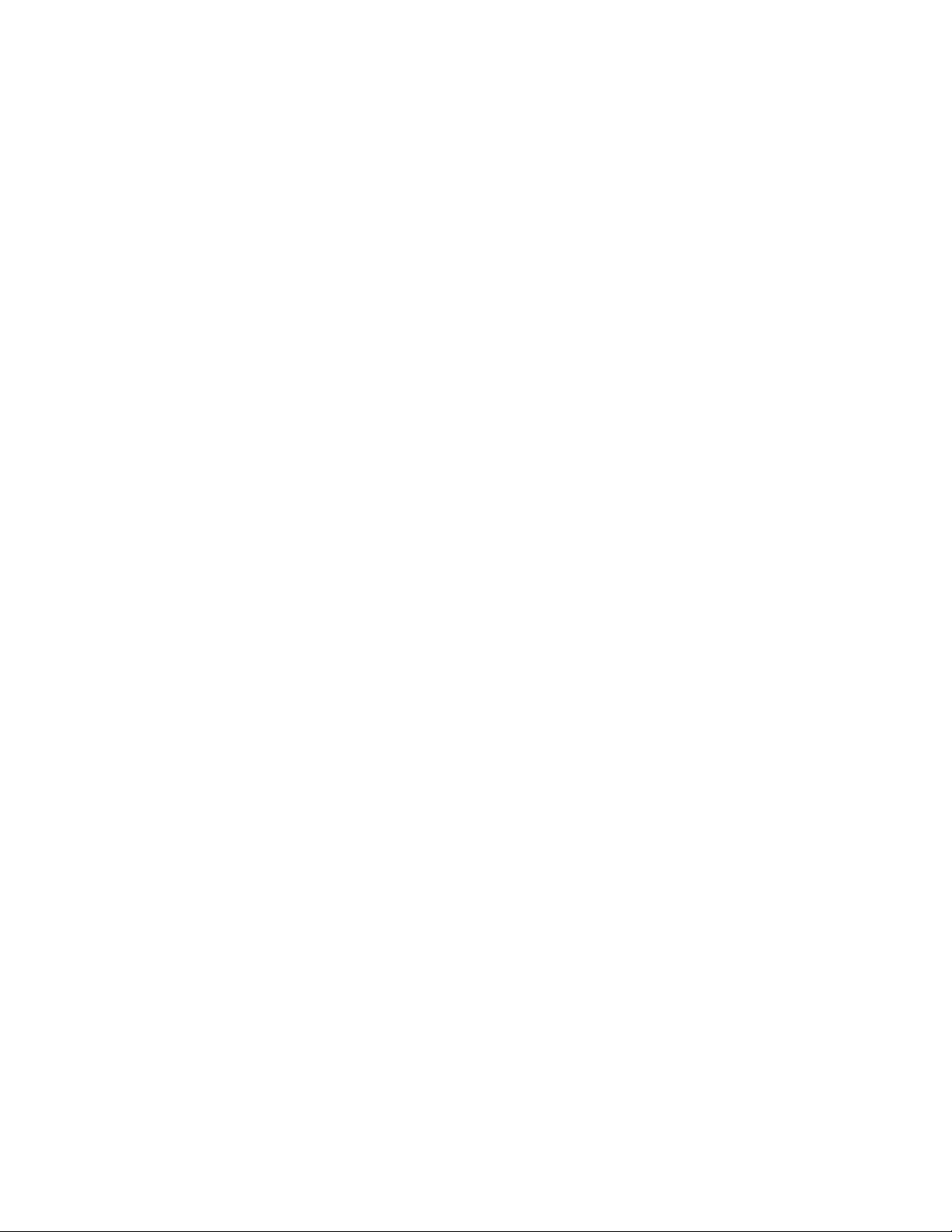
Configurationdesdisquespartagés ......................... 112
Vérificationdel’accèsauxdisquesetdeleurfonctionnalité ............... 112
Configurationdulogicieldeservicedecluster ......................... 112
Utilisationdel’Administrateurdeclusters ......................... 112
Utilisationdistantedel’Administrateurdeclusters.................... 112
ConsoledegestionduserveurdestockageHP..................... 112
Créationd’uncluster.................................. 113
Ajoutdenœudsàuncluster............................... 113
Clustersdispersésgéographiquement........................... 113
Groupesetressourcesdecluster(ycomprispartagesdefichiers) ................. 113
Présentationdesgroupesd’uncluster........................... 114
Groupesdeclusterbaséssurunnœud ........................ 114
Equilibragedelacharge .............................. 114
Problèmes liés à la planification des ressources Partage de fichiers .............. 114
Planificationdesressources ............................. 115
Autorisationsetdroitsd’accèsrelatifsauxressourcesdepartage ............. 115
Problèmes spécifiquesd’unclusterNFS........................ 115
Protocoles de partage de fichiersnoncompatiblesavecuncluster............... 116
Ajoutd’uneunitédestockageàuncluster......................... 116
CréationderessourcesDisquephysique........................ 116
Création de ressources Partage de fichiers....................... 116
CréationderessourcesPartageNFS ......................... 117
Clichésinstantanésdansuncluster............................ 117
Extensiond’uneunitélogiquedansuncluster ....................... 117
AdministrationdeMSNFSsurunclusterdeserveurs..................... 117
Méthodes recommandées pour l’exécution de Server for NFS dans un cluster de serveurs . . . 118
Servicesd’impressiondansuncluster............................. 118
Créationd’unspouleurd’impressiondecluster....................... 118
Procéduresavancéesd’administrationd’uncluster ....................... 119
Basculementetrestaurationdebasculement ........................ 119
Redémarraged’unnœuddecluster ........................... 119
Arrêtd’unnœuddecluster ............................... 120
Misehorstensionducluster............................... 120
Misesoustensionducluster............................... 120
Autresinformationsetréférencespourlesservicesdeclusters................... 121
9Résolutiondesproblèmes,réparationetmaintenance......... 123
Résolutiondesproblèmesduserveurdestockage........................ 123
Maintenanceetentretien .................................. 124
Documentationsurlamaintenanceetl’entretien ...................... 124
Misesàjourdelamaintenance ............................. 124
Misesàjoursystème................................ 124
Misesàjourdumicroprogramme ............................ 124
Certificatd’authenticité(COA)................................ 124
10Récupérationsystème...................... 127
LeDVDderestauration................................... 127
Pour restaurer la configurationpardéfaut ........................... 127
SystèmesavecunepartitionDON’TERASE .......................... 127
Gestiondesdisquesaprèsrestauration ............................ 127
AComposantsduserveur ..................... 129
ComposantsmatérielsduML310G4............................. 129
ComposantsmatérielsduDL320s .............................. 132
ComposantsmatérielsduDL380G5............................. 135
ComposantsmatérielsduDL585G2............................. 138
Serveur de stockage HP ProLiant
7
Page 8
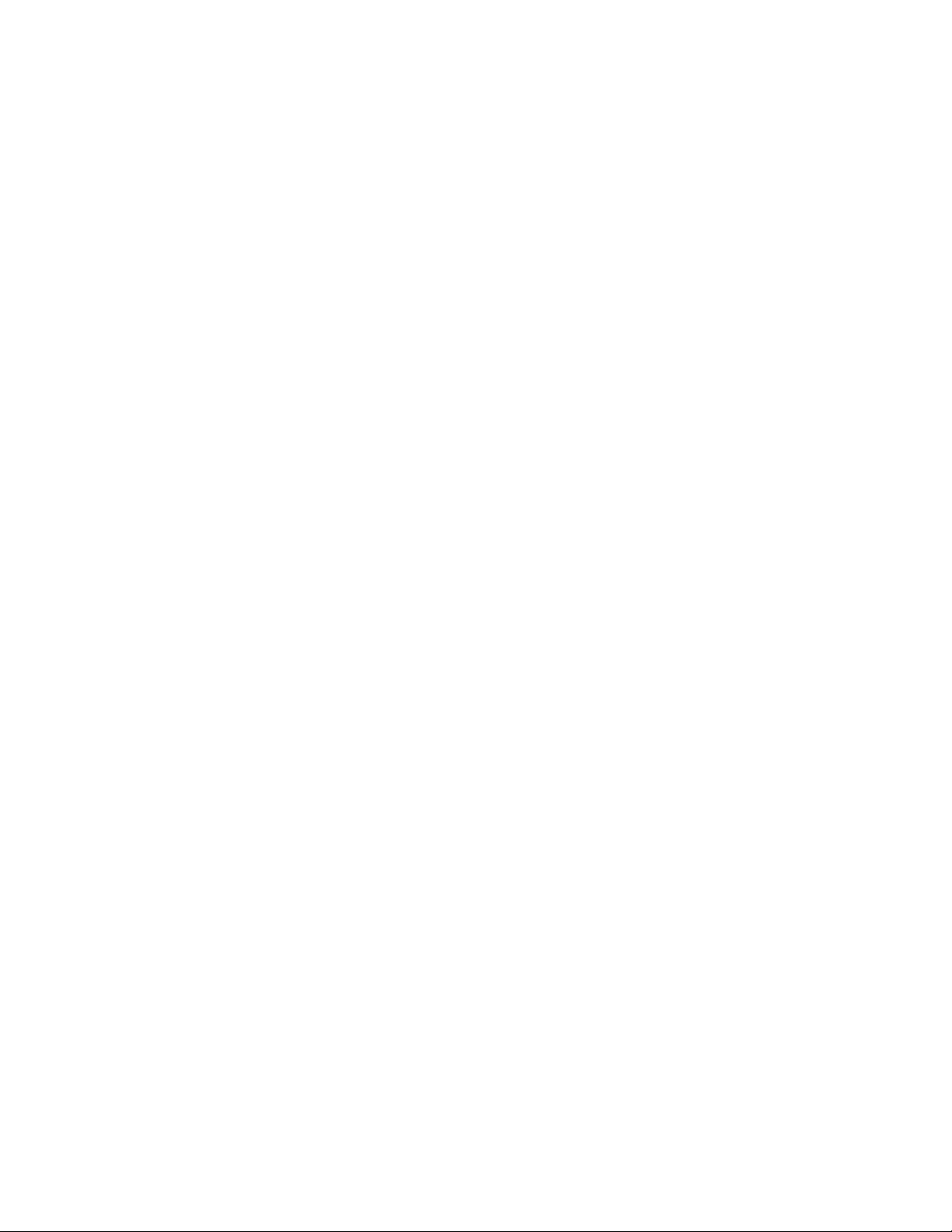
BConfiguration du serveur de stockage pour l’accès à Internet (facultatif) . 141
Miseenplaced’uneconnexionàInternet........................... 141
C Conformité et sé curité . ..................... 143
RéglementationFCC(FederalCommunicationsCommission)................... 143
ÉquipementsdeclasseA................................ 143
ÉquipementsdeclasseB ................................ 143
Déclaration d e conformité pour les produits portant le logo FCC (États-Unis d’Amérique uniquement) 143
Modifications..................................... 144
Câbles........................................ 144
Réglementationrelativeaulaser............................... 144
Avismultilingues...................................... 145
AvisCanadien .................................... 145
ÉquipementsdeclasseA.............................. 145
ÉquipementsdeclasseB .............................. 145
UnionEuropéenne,avisdeconformité .......................... 145
AvisBSMI ...................................... 145
Avisdeconformitéjaponais............................... 146
AviscoréenA&B ................................... 146
ÉquipementsdeclasseA.............................. 146
ÉquipementsdeclasseB .............................. 146
Sécurité ......................................... 146
Avisconcernantleremplacementdelabatterie ...................... 146
Taiwan,déclarationrelativeaurecyclagedesbatteries ................... 147
Cordonsd’alimentation................................. 147
Avisjaponaisconcernantlecordond’alimentationélectrique................. 147
Déchargesd’électricitéstatique ............................. 147
Précautionsrelativesàl’électricitéstatique....................... 147
Méthodesdemiseàlaterre............................. 148
Élimination des appareils mis au rebut par les ménages dans l’Union européenne . . . . . . . . . . 148
Index .............................. 149
8
Page 9
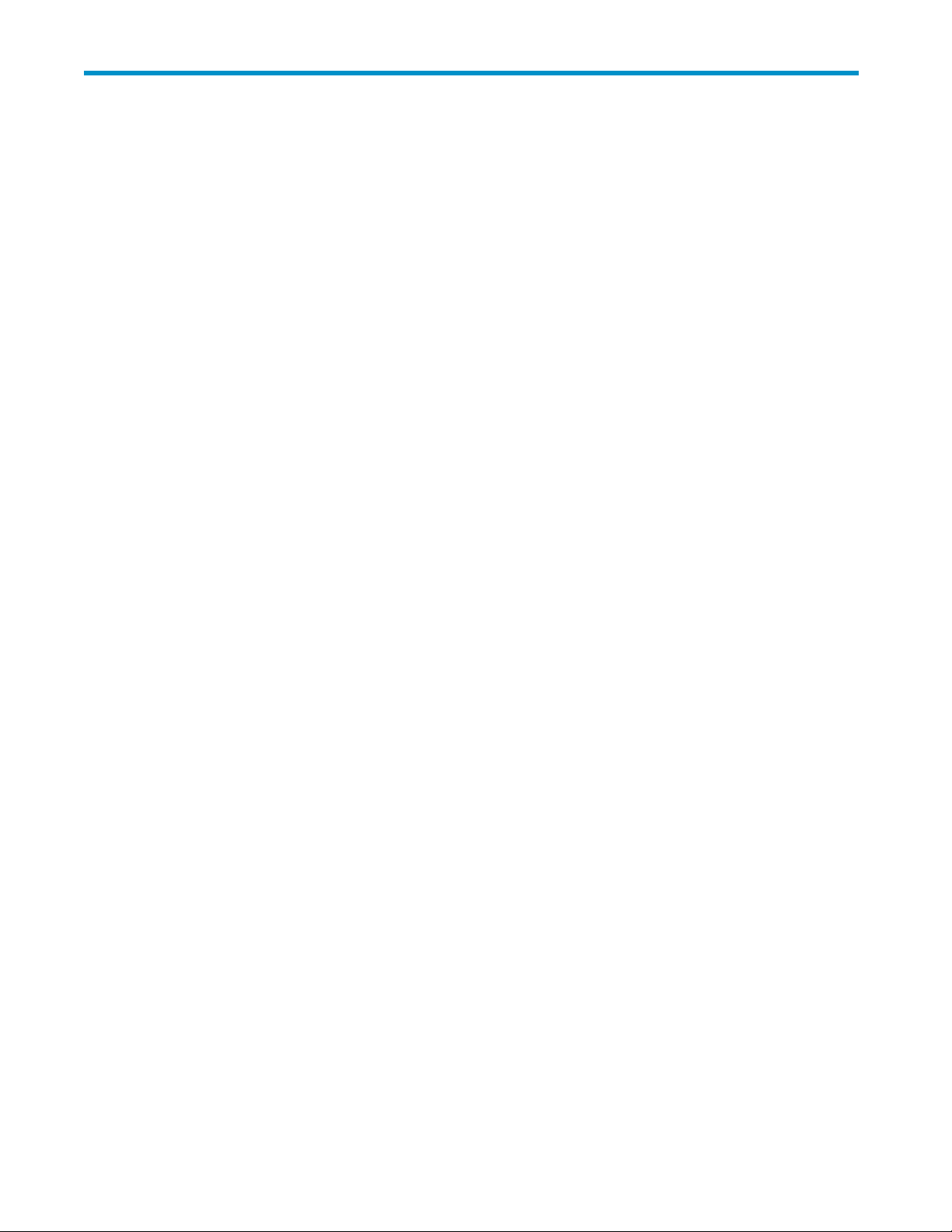
Figures
1
2
3
4
5
6
7
8
9
10
11
12
13
14
..FenêtreOptionsInternet............................. 23
..ConsoledegestionduserveurdestockageHP ................... 25
..Exempledegestiondestockage ......................... 32
..ConfigurationdesmodulesRAIDàpartirdesdisquesphysiques............ 33
..RAID 0 – Répartition des blocs de données B1-B12 dans les stripes S1-S4 . . . . . . . 33
..Deux modules RAID (A1, A2) et cinq unités logiques (L1 jusqu’à L5) étendues sur cinq disques
physiques ................................... 35
..Affichage par l’administrateur système de clichés instantanés des dossiers partagés . . . 50
..Clichésinstantanésstockéssurunvolumesource .................. 51
..Clichésinstantanésstockéssurunvolumedistinct .................. 51
..AccèsauxclichésinstantanésàpartirdePostedetravail............... 54
..InterfaceGUIclient............................... 55
..Récupération d’un fichieroudossiersupprimé. ................... 57
..BoîtededialoguePropriétésongletSécurité .................... 60
..BoîtededialogueParamètresdesécuritéavancés,ongletAutorisations......... 61
15
..BoîtededialogueSaisiedesautorisationsdel’utilisateuroudugroupe. . . . . . . . . 62
16
..BoîtededialogueParamètresdesécuritéavancés,ongletAudit............ 62
17
..BoîtededialogueSélectionnezUtilisateurs,OrdinateursouGroupes.......... 63
18
..BoîtededialogueAuditdel’entréepourledossiernomméNTFSTest ......... 63
19
..BoîtededialogueParamètresdesécuritéavancés,ongletPropriétaire ......... 64
20
..AccèsàMSNFSdepuislaconsoledegestionduserveurdestockageHP........ 79
21
..BoîtededialogueFileandPrintServicesforNetWare................ 91
22
..BoîtededialogueNouvelutilisateur........................ 92
23
..OngletServicesNetWare............................ 93
24
..Schémad’unclusterdeserveursdestockage.................... 102
25
..Schémadesconceptsrattachésauxclusters .................... 104
26
..FaçadeavantduML310G4........................... 130
27
..FaçadearrièreduML310G4 .......................... 131
28
..FaçadeavantduDL320s ............................ 132
29
..FaçadearrièreduDL320s............................ 134
30
..FaçadeavantduDL380G5........................... 135
31
..FaçadearrièreduDL380G5 .......................... 136
32
..FaçadeavantduDL585G2........................... 138
Serveur de stockage HP ProLiant
9
Page 10
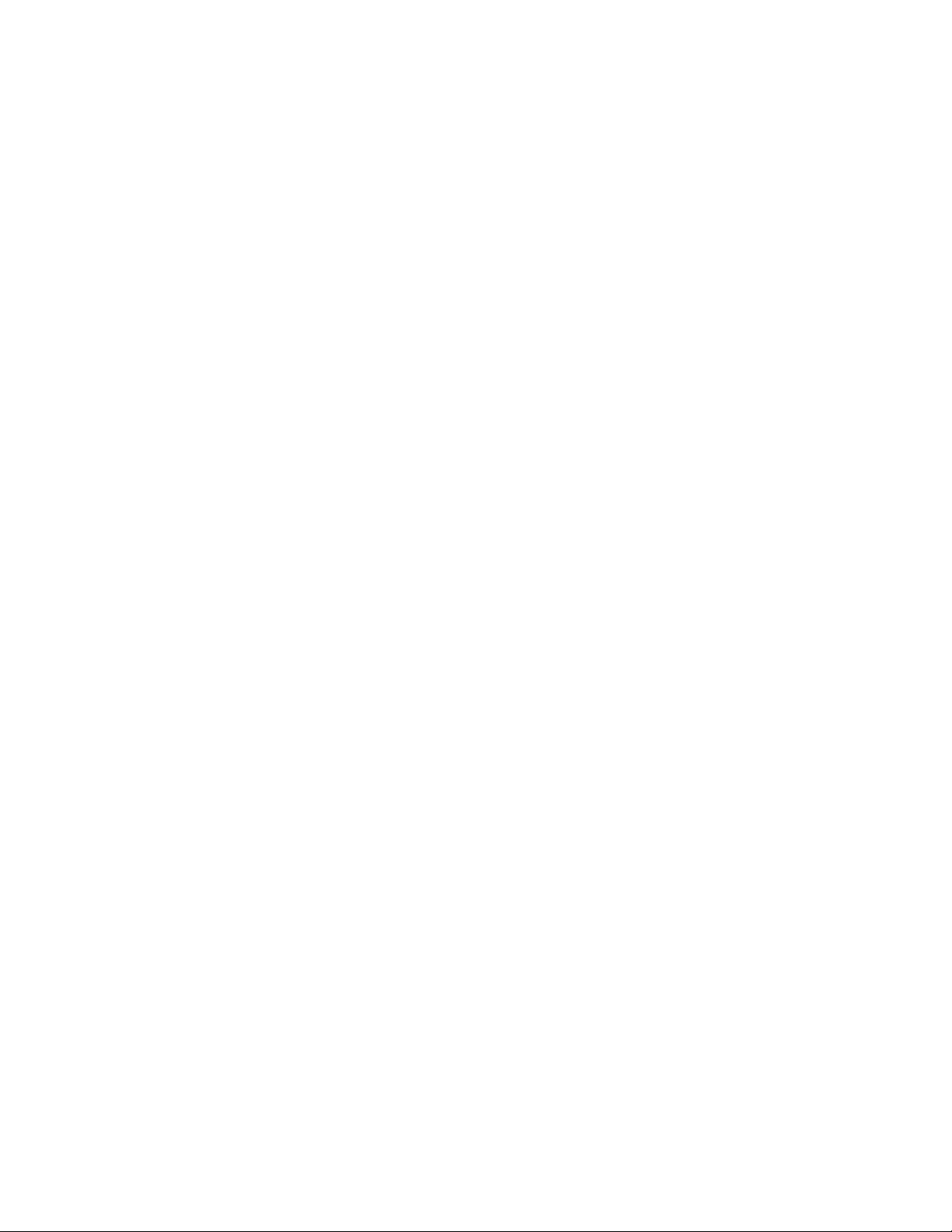
33
..FaçadearrièreduDL585G2 .......................... 139
34
..Paramètres de configurationautomatique ..................... 141
35
..Paramètresduserveurproxy........................... 142
10
Page 11
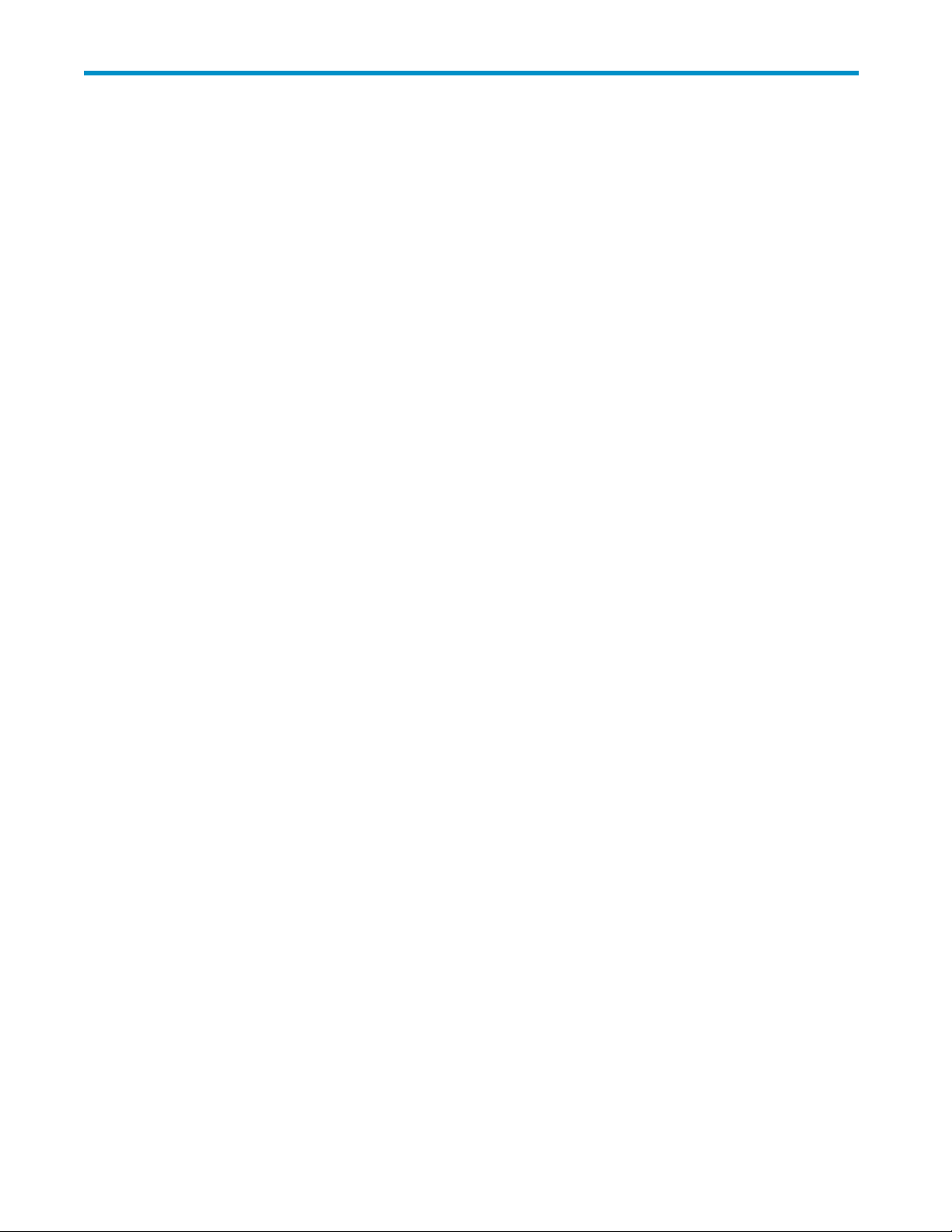
Tables
1
2
3
4
5
6
7
8
9
10
11
12
13
14
15
..Conventionsdudocument............................ 13
..Modesd’accèsauréseau............................ 18
..Listedecontrôledel’installationetdelaconfiguraiton................ 19
..ConfigurationsRAIDmatériellesdeHPProLiant................... 21
..Fichedeconfigurationduserveur......................... 28
..RécapitulatifdesméthodesRAID ......................... 34
..Tâches et utilitaires nécessaires à la configuration d’un serveur de stockage . . . . . . . 41
..Tableau d’authentification............................ 80
..Outils d’administration de ligne de commande MSNFS . . . . . . . . . . . . . . . 86
..Priseencharged’unclusterparlesprotocolesdepartage .............. 107
..Séquenced’alimentationlorsdel’installationducluster ............... 110
..ComposantsdelafaçadeavantduML310G4................... 131
..ComposantsdelafaçadearrièreduML310G4 .................. 131
..ComposantsdelafaçadeavantduDL320s .................... 132
..CombinaisonsdesvoyantsdedisquesdursSASetSATAduDL320s.......... 133
16
..ComposantsdelafaçadearrièreduDL320s.................... 134
17
..ComposantsdelafaçadeavantduDL380G5 ................... 135
18
..ComposantsdelafaçadearrièreduDL380G5................... 136
19
..ComposantsdelafaçadeavantduDL585G2 ................... 138
20
..ComposantsdelafaçadearrièreduDL585G2................... 140
Serveur de stockage HP ProLiant
11
Page 12
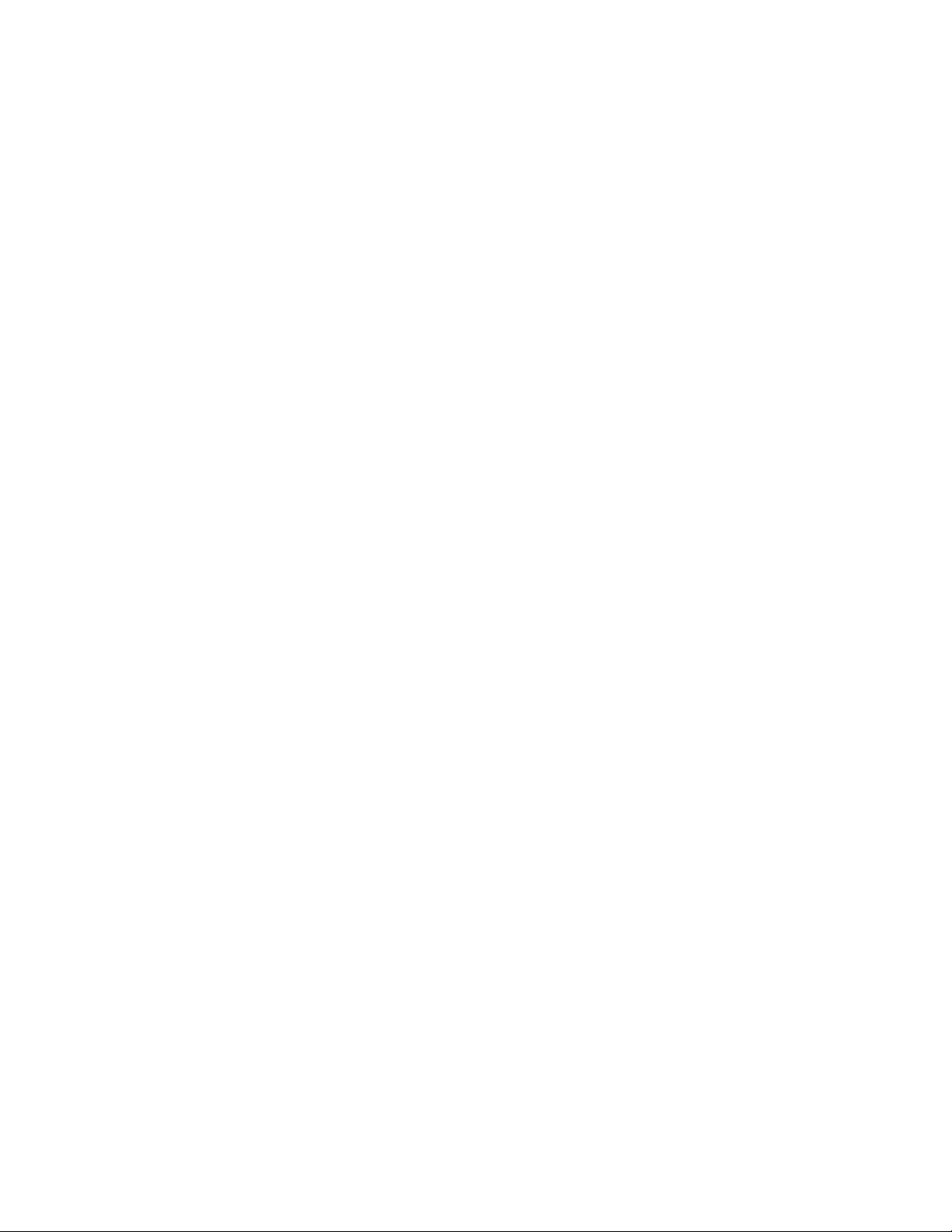
12
Page 13
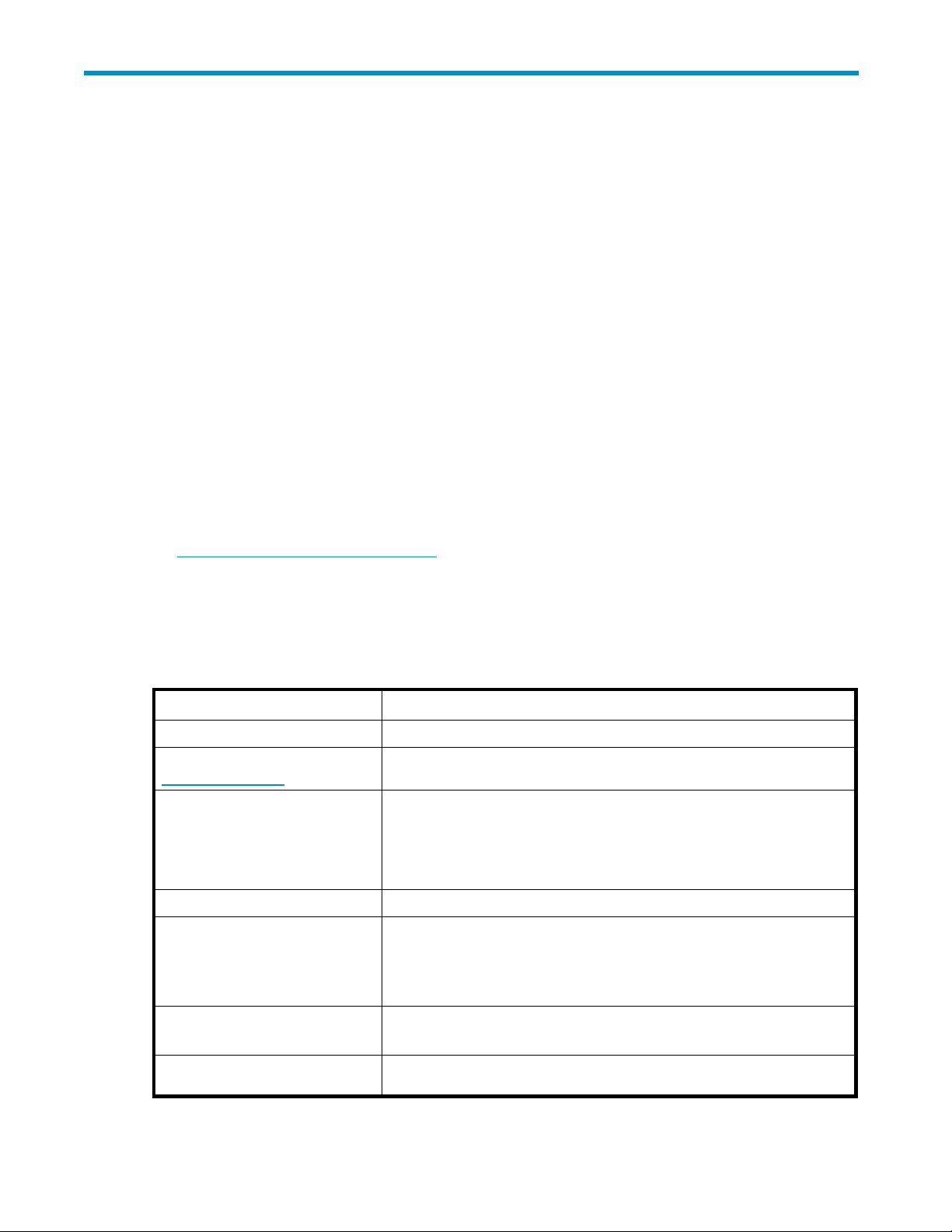
Àproposdecemanuel
Ce manuel traite des sujets suivants :
• Installation et con figuration des serveurs de stockage HP P roLiant
• Administration des serveurs de stockage HP ProLiant
• Dépannage et entretien des serveurs de stockage HP ProLiant
Public visé
Ce manuel est destiné aux p rofessionnels familiarisés avec :
• Procédures administratives sous Microsoft®
• Configuratio
Documentation connexe
La documentation (et les sites Web) ci-dessous fournissent des informations connexes :
• Manuel utilisateur de HP Integrated Lights-Out 2
Ce document est disponible sur la page des manuels du site Web HP Business Support Center :
ttp://www.hp.com/support/manuals
h
nsdessystèmesetdustockage
Dans la section Storage [Stockage], cliquez sur Dis k Storage Systems [Systèmes de stockage su r disques],
puis sélectionnez votre produit.
Conventionstypographiquesetsymboles
Table 1 Conventions du document
Convention
Texte bleu : Table 1 Renvois et adresses e-mail
Texte bleu souligné :
ttp://www.hp.com
h
Texte en caractères gras
Texte en caractères italiques Texte mis en évidence
Texte à espacement fixe
Texte en italique à
espacement fixe
Texte en gras à espacement
fixe
Élément
Adresses de sites Web
• Touches du clavier
• Texte saisi dans un élément d’interface (un champ, par exemple)
• Éléments d’interface avec lesquels l’utilisateur peut interagir à l’aide de
la souris, d’u ne sélection ou d’une saisie : commandes de menu, listes,
boutons, onglets, cases à cocher, etc.
• Noms des fichiers et des répertoires
• Informations affichées par le système
• Code
• Commandes, leurs arguments et valeurs d’argument
• Variables de code
• Variables de commande
Mise en valeur du texte
Serveur de stockage HP ProLiant
13
Page 14
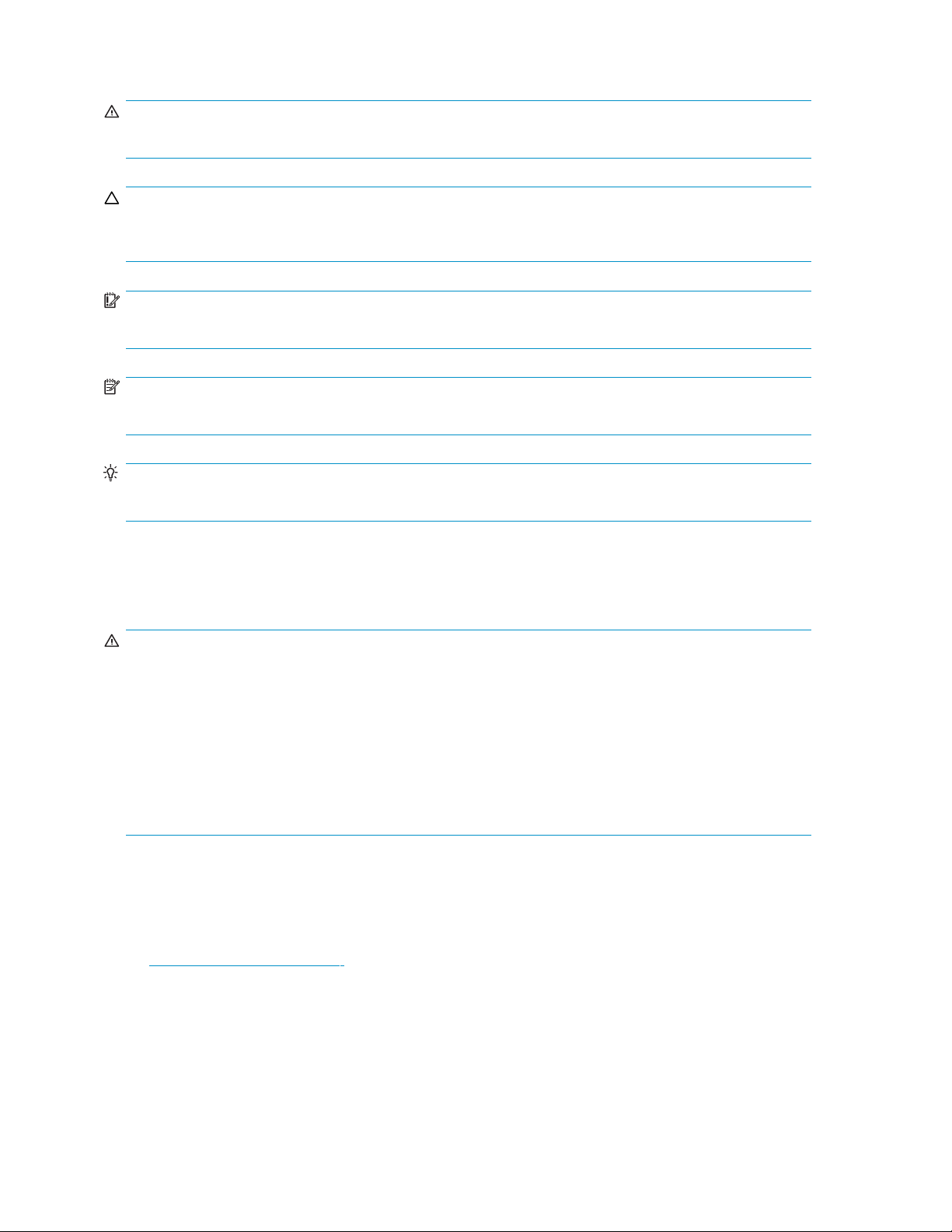
Avertissement -
Le non-respect des consignes peut entraîner des blessures ou la mort.
Attention -
Le non-respect des consignes peut entraîner des détériorations au niveau de l’équipement ou des
données.
Important -
Explications o
Remarque -
Informations complémentaires.
Conseil -
Conseils et raccourcis utiles.
u instructions spécifiques.
Stabilité du rack
La stabilité du rack protège les personnes et l’équipement.
Avertissement -
Pour éviter tout risque de blessure ou de dommage matériel, il est fortement con seillé de prendre les
précautions suivantes :
• Les vérins de mise à niveau doivent être en contact avec le sol.
• Les vérins de mise à niveau doivent supporter tout le poids du rack.
• Le rack doit être muni de pieds stabilisateurs.
• Danslesinstallationsàplusieursracks,fixez les racks afin qu’ils tiennent solidement ensemble.
• Déployez un seul élément de rack à la fois Si vous déployez plusieurs éléments à la fois, vous risquez
de compromettre la stabilité du rack.
Support technique HP
Pour des informations concernant le support technique dans le monde entier, rendez-vous sur le site
Web de HP :
h
ttp://www
Avant de contacter HP, rassemblez les éléments suivants :
• Noms et numéros des modèles ou des produits
• Numéro d’en
• Numéro de série du produit
• Messages d’erreur
.hp.com/support
registrement auprès du support technique (le cas échéant)
14
À propos de ce manuel
Page 15
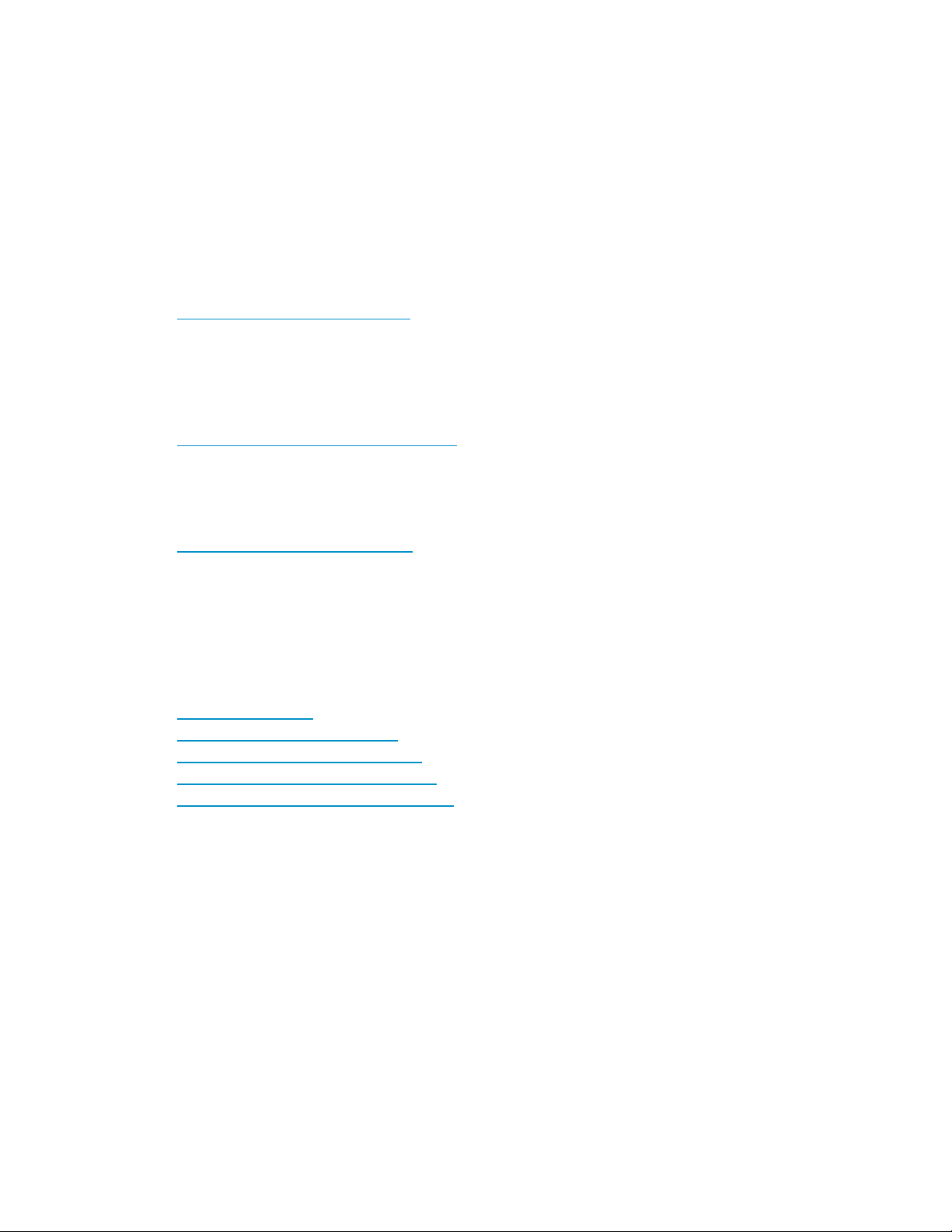
• Type et version du système d’exploitation
• Vos questions, aussi détaillées que possible
Pièces remplaçables par l’utilisateur
Les programmes CSR (pièces remplaçables par l’utilisateur) de HP vous permettent de réparer vous-même
votre produit
pour vous permettre de l’installer vous-même, à votre convenance. Certaines pièces ne sont pas éligibles
dans le cadre du programme CSR. Votre mainteneur agréé par HP vous aidera à déterminer si vous
pouvez effectuer vous-même la réparation.
Pour plus d’i
l’Amérique du nord, c onsultez le site Web CSR suivant :
http://www.hp.com/go/selfrepair
StorageWorks. Si une pièce CSR a besoin d’être remplacée, HP vous la livre directement
nformations sur le programme CSR, prenez contact avec votre mainteneur habituel. Pour
Garanties relatives aux produits
Pour plus d ’informations sur les garanties relatives aux produits H P StorageWorks, rendez-vous sur la
page Web consacrée aux garanties :
ttp://www.hp.com/go/storagewarranty
h
Service d’abonnement
HP vous reco
mmande d’enregistrer votre produit sur le site Web Subscriber's Choice for Business :
h
ttp://www
Suite à l’en
produit, des nouvelles versions de pilotes, des m ises à jour de m icroprogrammes et d’autres ressources
disponibles pour le produit.
.hp.com/go/e-updates
registrement, vous recevrez un e-mail vous informant des améliorations apportées au
Sites Web HP
Pour obtenir de plus amples informations, consultez les sites Web de HP suivants :
•h
ttp://www.hp.com
•http://www.hp.com/go/storage
•http://www.hp.com/service_locator
•http://www.hp.com/support/manuals
•http://www.hp.com/support/downloads
Commentaires sur la documentation
HP souhaite connaître votre opinion.
Pour nous
envoyer
faire parvenir vos commentaires et suggestions sur la documentation des produits, veuillez
un message à storagedocs.feedback@hp.com. Toutes les soumissions deviennent propriété de HP.
Serveur de stockage HP ProLiant
15
Page 16
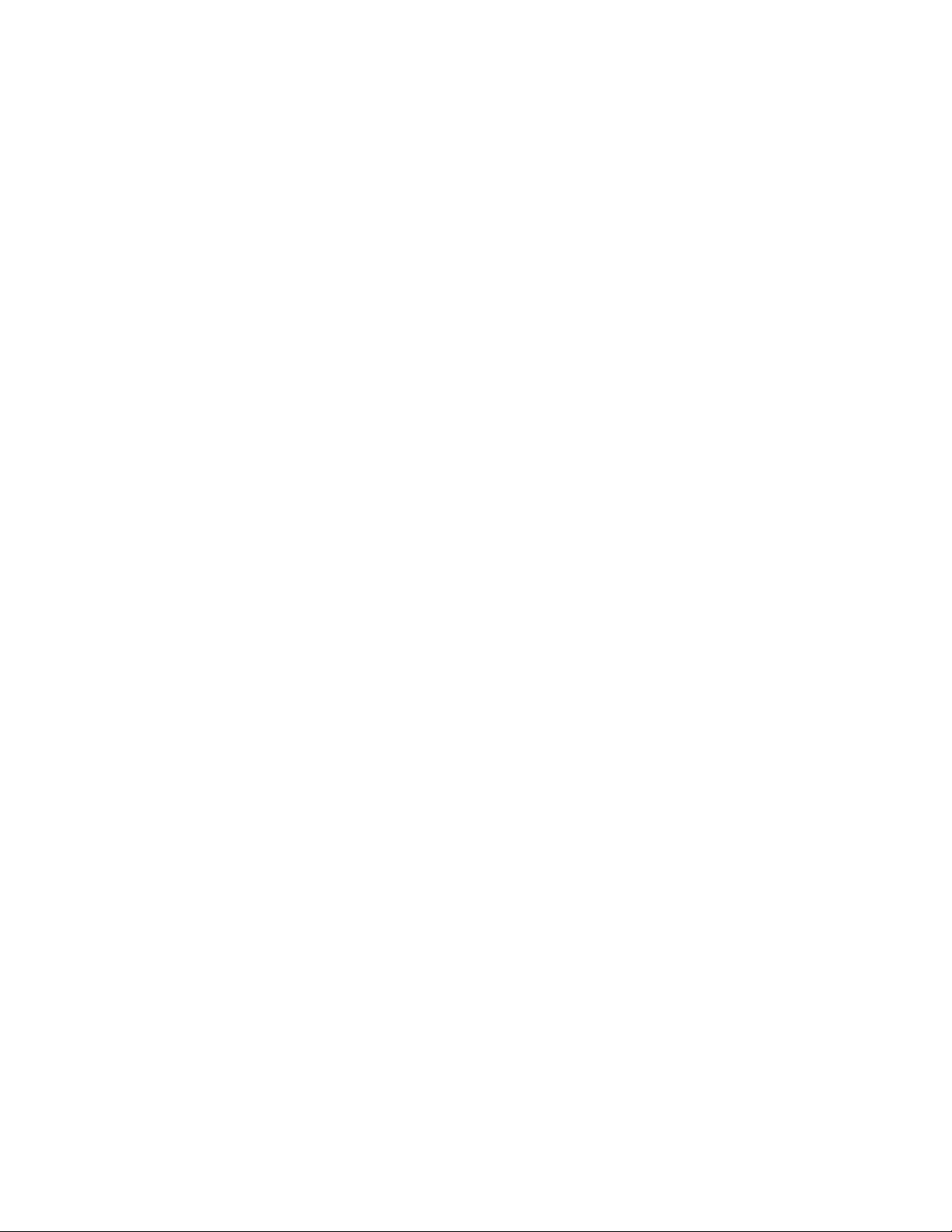
16
Àproposdecemanuel
Page 17
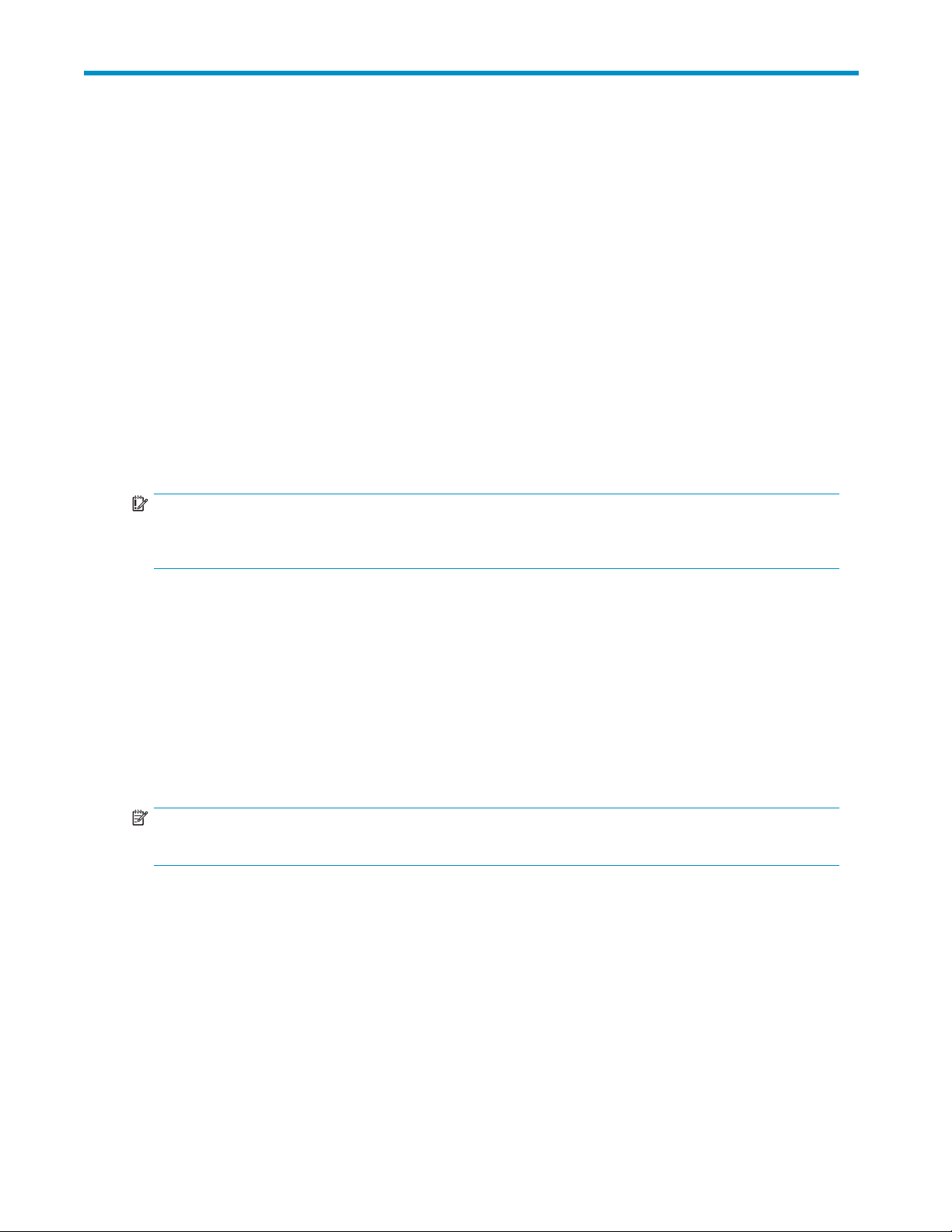
1 Installa tion et configuration du
serveur
Présentation de l’installation
Le système d’exploitation Windows® Storage Server™ 2003 R2 ou Microsoft® Windows® Unified Data
Storage Server 2003 (Enterprise x64 Edition) est préinstallé sur votre serveur de stockage HP ProLiant.
Microsoft Windows Storage Server 2003 R2 étend le système d’exploitation Windows Storage Server
2003,enoffrantunmoyenplusefficace pour gérer et contrôler l’accès aux ressources loca les et
distantes. De plus, Windows Storage Server 2003 R2 fournit une plate-forme Internet évolutive à la
sécurité optimisée qui simplifie la gestion des serveurs d’agence/de filiale, améliore la gestion des
identités et de l’accès et optimise la gestion du stockage.
Le système d’exploitation Microsoft® Windows® Unified Data Storage Server 2003 (Enterprise x64
Edition) fournit des fonctions de gestion des serveurs de stockage unifiées, d’installation et de gestion
simplifiées du stockage et des dossiers partagés, ainsi que la prise en charge de Microsoft iSCSI
Software Target.
Important -
Pour obtenir plus d’informations sur le système d’exploitation Microsoft® Windows® Unified Data
Storage Server 2003, reportez-vous à "Serveurs de stockage Enterprise", page 97.
Planification de l’installation
Avant d’installer le serveur de stockage HP ProLiant, vous devez prendre quelques décisions préalables.
Sélectiond’unmoded’accèsauréseau
Avant de commencer les procédures d’installation et de démarrage, vous devez décider de la méthode
d’accès au serveur de stockage. Le type d’accès au réseau que vous sélectionnez est déterminé par la
présence ou non d’un serveur DHCP. S’il existe un serveur DH CP, vous pouvez accéder au serveur de
stockage via la connexion directe, un navigateur distant, le Bureau à distance ou les méthodes iLO 2. S’il
n’existe pas de serveur DHCP, vous devez accéder au ser veur de stockage via la connexion directe.
Remarque -
La connexion directe nécessite un écran, un clavier et une souris.
Serveur de stockage HP ProLiant
17
Page 18
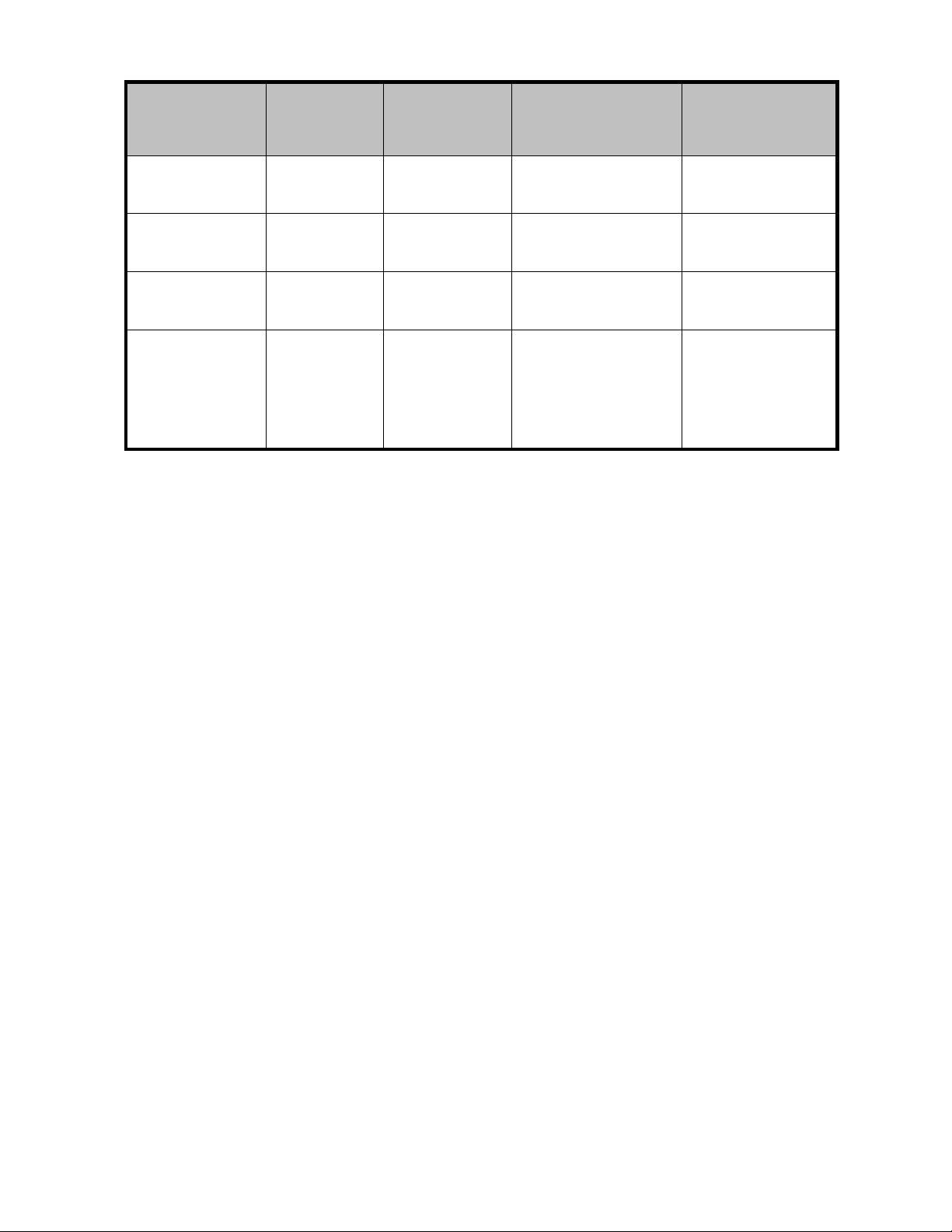
Table 2 Modes d’accès au réseau
Mode d’accès
Connexion directe
Navigateur distant
Bureau à distance
Connectivité HP
Integrated Lights-Out
2(iLO2)
I.E. (version 5.
ou plus récente
nécessaire ?
Non
Oui
Non
Oui Oui
5
L’interface du
)
serveur de
stockage est-elle
accessible ?
Oui
Non
Oui
Planification d’une configuration réseau
L’Assistant Démarrage rapide permet de configurer le serveur de stockage. Cet assistant s’affiche
automatiquement lorsque vous lancez le système pour la première fois. Avant de lancer L’Assistant
Démarragerapide,ilestutilederassemblerlesinformationsrelativesàlaconfiguration réseau, en
particulier :
• Nom d’utilisateur et mot de passe administrateur (le système fournit des paramètres par défaut
que vous devez modifier)
• Adresses e-mail permettant de configurer les aler tes du système
• Paramètres SNMP
• Paramètres d e configuration du réseau local (LAN)
Accès via l’Ass
Démarrage rapi
ProLiant
Directement, à partir de
l’interface du système de
stockage
Directement de la console
de gestion du serveur de
stockage HP ProLiant
Indirectement, à partir de
l’interface du système de
stockage.
Indirectement, à partir de
l’interface du serveur de
stockage
istant
de de HP
Remarques
Nécessite un écran,
une souris et un clavier.
N’affiche pas
l’interface du serveur
de stockage.
Bureau à distance
Windows nécessaire
sur le client.
Pour obtenir des
instructions relatives
à l’accès au serveur,
reportez-vous au
Manuel de l’utilisateur
HP Integrated
Lights-Out 2.
Reportez-vous à la section "Configuration du serveur en réseau", page 28 pour rassembler ces
informations.
18
Installation et configuration du serveur
Page 19
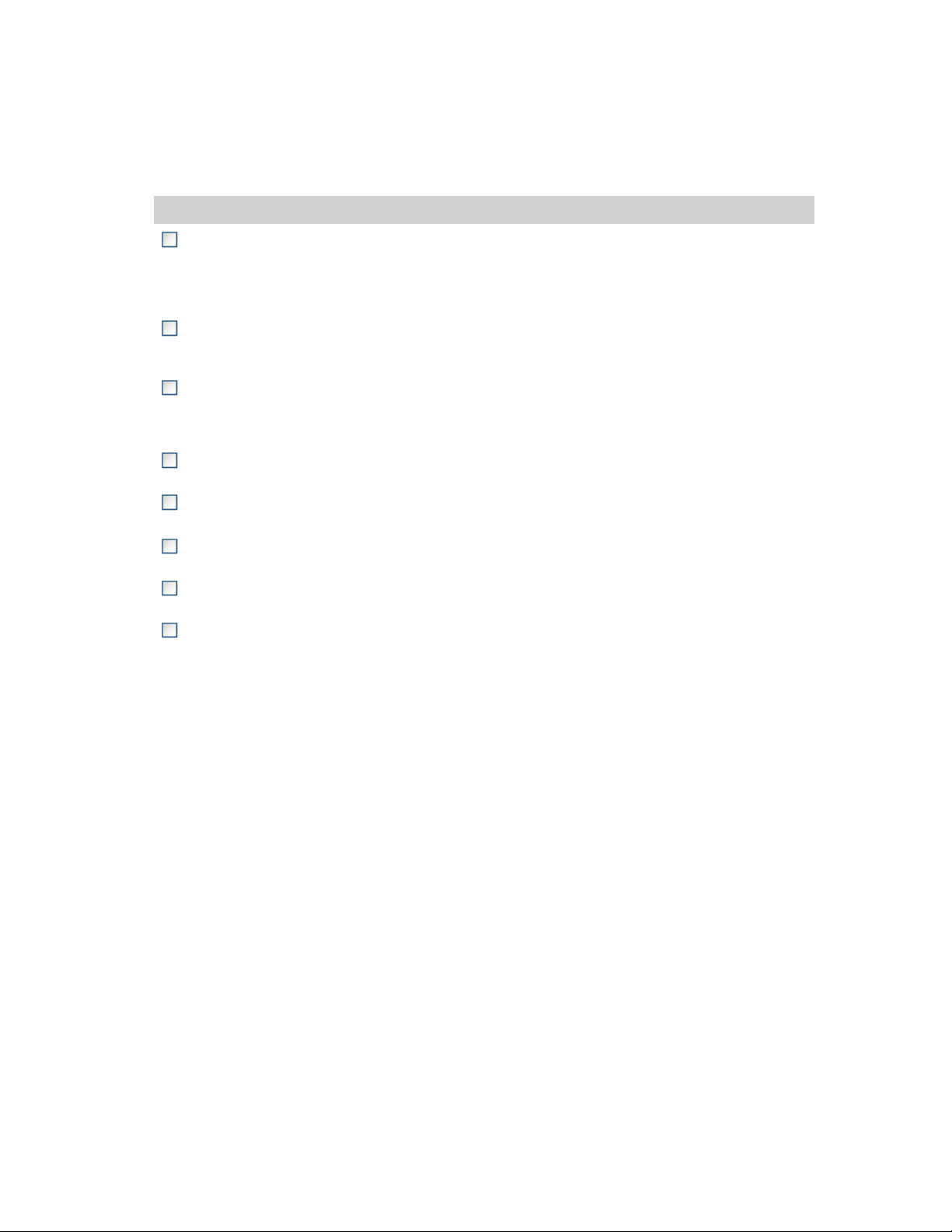
Listedecontrôledelaconfiguration
Utilisezlalistedecontrôlesuivantepourvérifier que vous avez effectué toutes les tâches de configuration
du serveur de stockage HP ProLiant. Les étapes de chaque tâche sont expliquées en détail d ans les
chapitres su
Table3Listedecontrôledel’installationetdelaconfiguraiton
ivants de ce manuel.
Etapes
1. Déballez le serveur, vérifiez
lecontenudukitetexaminezles
panneaux avant et arrière du serveur de
stockage. Localisez et relevez le numéro
de série du serveur de stockage.
2. Si vous envisagez de monter le
serveur en rack, suivez les instructions
d’installation des rails.
3. Branchez les câbles, connectez
un clavier, une souris et un écran
(facultatif), mettez le serveur sous
tension et connectez-vous au serveur.
4. Accédezàlaconsoledegestiondu
serveurdestockageHP.
5. Remplissez la fiche de configuration
du serveur de stockage.
6. Lancez l’Assistant Démarrage rapide. Reportez-vous à "Assistant de démarrage
7. Te r mi n ez l a c o n figuration du système. Reportez-vous à "Fin de la configuration du
écessaire, configurezleserveur
8. Si n
ckage pour l’accès à Internet.
de sto
Références
Reportez-vous à "Vérification du contenu du kit", page 20.
Reportez-vous aux instructions d’installation des rails HP
ProLiant et aux instructions de conversion de tour en rack,
le cas échéant.
Reportez-vous à "Mise sous tension du serveur", page 20
et à "Connexion directe", page 22.
Reportez-vous à "Console de gestion du serveur de
stockage HP", page 22.
Reportez-vous au "Fichedeconfiguration du
serveur", page 28.
rapide", page 29.
système", page 29.
tez-vous à "Configuration du serveur de stockage
Repor
pour l'accès à Internet (facultatif)", page 141.
allation du serveur
Inst
Pour installer le serveur de stockage HP ProLiant, suivez les instructions des sections ci-après :
• Localisation et saisie du numéro de série
•Véri
fication du contenu du kit
• Mise sous tension du serveur
Localisation et saisie du numéro de série
Avantdeterminerlapartiedecemanuelréservéeàl’installation,localisezetrelevezlenumérodesérie
du serveur de stockage ; vous pouvez en avoir besoin po ur a ccéder ultérieurement à la console de
gestion du serveur de stockage HP pendant la procédure de configuration.
Le numéro de série du serveur de stockage HP ProLiant est indiqué à trois endroits :
• Partie supérieure du serveur de stockage
• Partie arrière du serveur de stockage
• A l’intérieur de la boîte d’expédition du serveur de stockage
Serveur de stockage HP ProLiant
19
Page 20
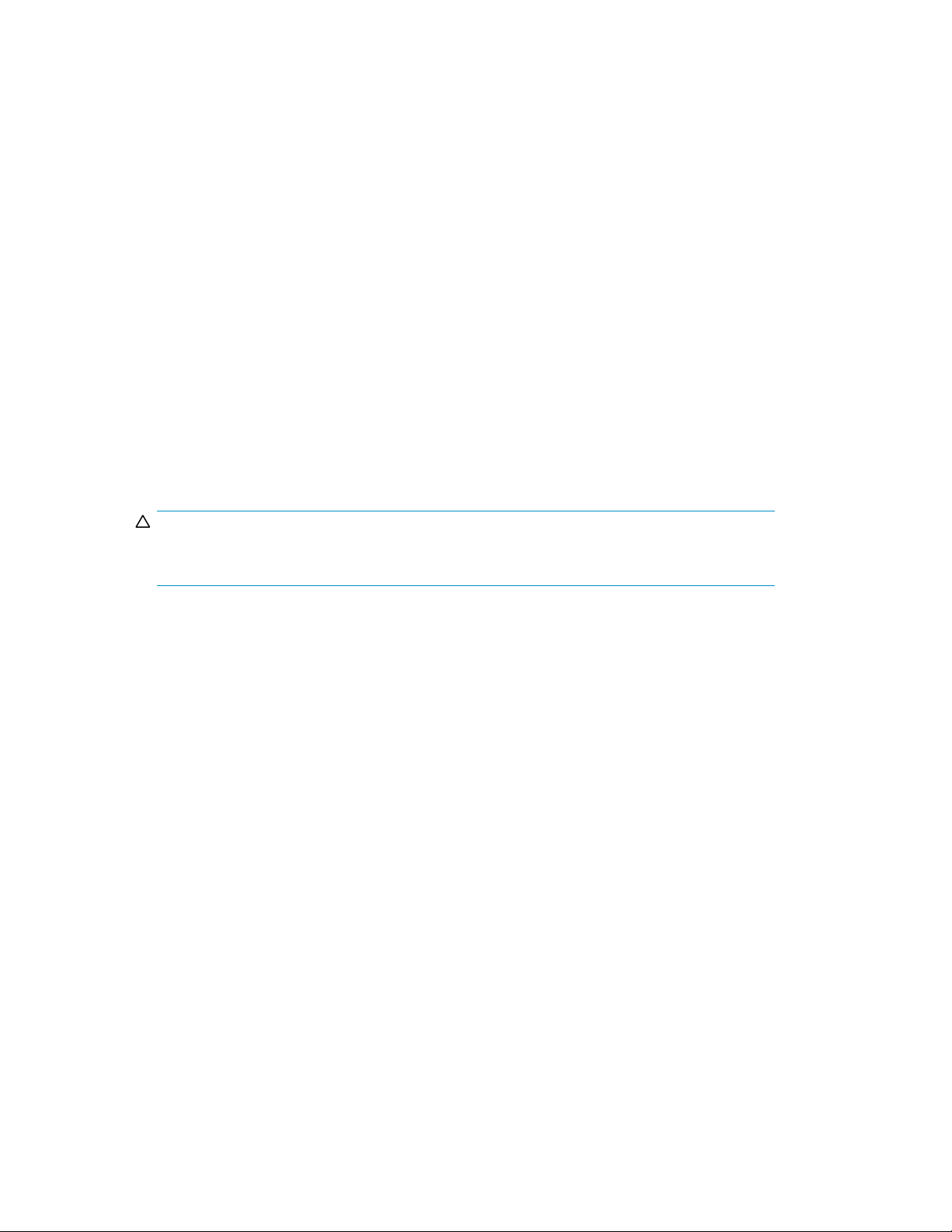
Vérification du c
Déballez le contenu en vérifiant qu’il comprend tous les é léments indiqués ci-dessous. S’il manque des
composants, contactez le Support technique HP.
• Serveur de stoc
• Cordon(s) d’alimentation électrique
• CD de documentation du produit et de documentation de s écurité et de mise au rebut
• DVD d’install
• Accord de licence d’utilisateur final
• Carte du cer tificat d’authenticité
• ProLiant Ess
ontenu du kit
kage HP ProLiant (avec système d’exploitation préchargé)
ation et de restauration du système du serveur de stockage HP ProLiant
entials Integrated Lights-Out 2 Advanced Pack
Mise sous tension du serveur
Une fois les câbles branchés, mettez le serveur sous tension. Pour plus d’informations sur les composants
matériels de votre modèle de serveur de stockage, reportez-vous à "Composants du serveur", page 129.
1. Mettez le serveur sous tension en appuyant sur le bouton d’alimentation électrique. Le voyant vert
de l’alimentation électrique s’allume.
2. Une fois le serveur sous tension, un écran indiquant la progression de l’installation s’affiche. Le
processus d’installation nécessite environ 10 à 15 minutes. Le serveur redémarre alors deux fois.
Aucune interaction de l’utilisateur n’est requise.
Attention -
N’interrompez pas le processus d’installation. Une fois la séquence d’installation terminée,
une invite du système s’affiche.
3. Reportez-vous à "ConsoledegestionduserveurdestockageHP", page 22 pour configurer l’accès
au serveur.
Configuration par défaut
LesserveursdestockageHPProLiantsontpréconfigurés avec des paramètres de stockage par
défaut et préinstallés avec le système d’exploitation (SE) Windows Storage Server 2003 R2 ou
Microsoft® Windows® Unified Data Storage Server 2003. La présente section fournit des informations
complémentaires sur les paramètres de stockage par défaut (préconfigurés en usine).
Configuration physique
Les disques logiques résident sur les disques physiques, comme indiqué à la section "Configurations
RAID matérielles de HP ProLiant", page 21. Le volume DON'T ERASE contient une image déployée sur
la partition du SE au cours de l’installation du système.
20
Installation et configuration du serveur
Page 21
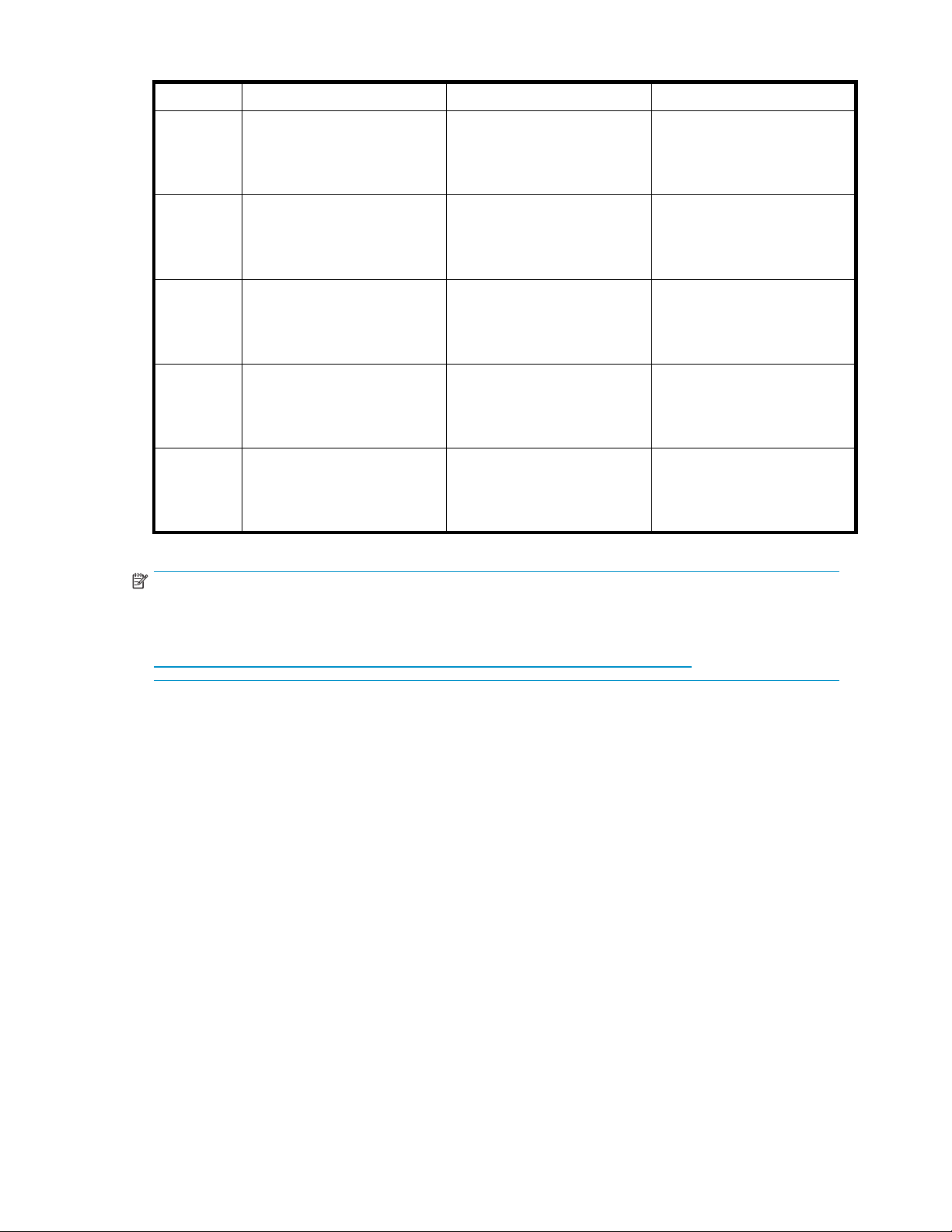
Table 4 Configurations R AID ma tériell es de HP ProLiant
Disque logique 1 Disque logique 2 Disque logique 3 — n
ML310 G4
DL320s
DL380 G5
DL380 G5
1.16 SAS
DL585 G2
• Volume du système
d’exploitation
• RAID 5
• Disques physiques 0-3
• Volume du système
d’exploitation
• RAID 1
• Disques physiques 0-1
• Volume du système
d’exploitation
• RAID 1
• Disques physiques 0-1
• Volume du système
d’exploitation
• RAID 5
• Disques physiques 0-7
• Volume du système
d’exploitation
• RAID 5
• Disques physiques 0-1
• Volume DON'T ERASE
• RAID 5
• Disques physiques 0-3
• Volume DON'T ERASE
• RAID 1
• Disques physiques 0-1
• Volume DON'T ERASE
• RAID 1
• Disques physiques 0-1
• Volume DON'T ERASE
• RAID 5
• Disques physiques 0-7
• Volume DON'T ERASE
• RAID 5
• Disques physiques 0-1
• Volume de données
• RAID 5
• Disques physiques 0-3
• Volume de données
• RAID 5 (modèles SAS),
RAID 6 (modèles SATA)
• Disques physiques 2-11
S/O
• Volume de données
• RAID 5
• Disques physiques 0-7
S/O
Remarque -
Dans l’ACU (utilitaire de configuration des modules RAID) HP, les disques logiques portent
les numéros 1 et 2. Dans le Gestionnaire de disques Microsoft, ils portent les numéros
0 et 1. Pour plus d’informations sur la configuration HP Smart Array, visitez le site
h
ttp://h18004.www1.hp.com/products/servers/proliantstorage/arraycontrollers/.
Le disque logique DON’T ERASE prend uniquement en charge la restauration des données et n’héberge
pas de système d’exploitation secondaire. Si le système d’exploitation subit un incident résultant d’une
altération du système de fichiers ou du registre (ou un blocage), reportez-vous à la section "Récupération
système", page 127.
Si le volume de données n’est pas constitué en usine ou au cours de l’installation, vous devez le configurer
manuellement. Veillez à sauvegarder vos données utilisateur puis utilisez le DVD de restauration du
système pour rétablir l’état par défaut du serveur dès que possible.
Séquence de démarrage par défaut
LeBIOSprendenchargelaséquencededémarragepardéfautsuivante:
1. DVD-ROM
2. Disque dur
3. PXE (démarrage réseau)
Dans des circonstances normales, les serveurs de stockage dém arrent à partir de l’unité log ique du
système d ’ exploitation.
• En cas d’incident, le voyant orange du disque défectueux s’allume.
• Si l’incident n’affecte qu’un seul disque, il est transparent pour le système d’exploitation.
Serveur de stockage HP ProLiant
21
Page 22
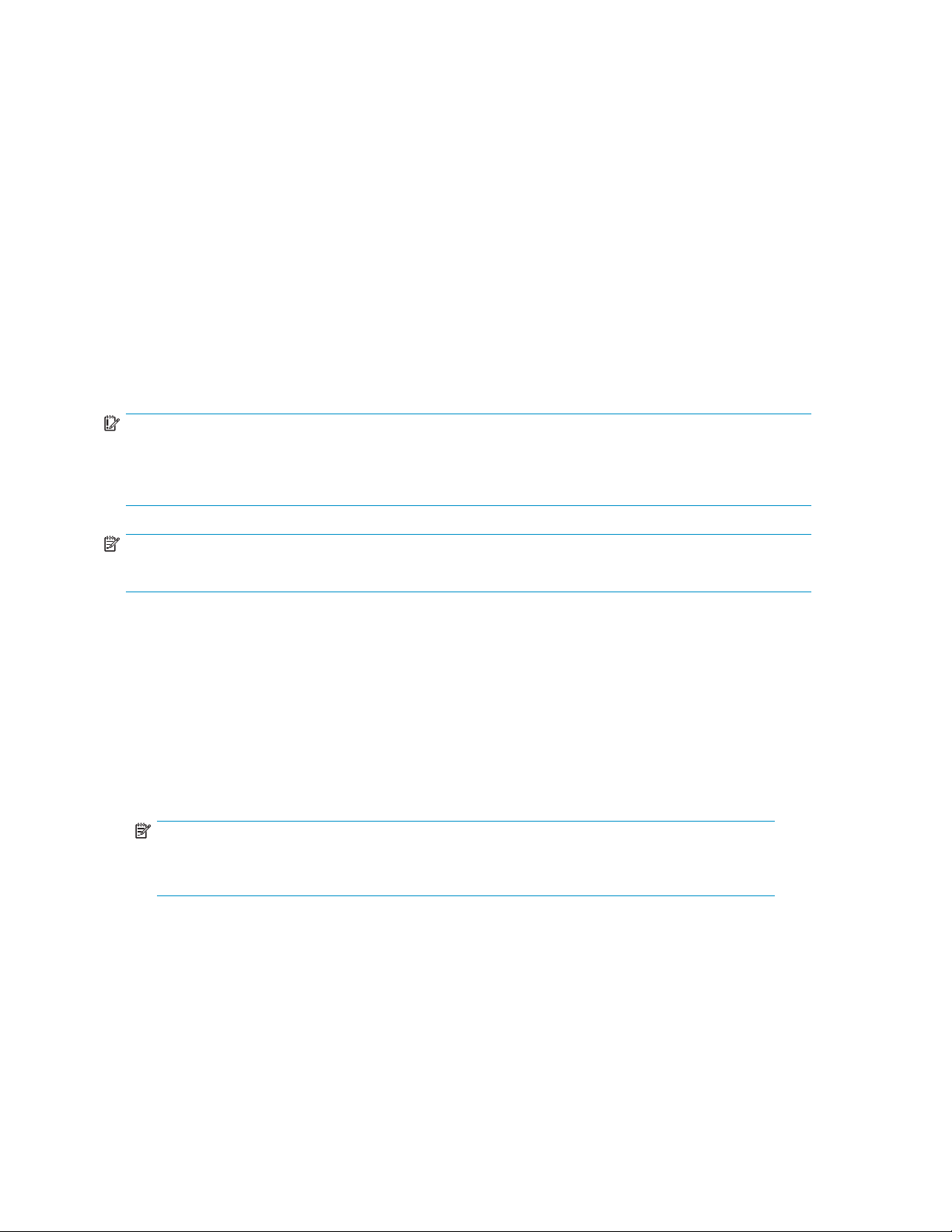
ConsoledegestionduserveurdestockageHP
Avant d’accéder à la console de gestion du serveur de stockage HP, vérifiez que c e dernier est installé
sur le rack et qu
Les modes suivants permettent d’accéder à la console de gestion du serveur de stockage HP :
Connexion directe Connexion directe au serveur de stockage sans l’aide du
Navigateur distant Connexion via le navigateur à la console de gestion du
Bureau à distance Connexion à partir d’un client distant sans l’aide d’un
HP Integrate
Pour plus de détails, reportez-vous à " Planification de l'installation", page 17.
Important -
Il est possible de remplacer le numéro de série du serveur par une adresse IP lors de l’utilisation du mode
navigateur
HP. Par exemple : TWT08466- peut être remplacé par 192.0.0.1.
e tous les câbles et cordons sont branchés.
réseau
serveur HP ProLiant à partir d’un client distant exécutant
Internet Expl
navigateur. Cemodeexigequeleclientdisposedela
fonction de Bureau à Distance Windows.
dLights-Out2(iLO2)
distant ou Bureau à distance pour accéder à la console de gestion du serveur de stockage
Connexion vi
utilisant l
orer 5.5 (ou une version plus récente)
a le navigateur à partir d’un client distant
’interface iLO 2
Remarque -
iLO 2 n’est pas pris en charge par le serveur de stockage HP ProLiant DL100 G2.
Utilisationdumodedeconnexiondirecte
Vous pouvez
souris et d’un clavier directement connectés au serveur de stockage.
Pour connecter le serveur de stockage à un réseau à l’aide du mode de connexion directe
1. Connectez
et du mot de
LaconsoledegestionduserveurdestockageHPProLiantetl’AssistantDémarragerapidesont
automatiquement lancés.
Remarque -
Vous pouvez modifier le nom et le mot de passe administrateur lors de la configuration du
serveur e
2. Pour terminer la configuration du réseau à l’aide de l’Assistant Démarrage rapide, reportez-vous à
"Configuration du serveur en réseau", page 28.
accéder à la console de gestion du serveur de stockage HP à l’aide d’un moniteur, d’une
-vous au serveur de stockage HP ProLiant à l’aide du nom d’utilisateu r administrator
passe hpinvent par défaut.
nsuivantlasection"Assistant de déma rrage rapide", page 29.
Utilisation du mode navigateur distant
LeserveurdestockageestlivréavecleprotocoleDHCPactivésurleportréseau.Sileserveurestinstallé
dans un réseau DHCP et que le numéro de série du périphérique est connu, il est possible d’accéder
au serveur via un client exécutant Internet Explorer 5.5 (ou une version plus récente) sur le réseau, à
l’aide du port TCP/IP 3202.
22
Installation et configuration du serveur
Page 23
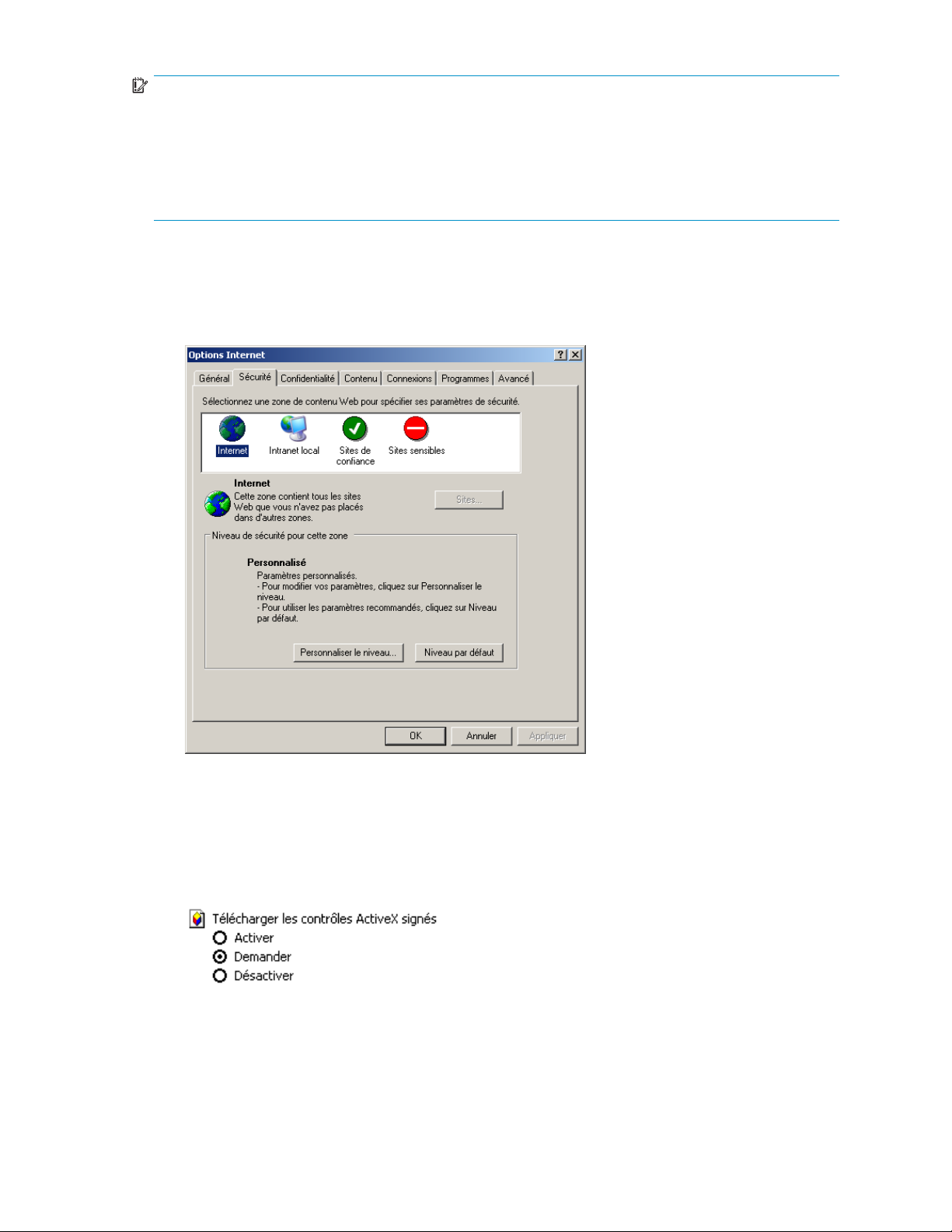
Important -
Avant de démarrer cette procédure, veillez à disposer des éléments suivants :
• Ordinateur PC Windows équipé de Internet Explorer 5.5 (ou une version plus récente) sur le même
réseau local que le serveur de stockage
• Réseau avec DHCP
• Numéro de série ou adresse IP du serveur de stockage
Pour connecter le serveur à un réseau en utilisant le mode du navigateur distant, vous devez d’abord
vérifier que le client est configuré pour télécharger les contrôles signés ActiveX.
Pour activer les contrôles ActiveX
1. Sur l’ordinateur client distant, ouvrez le navigateur Internet Explorer et sélectionnez Outils > Options
Internet > Sécurité.
Figure 1 Fenêtre Options Internet
2. Dans l’o nglet Sécurité, sélectionnez la zone de contenu Internet ou Intranet local,puiscliquez
sur Personnaliser le niveau.
3. Faites défiler l’écran pour localiser l’option Contrôles ActiveX et plugins.
4. Sous Télécharger les contrôles A ctiveX signés, sélectionnez Activer pour activer ActiveX ou
Demander pour afficher une demande d’autorisation avant d’activer ActiveX.
5. Cliquez sur OK pourfermerlaboîtededialogueParamètres de sécurité.
6. ÀlaquestionVoulez-vous vraiment modifier les paramètres de sécurité de cette zone ?,répondez
Oui.
7. DanslaboîtededialogueOptions Internet,cliquezsurOK pour terminer.
Serveur de stockage HP ProLiant
23
Page 24
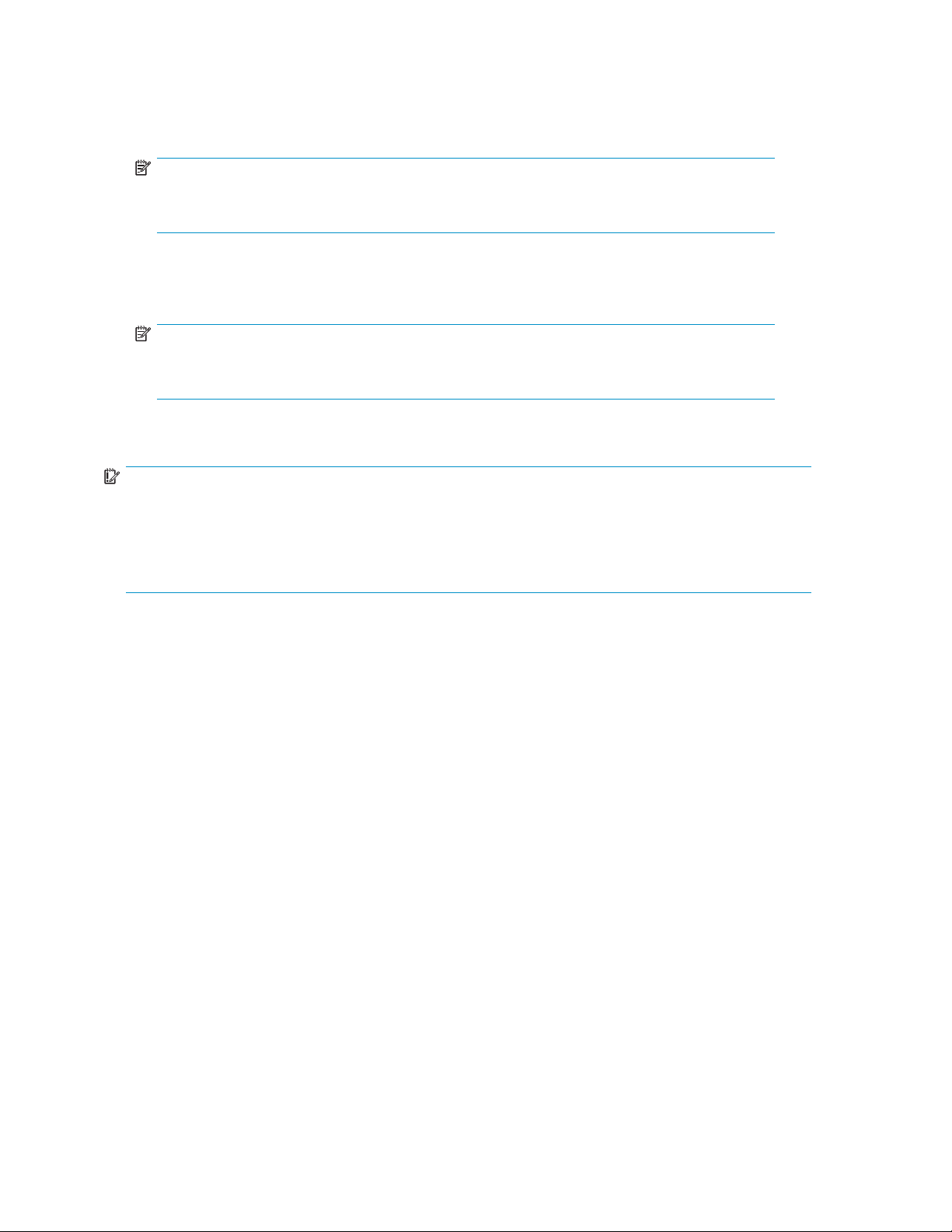
Pour connecter le ser veur de stockage au réseau avec le mod e du navigateur distant
1. Surl’ordinateurdistantclient,ouvrezInternetExploreretsaisissezhttps://,lenuméro
de série du serveur de stockage suivi d’un trait d’union (-), puis :3202. Par exemple,
https://D4059ABC3433-:3202. Appuyez sur la touche Entrée.
Remarque -
Si vous pouvez déterminer l’adresse IP à partir du serveur DHCP, vous pouvez utiliser cette
adresse à la place du numéro de série et du tiret (-). Par exemple : 192.100.0.1:3202.
2. Cliquez sur OK dans la boîte de dialogue Alerte de sécurité.
3. Connectez-vous à la console de gestion du serveur de stockage HP ProLiant à l’aide du nom
d’utilisateur administrator et du mot de passe hpinvent par défaut.
Remarque -
Vous pouvez modifier le nom et le mot de passe administrateur lors de la configuration du
serveurensuivantlasection"Assistant de démarrage rapide", page 29.
4. Pour plus de détails sur la configurationduréseauàl’aidedel’AssistantDémarragerapide,
reportez-vous à la section "Configuration du serveur en réseau", page 28.
Important -
Si vous utilisez le navigateur distant pour accéder à la console de gestion du serveur de stockage HP
et à l’Assistant Démarrage rapide, fermez toujours la session distante avant de fermer le navigateur
Internet. En effet, la fermeture du navigateur Internet ne ferme pas la session distante. Si vous ne fermez
pas la sess
ion distante, cela a un impact sur le nombre de sessions distantes autorisées simultanément
sur le serveur de stockage.
La connexion au serveur de stockage vous permet d’accéder à la console de gestion du serveur de
stockage HP (Figure 2). À partir de cette console, vous pouvez accéder aux composants logiciels
enfichables et assurer la gestion complète de votre système de serveurs.
24
Installation et configuration du serveur
Page 25
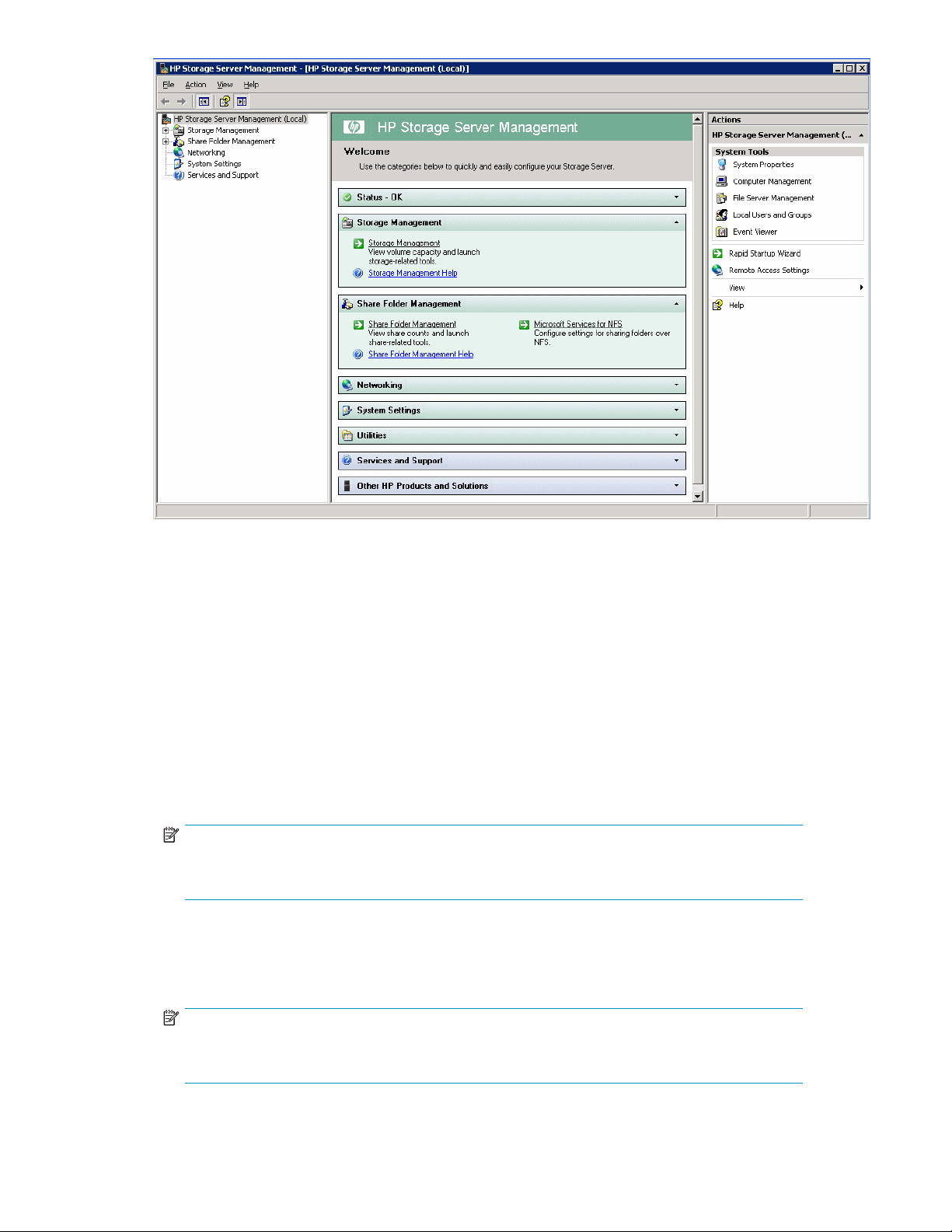
Figure 2 Console de gestion du serveur de stockage HP
Utilisation du mode Bureau à distance
Le Bureau à distance permet de vous connecter et d’administrer à distance votre ser veur, ce qui offre un
moyen de le superviser à partir de n’importe quel client. Installé pour une administration à distance,
le Bureau à distance est limité à deux sessions simultanées. Laisser une session en cours monopolise
une licence et peut nuire à d’autres utilisateurs. Si deux sessions sont en cours, l’accès sera refusé
àd’autresutilisateurs.
Pour connecter le serveur de stockage à un réseau à l’aide du Bureau à distance
1. Sur l’ordinateur client, sélectionnez Démarrer > Exécuter.SousOuvrir, saisissez mstsc,puis
cliquez sur OK.
2. Saisissezlenumérodesérieduserveurdestockage,suivid’untraitd’union(-),danslazone
Ordinateur,etcliquezsurConnec ter. Par exemple : D4059ABC3433-.
Remarque -
Si vous pouvez déterminer l’adresse IP à partir du serveur DHCP, vous pouvez utiliser cette
adresse à la place du numéro de série et du tiret (-). Par exemple : 192.100.0.1.
3. Connectez-vous au serveur de stockage HP ProLiant à l’aide du nom d’utilisateur administrator
et du mot de p asse hpinvent par défaut.
LaconsoledegestionduserveurdestockageHPProLiantetl’AssistantDémarragerapidesont
lancés automatiquement.
Remarque -
Vous pouvez modifier le nom et le mot de passe administrateur lors de la configuration du
serveur en suivant la section "Assistant de démarrage rapide", page 29.
Serveur de stockage HP ProLiant
25
Page 26
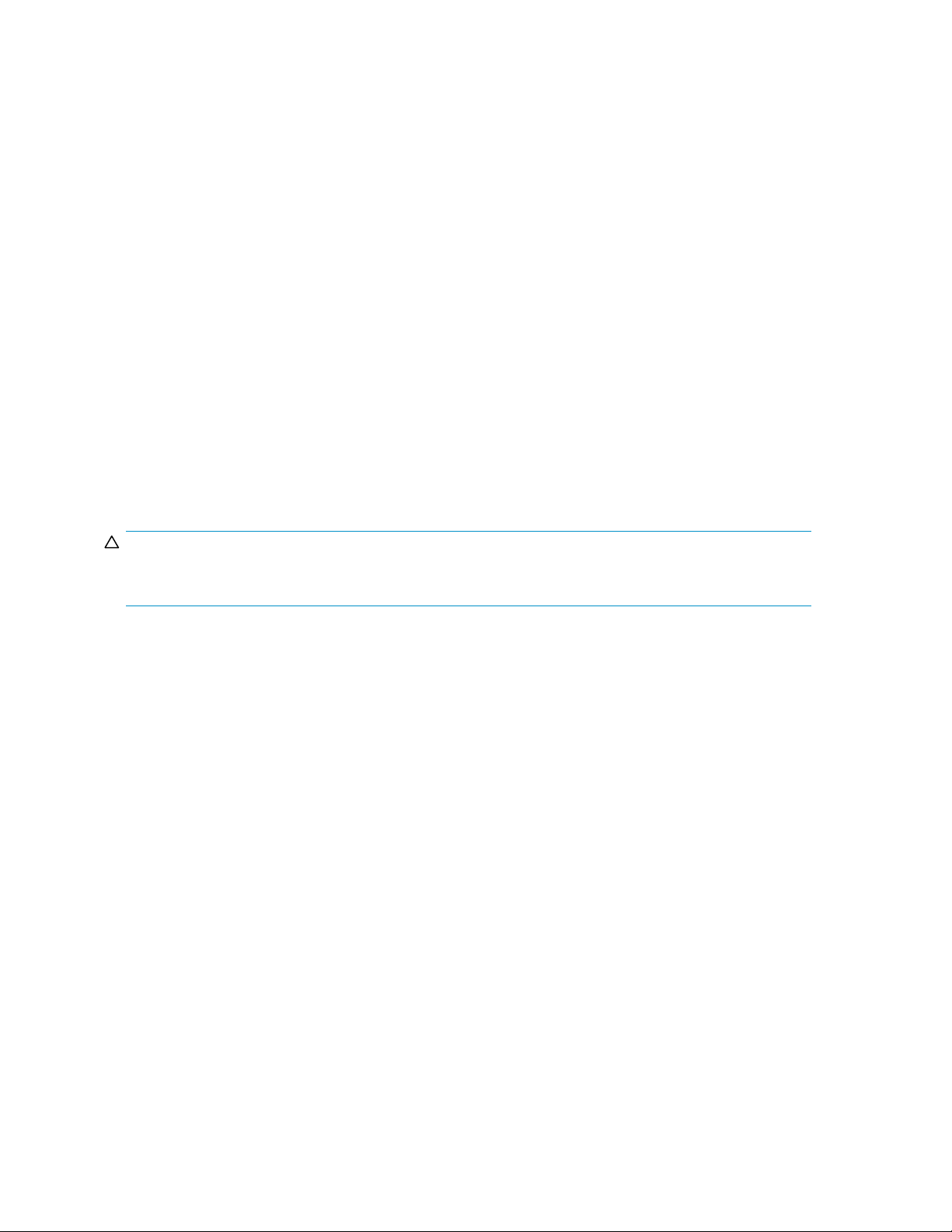
4. Pour plus de détails sur la configurationduréseauàl’aidedel’AssistantDémarragerapide,
reportez-vous à la section "Configuration du serveur en réseau", page 28.
Fermeture de session et d éconnexion
Le Bureau à dist
déconnecter ou fermer la session du système.
La déconnexion laisse la session active sur le serveur. Vous pouvez vous reconnecter au serveur et
reprendre la s
déconnecter de la session. Ultérieurement, vous pouvez vous reconnecter au serveur, reprendre la session
et soit poursuivre la tâche, soit vérifier les résultats. Ceci est particulièrement utile lorsque vous utilisez
une connexion
ance propose deux options lors de la fermeture d’un client : vous pouvez vous
ession. Si vous effectuez une tâche sur le serveur, vous pouvez démarrer la tâche et vous
distante sur une ligne interurbaine longue distance.
La findelases
application en cours dans la session est fermée et vous perdrez les modifications non enregistrées
effectuées sur les fichiers ouverts. Lors de la prochaine connexion au serveur, une nouvelle session
est créée.
Le Bureau à d
pourquoi les utilisateurs doivent se connecter à chaque démarrage d’une session.
Telnet Server
Telnet Server est un utilitaire permettant à l’utilisateur de se connecter à distance à des ordinateurs, d’y
ouvrir une session et d’obtenir une invite de commande. Telnet Server est préinstallé sur le serveur de
stockage, mais il doit être activé pour pouvoir être utilisé.
Attention -
Pour des raisons de sécurité, Telnet Server est désactivé par défaut. Le service doit être modifiépour
accéder au serveur de stockage avec Telnet.
Activer Telnet Server
Pour cela, ouvrez la console MMC :
1. Cliquez sur Démarrer > Exécuter,puistapezservices.msc.
2. Recherchez le service Telnet et cliquez dessus avec le bouton droit de la souris, puis sélectionnez
Propriétés.
3. Choisissez l’une des options suivantes :
sion est appelée fermeture de session. Elle termine la session en cours sur le serveur. Toute
istance requiert l’authentification de tous les utilisateurs se connectant. Ceci explique
• Pour que le service Telnet démarre automatiquement à chaque redémarrage, dans la liste
déroulante Type de démarrage, cliquez sur Automatique, puis sur OK.
• Pour que le service Telnet dém arre manuellement à chaque redémarrage, dans la liste
déroulante Type de démarrage cliquez sur Manuel,puissurOK.
Sur le serveur de stockage, accédez à l’interface de ligne de command e, soit en passant pa r le Bureau à
distance ou par une connexion directe, puis saisissez la commande suivante :
net start tlntsvr.
Informations sur les sessions
L’écran Sessions permet d’afficher et de terminer les sessions actives.
Utilisation du mode Integrated Lights-Out 2
Integrated Lights-Out 2 (iLO 2) est la quatrième génération de la technologie de surpervision Lights-Out
de HP. Elle vous permet d’effectuer toute tâche de maintenance ou d’administrateur système à distance
26
Installation et configuration du serveur
Page 27
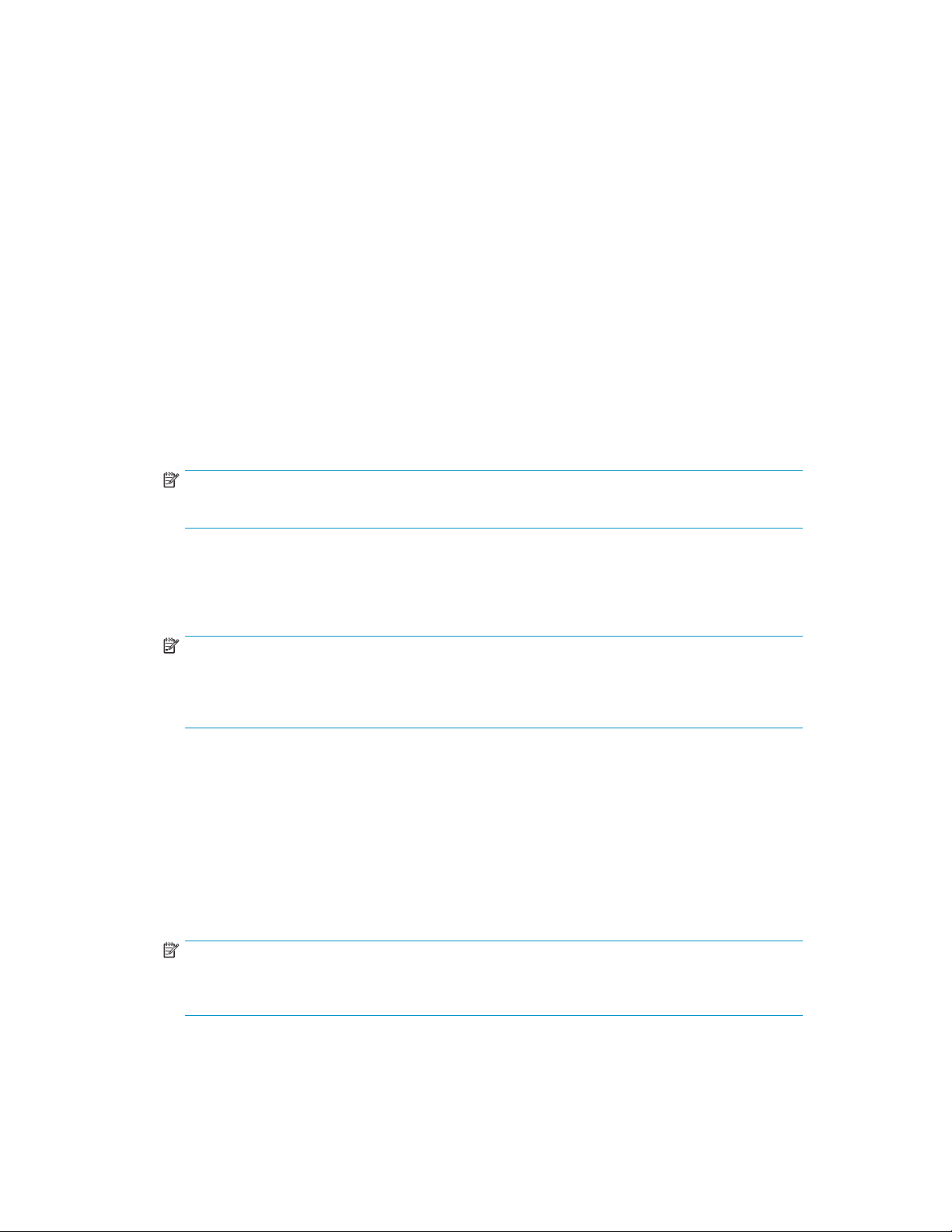
comme si vous utilisiez son clavier, souris et moniteur, bouton d’alimentation et disquette, CD ou clé
USB, que le serveur fonctionne ou non. Elle est disponible en deux formats, LO 2 Standard et iLO 2
Advanced. iLO 2 Standard offre des fonctions de supervision de carte système standard, diagnostics et
fonctions essentielles de Lights-Out sur les serveurs ProLiant pris en charge. iLO 2 Advanced offre des
fonctions avancées d’administration à distance comme option sous licence, qui est disponible avec le
serveurdestockageProLiant.
Vous pouvez configurerleportILOsurleserveurdestockagevial’AssistantDémarragerapideouvia
l’utilitaire RBSU (ROM-Based Setup Utility [configuration basé e sur la ROM]). Le protocole SNMP est
activé et les agents Insight Management sont préinstallés.
Le processeur de gestion HP iLO 2 propose plusieurs modes pour configurer, mettre à jour, utiliser
et gérer les serveurs à distance. Le serveur de stockage HP ProLiant est fourni préconfiguré avec
les paramètres par défaut iLO, y compris un compte d’utilisateur et un mot de passe par défaut. Ces
valeurs figurent sur l’étiquette Paramètres réseau par défaut iLO 2 apposée sur le panneau avant du
serveur. Si iLO 2 est connecté à un réseau exécutant D NS ou DHCP, vous pouvez l’utiliser immédiatement
sans modifier ces valeurs par défaut.
Pour plus de détails sur l’utilisation d’iLO 2, consultez le HP Integrated Lights-Out 2 User Guide [Manuel
de l’utilisateur HP Integrated Lights-Out 2].
Pour configurer rapidement iLO 2 en utilisant les paramètres par défaut des fonctions standard e t
avancées, suivez les étapes ci-dessous.
1. Vérifiez qu’un câble réseau est branché dans le port iLO (2) à l’arrière du serveur de stockage.
Remarque -
Ce mode de connexion est le plus facile avec un réseau DHCP ou DNS.
2. Si vous n’utilisez pas l’adressage IP dynamique (DHCP), vous devez saisir une adresse IP statique à
l’aide du mode de connexion directe et de iLO 2 RBSU.
3. Connectez-vous au port iLO2 conformément aux indications du HP Integrated Lights–Out 2 User
Guide [Manuel de l’utilisateur HP Integrated Lights-Out 2].
Remarque -
Pour connaître les paramètres de connexion iLO 2 par défaut, consultez la carte Paramètres
réseau par défaut iLO 2 fi xée sur le serveur. Le système DNS, le nom d’administrateur et le
mot de passe par défaut nécessaires pour ouvrir une session sont indiqués sur cet te carte.
4. Si vous le souhaitez, vous pouvez modifier le nom d’utilisateur et le mot de passe du compte
d’admi
nistrateur conformément à vos sélections prédéfinies.
5. Si vous utilisez la fonction de comptes locaux, dé fi nissez vos propres comptes utilisateur.
6. Activez les fonctions avancées iLO 2 en saisissant la clé de licence indiquée dans le ProLiant
ials Integrated Lights-Out 2 Advanced Pack fourni.
Essent
7. Accéd
ez au serveur de stockage HP ProLiant à l’aide de la fonction de console distante iLO 2.
Connectez-vous au serveur de stockage HP ProLiant à l’aide du nom d’utilisateur administrator
et du mot de passe hpinvent par défaut. La console de gestion du serveur de stockage HP
ProLiant démarre automatiquement.
Remarque -
Une fois la fonction de console distante activée, vous avez accès à l’écran de connexion
rveur de stockage.
du se
Le port ILO 2 est associé à des paramètres par défaut que l’administrateur peut modifier. L’administrateur
peut ainsi ajouter des utilisateurs, modifier la destination des interruptions SNMP ou modifier les
paramètres du réseau. Pour plus d’informations sur la modification de ces paramètres, reportez-vous
au HP Integrated Lights-Out 2 User Gu ide [Manuel de l’utilisateur HP Integrated Lights-Out 2]. Pour
Serveur de stockage HP ProLiant
27
Page 28
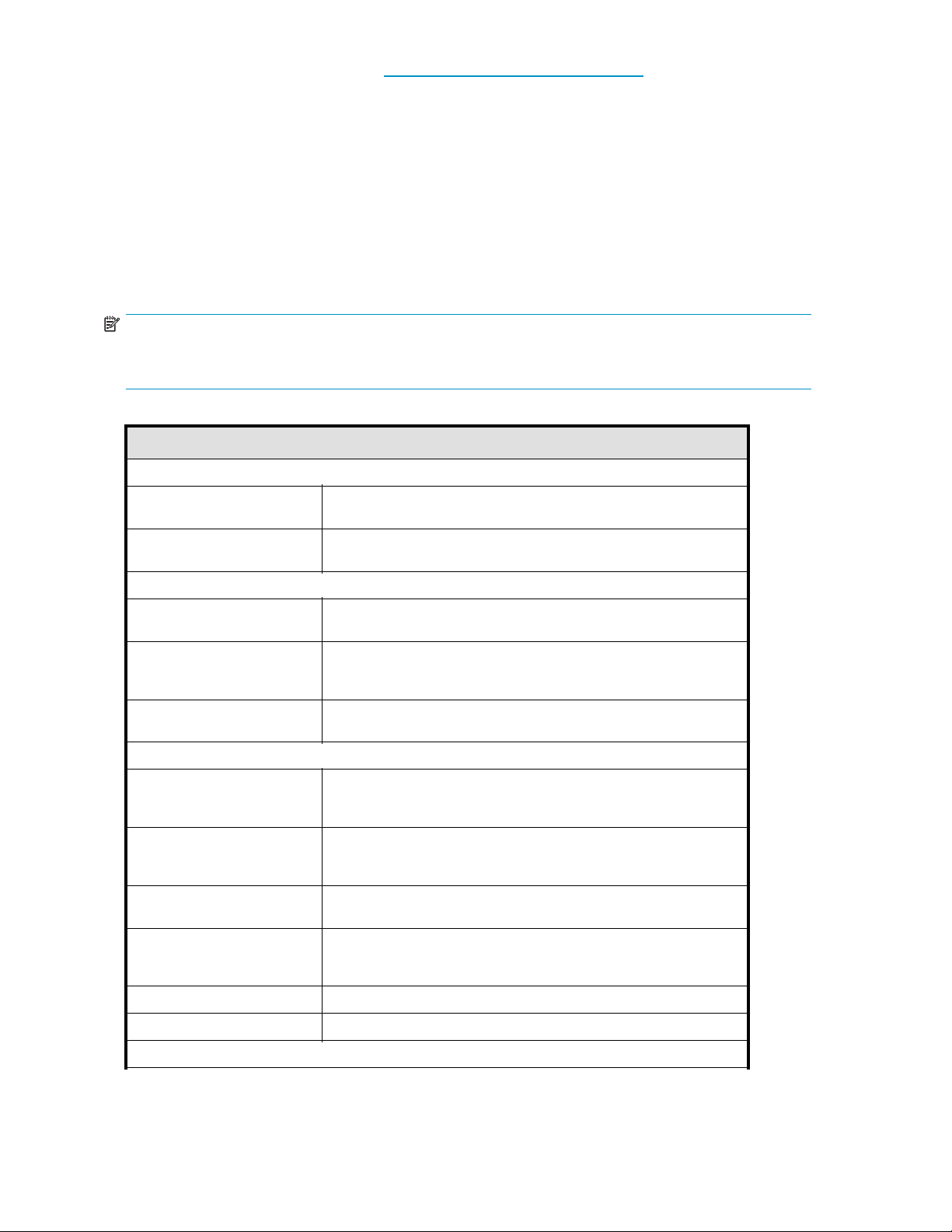
obtenir ce manuel, saisissez l’adresse http://www.hp.com/support/manuals dans votre navigateur,
accédez à la section sur les serveurs et sélectionnez Server management [Gestion des serveurs]. Sous
le titre ProLiant Essentials Software, sélectionnez HP Integrated Lights-Out 2 (iLO 2) Standard Firmware
[Microprogramme standard HP Integrated Lights-Out 2 (iLO 2)].
Configuration du serveur en réseau
Avant de commencer
Lors de la première mise sous tension du serveur de stockage, vous devez disposer de certaines données
de configuration pour exécuter entièrement l’Assistantdedémarragerapide.RenseignezlaFiche de
configuration du serveur et utilisez les données colle ctées pour initialiser le système de stockage.
Remarque -
Veillez à vous connecter au serveur de stockage HP ProLiant en tant qu’administrateur local ou
administrateur de domaine.
Table5Fichedeconfiguration du serveur
Fiche de configuration
Identité de l’administrateur
Nom d’utilisateur
Mot de passe de
l’administrateur
Notification d’alerte par courrier électronique
Adressee-maildedestination
de l’alerte
Adresse e-mail à partir de
laquelle l’alerte est envoyée
Nom du serveur SMTP ou
adresse IP
Paramètres SNMP (à compléter le cas échéant)
Contact
Emplacement du système Chaîne de caractères (emplacement ou numéro de téléphone,
Nom de communauté 1
Trap de destination 1 Adresse IP d’un ordinateur qui recevra les messages SNMP
Modifiez le nom d’utilisateur de l’administrateur, qui est par défaut
administrator.
Modifiez le mot de passe de l’administrateur, qui est par défaut
hpinvent.
Adresse e-mail pour l’envoi de messages d’avertissement, d’alerte
ou d’information sur l’état du serveur
Cette adresse électronique doit être valable ; elle apparaîtra dans
la ligne de l’expéditeur des courriers électroniques d’alerte relatifs
àl’étatduserveur.
Il doit s’agir d’un serveur de messagerie du réseau qui prend en
charge le protocole SMTP (Simple Mail Transfer Protocol).
Administrateur système du serveur de stockage. L’interlocuteur et
l’emplacement sont fournis à tout ordinateur de gestion SNMP qui
les demande.
par exemple). Exemples : 3ème étage, immeuble des
services financiers.
Lenomdecommunautésertàl’authentification sur le réseau lors
de l’envoi de messages SNMP.
provenant du serveur de stockage utilisant le nom de communauté
ci-dessus.
Nom de communauté 2 Comme indiqué ci-dessus.
Trap de destination 2 Comme indiqué ci-dessus.
Interfaces réseau (àcompléterpourlesconfigurations non DHCP)
28
Installation et configuration du serveur
Page 29
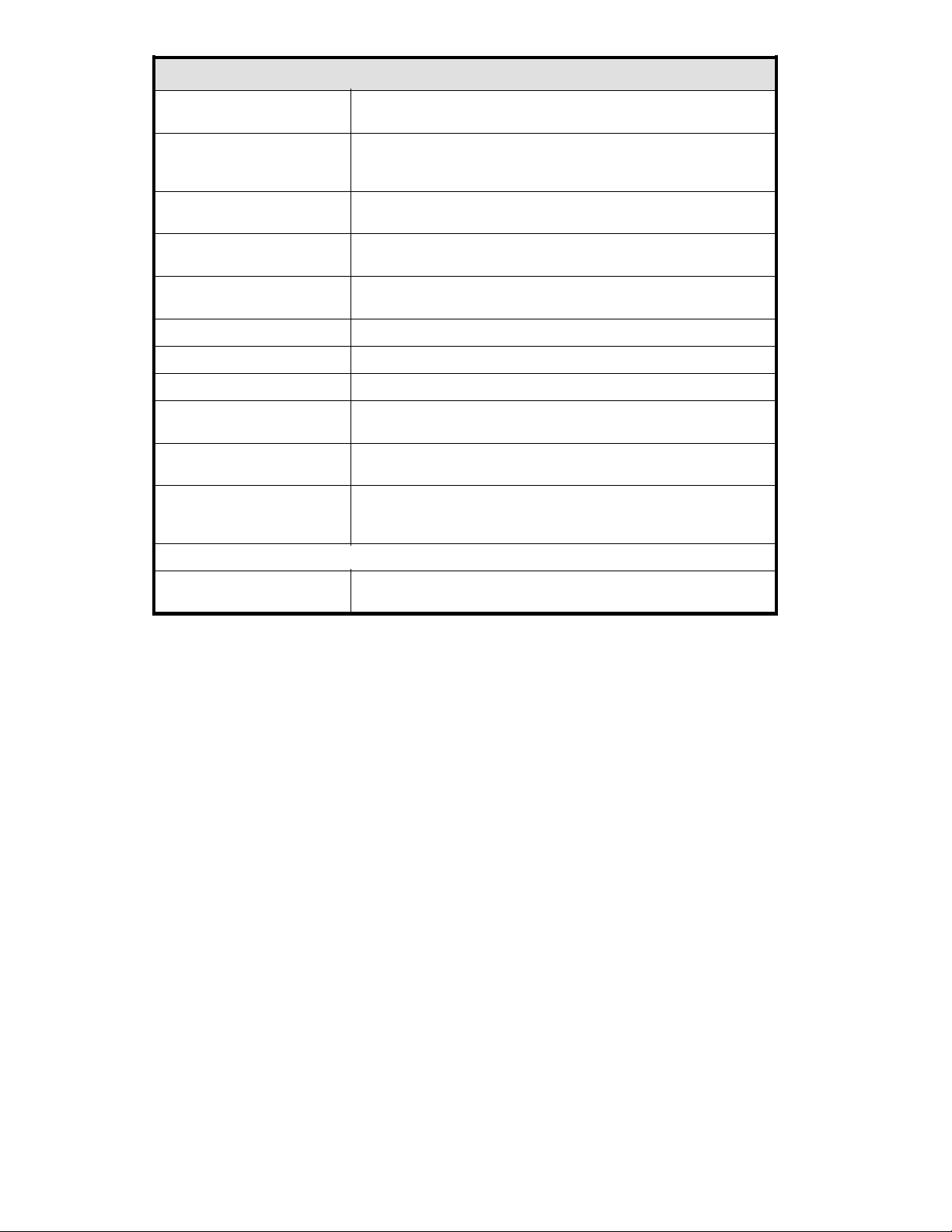
Fichedeconfiguration
Connexion au ré
Adresse IP
Masque de sous-réseau Masque utilisé pour déterminer à quel sous-réseau appartient
Passerelle par défaut
Connexion au réseau local 2 Toute connexion supplémentaire au réseau local peut être renommée
Adresse IP Comme indiqué ci-dessus.
Masque de sous-réseau Comme indiqué ci-dessus.
Passerelle par défaut
Paramètres iLO 2
Serveur DNS
Serveur WINS
seau local 1
Une connexion a
chaque adaptat
Une adresse IP est affectée au serveur. Si elle n’est pas
automatiquement attribuée, saisissez l’adresse IP que vous souhaitez
attribuer au serveur.
l’adresse IP.
Passerelle d
accéder aux a
pour éviter toute confusion.
Comme indiqué ci-dessus.
Modifiez le nom d’hôte, les paramètres IP et les paramètres de
l’administrateur.
Un nom de se
de domaine
Un nom de serveur WINS (Windows Internet Naming Service) est
nécessaire pour définir l’adresse IP associée à un ordinateur donné
du réseau.
u réseau local est automatiquement créée pour
eur réseau détecté.
’un réseau qui est utilisée par l’adaptateur réseau pour
utres réseaux.
rveur DNS est nécessaire pour la résolution du nom
en adresse IP.
Nom du serveur
Nom du se
rveur
Attribuez un nom unique au serveur de stockage. Ce nom identifie
le serveur de stockage sur le réseau.
Exécutiondel’AssistantDémarragerapide
L’Assistant Démarrage rapide ne s’affiche que p endant le processus de configuration initiale. Cet
assistant vous guide tout au long du processus de configuration.
L’Assistant Démarrage rapide vous guide lors de la configuration des paramètres système suivants :
• Date, h
eure et fuseau horaire
• Identité de l’administrateur (nom d’utilisateur et mot de passe)
• Notification d’alerte par e-mail
• Param
ètres iLO 2 (Integ rated Lights-Out 2)
• Paramètres SNMP (Simple Network Management Protocol)
• Interfaces réseau
• Nom d
userveur
Pour plus de détails sur les paramètres de configuration disponibles dans l’A ssistant Démarrage rapide,
déroulez le menu Aide et affichez la rubrique appropriée.
Fin de la configuration du système
Unefoisqueleserveurdestockageaétéinstalléphysiquementetquelaconfiguration de base a été
établie, d’autres opérations d’installation doivent être exécutées. Selon le scénario de déploiement du
serveur de stockage, ces tâches peuvent varier. Les étapes supplémentaires comprennent :
Serveur de stockage HP ProLiant
29
Page 30
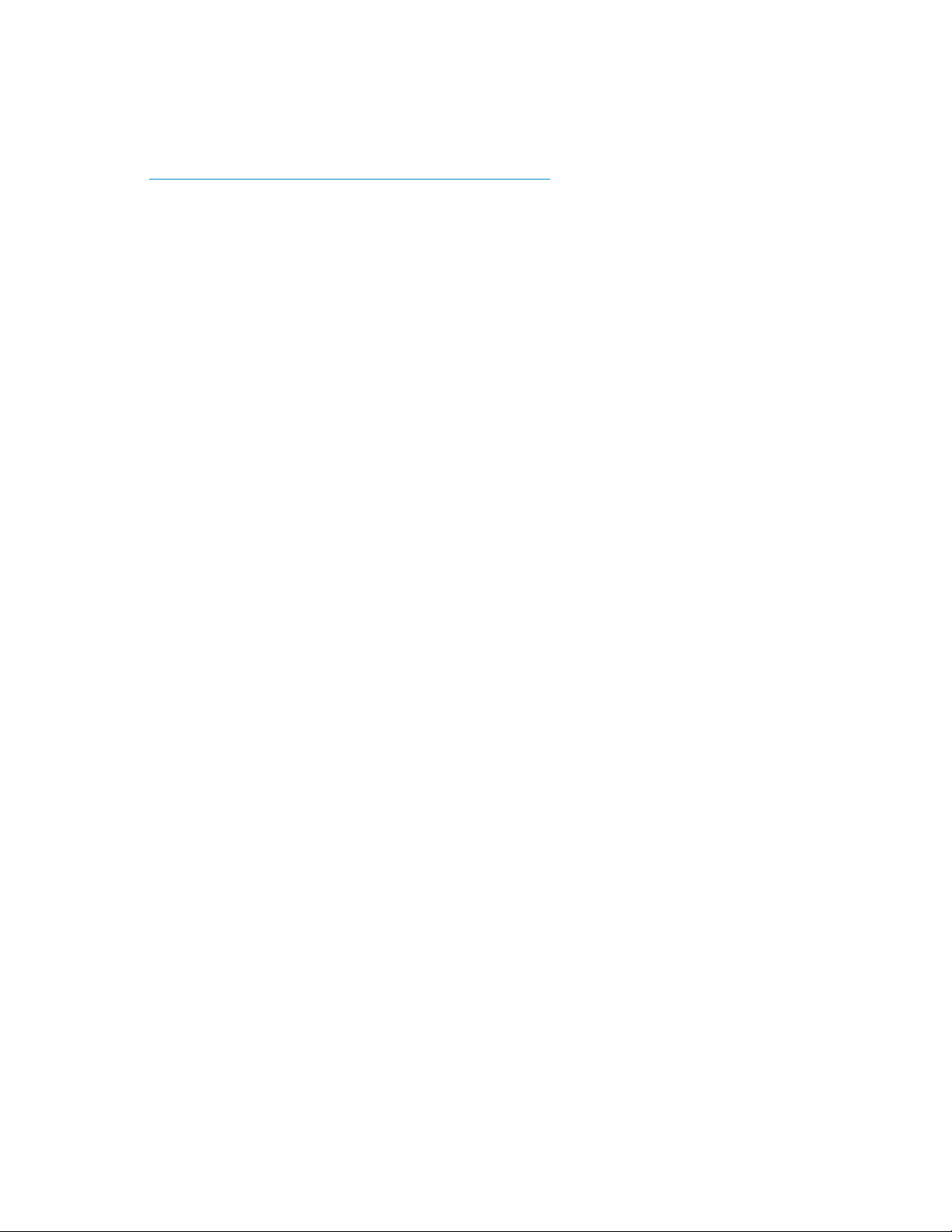
• Exécution de Microsoft Windows Update : HP recommande fortement d’exécuter les mises à jour
Microsoft Windows pour identifier, réviser et installer les toutes dernières mises à jour de sé curité
critiques et applicables sur le serveur de stockage. Pour toute recommandation, instruction ou
documentation permettant de faciliter la gestion de la mise à jour du logiciel, et des processus de
correctifs et de patchs de sécurité sur le serveur de stockage, reportez-vous à la section Mises
àjourdelogicielsMicrosoftsurlesserveursdestockageHPProLiant, à l’adresse suivante :
h
ttp://h18006.www1.hp.com/storage/storageservers.html.
• Création et supervision des utilisateurs et des groupes : les informations et les autorisations
relatives aux utilisateurs et aux groupes déterminent si un utilisateur peut accéder ou non aux
fichiers. Si le serveur de stockage est déployé dans un environnement de groupe de travail,
les informations des utilisateurs et du groupe sont stockées localement sur le périphérique.
À l’opposé, si le serveur de stockage est déployé dans un environnement de domaine, les
informations sur les utilisateurs et les groupes sont stockées dans le domaine.
• Rejoindre le groupe de travail et les domaines : deux environnements système sont disponibles
pour les utilisateurs et les groupes. Comme les utilisateurs et les groupes d’un environnement de
domaine sont supervisés à l’aide de méthodes d’administration de domaine classiques Windows
ou Active Directory, ce document n’aborde que les groupes et les utilisateurs locaux stockés et
supervisés sur le serveur de stockage. Pour plus d’informations sur la supervision des utilisateurs
et des groupes d’un domaine, reportez-vous à la documentation sur les domaines disponible sur
le site Web de Microsoft.
• Utiliser d es groupes de car tes NIC Ethernet (facultatif) : les modèles sé le ctionnés sont livrés avec
l’utilitaire HP ou Broadcom NIC Teaming. Cet utilitaire permet aux administrateurs de configurer
et de surveiller des groupes de cartes réseau Ethernet (NIC) dans un système d’exploitation
Windows. Ces groupes améliorent le débit et la tolérance aux pannes.
• Activer les fonctions d’iLO 2 Advanced à l’aide d’une clé de licence : la fonction Console
distanted’iLO2requiertuneclédelicence.Cettecléestlivréeavecleserveur,dansleCountry
Kit. Pour connaître les instructions d ’activation, reportez-vous au pack de licence avancé iLO
(iLO Advanced License Pack).
• Modifiez la connexion pour les événements système, application et sécurité.
• Installation d’applications logicielles tierces : par exemple, une application antivirus.
30
Installation et configuration du serveur
Page 31

2Présentationdelagestiondu stockage
Ce chapitre présente dans son ensemble les composants qui forment la structure de stockage du serveur
de stockage HP ProLiant.
Éléments de l
Le stockage est divisé en quatre parties principales :
• Éléments de stockage physique
• Éléments de s
• Éléments de système de fichiers
• Éléments de par tage de fichiers
Chacun de ce
agestiondustockage
tockage logique
s éléments reprend les éléments du niveau précédent.
Exemple du gestion de stockage
La Figure 3 illustre la plupart des éléments qu’il est possible de rencontrer dans un périphérique de
stockage. Les sections qui suivent présentent ces différents éléments.
Serveur de stockage HP ProLiant
31
Page 32

Storage
Elements
Physical Disks
RAID Arrays
Logical Drives
Selective Storage
Presentaion
Visible Disks
Single Server Cluster Implementation
Logical
Storage
Elements
File
System
Elements
Shadow Copy
Elements
Cluster
Elements
Partitioning
NTFS Volumes
File Folders
Shadow Copies
(Snapshots)
Cluster Physical
Disk Resources
Cluster Virtual
Server Groups
(Network Name)
(IP Address)
(Cluster Admin)
Fault-tolerant
CIFS/SMB and
NFS File Shares
Q:
\Engineering
\Marketing
Q:
from 02/10/03 09:30 \snapshot.0
from 02/10/03 11:30 \snapshot.1
Q:
\Users
\Sales
\Marketing
\Engineering
\Snapshot.0
\Snapshot.1
\Users \Sales \Engineering
CIFS and NFS
File Shares
File
Sharing
Elements
S:
R:
\Marketing
R:
R:
\Users \Sales \Customers
from 02/10/03 09:30 \snapshot.0
from 02/10/03 11:30 \snapshot.1
R:T:S:
\\VirtualServerA
IP Addresss 172.1.1.1.
\Sales
\Marketing
\Engineering
\Snapshot.0
\Snapshot.1
U:
U:
T:
\\VirtualServerA
IP Addresss 172.1.1.2.
\Users
\Customers
gl0044
Figure 3 Exemple de gestion de stockage
Éléments de stockage physique
veau le plus bas de la gestion du stockage correspond aux d isques physiques. Le choix de la
Le ni
leure stratégie de configuration de disques impose les règles suivantes :
meil
• Analysez la structure actuelle de l’entreprise et de ses différents départements.
• Analysezlastructureetl’environnementduserveurdefichiers actuel.
• Défi
32
nissez une planifica tion garantissant la meilleure configuration et la meilleure utilisation du
stockage.
• Déterminez la priorité souhaitée en matière de tolérance aux pannes, de performances et
capacité de stockage.
de
• Tenez compte de la priorité des caractéristiques système pour déterminer la répartition
optimale des données (striping) et le niveau RAID.
Présentation de la gestion du stockage
Page 33

• Installez le nombre approprié de disques physiques dans les modules RAID, de manière à créer
g
g
des unités de stockage logiques ayant la capacité requise.
Modules RAID
Reportez-vous à la Figure 4. Avec un contrôleur RAID installé dans le système, la capacité de plusieurs
disques physiq
appelées modu
physiques sont alors toutes actives simultanément, ce qui réduit considérablement le temps total
nécessaire au transfert de données.
Remarque -
Selon le modèl
non nécessaire.
ues (P1–P3) peut être logiquement combinée en un ou plusieurs unités logiques (L1)
les. Une fois l’opération terminée, les têtes de lecture/d’écriture de tous les disques
edeserveurdestockage,ilsepeutquelaconfiguration des modules soit impossible ou
L1
P1 P3P2
l0042
Figure 4 Configuration des modules RAID à partir des disques physiques
Puisque les têtes de lecture/écriture sont actives simultanément, le même volume de données est écrit
sur chaque disque pendant un intervalle de temps donné. Chaque unité de données constitue un bloc.
Les blo cs forment un jeu de répartition de données sur l’ensemble des disques durs d’un module, tel
qu’indiqué dans la Figure 5.
S1
S2
S3
S4
B1
B4
B7
B2
B5
B8
B11B10 B12
B3
B6
B9
l0043
Figure 5 RAID 0 – Répartition des blocs de données B1-B12 dans les stripes S1-S4
Pour les données du module à lire, la séquence de bloc de données de chaque stripe doit être la même.
Cette procédure de séquençage est réalisée par le contrôleur RAID, qui envoie dans le bon ordre les
blocs de données sur les têtes d’écriture des disques.
La conséquence logique de la procédure de répartition est que chaque disque dur d’un module donné va
contenir le même nombre de blocs de données.
Remarque -
Si un disque dur a une capacité plus grande que les autres disques durs dans le même modu le, cette
capacité supplémentaire est gaspillée car elle ne peut pas être utilisée par le module.
Serveur de stockage HP ProLiant
33
Page 34

Tolérance aux p
Les pannes de disque (rares) peuvent avoir de graves conséquences. Par exemple, dans la Figure 5
illustrant une répartition simple, la panne de n’importe quel disque dur implique la panne de toutes les
unités logiqu
Pour éviter la perte de données en cas de panne d’un disque dur, les serveurs de stockage doivent être
configurés avec une tolérance aux pannes. HP recommande l’utilisation des configurations RAID 5.
Le tableau ci-dessous récapitule les principales caractéristiques des différents types RAID supportés par
les contrôleurs Smart Array. Le diagramme décisionnel du tableau suivant peut vous aider à déterminer
la meilleure option pour les différentes situations.
Table 6 Récap
annes
es du même module et, par conséquent, la perte des données.
itulatif des méthodes RAID
Nombre maximum de
disques durs
Tolérance aux pannes si
l’incident affecte un seul
disque dur ?
Tolérance aux pannes
si l’incident affecte
plusieurs disques durs
simultanément ?
Unités de secours en ligne
Ilestpossiblededéfinir une protection supplémentaire contre la perte des données en affectant un disque
desecoursenligne(encoreappelédisquederéserve)danstouteslesconfigurations, à l’exception de
RAID 0. Ce disque dur ne contient pas de données et figuredanslemêmesous-systèmedestockage
que les
alors recréer automatiquement les informations se trouvant à l’origine sur le disque défectueux sur le
disque de secours en ligne. Cela permet de restaurer rapidement le système en mode de tolérance aux
pannes avec son niveau RAID. Toutefois, à moins d’utiliser la protection des données avancée du RAID,
pouva
panne
sur l’unité de secours.
autres disques du module. En cas de panne d’un disque dur dans le module, le contrôleur peut
ntprendreenchargedespannesdedeuxdisquesdansunmodule,ledisquelogiquetombeen
en cas de défaillance d’un troisième disque dans le module p enda nt la réécriture des données
RAID 0 -
Répartition
RAID 1+0 -
Mode miroir
des données
(pas de
tolérance a
ux
pannes)
S/O S/O
Non
Non
Oui Oui Oui
Si les disques
défectueux ne
sont pas en
miroir
RAID 5 -
Protection
des données
répartie
14
Non
RAID 6 (ADG)
Selon système de
stockage
Oui (deux disques
peuvent tomber en
panne)
Éléments de stockage logique
Les éléments de stockage l o gique comprennent les composants qui convertissent les éléments de stockage
physique en éléments de système de fichiers. Le serveur de stockage utilise l’utilitaire Windows Disk
Management pour la gestion des différents types de disque présentés au système de fichiers. Il existe
deux types de présentation des LUN (unités logiques) : disque de base et disque dynamique. Chaque
type de disque présente des caractéristiques propres et permet différents types de gestion.
Unités logiques (LUN)
Alors que le module est un regroupement de disques durs, l’unité logique est constituée d’éléments qui
convertissent les éléments de stockage physique en éléments de système de fichiers.
34
Présentation de la gestion du stockage
Page 35

Il est important de noter qu’une unité logique (LUN) peut s’étendre sur (chevaucher) tous les disques
g
physiques dans un sous-système de contrôleur de stockage mais ne peut pas chevaucher plusieurs
sous-systèmes de contrôleur de stockage.
Partitions
A1
L1
L2
A2
L3
L4
L5
l0045
Figure 6 Deux modul es RAID (A1, A2) et cinq unités logiques (L1 jusqu’à L5) étendues
sur cinq disques physiques
Remarque -
Ce type de configurationnes’appliquepasàtouslesserveursdestockageetsertuniquementd’exemple.
Il est possible de créer des partitions primaires ou étendues en utilisant des disques de base. Les
partitions ne peuvent englober qu’une unité logique (LUN). En utilisant des disques dynamiques, des
volumespeuventêtrecrééschevauchantplusieursunitéslogiques(LUN).L’utilitairedegestiondesdisques
de Windows peut être utilisé pour changer le type des disques (de « dynamique » à « de base » et
inversement) et pour gérer les volumes résidant sur les disques dynamiques. La suppression, l’extension,
la mise en miroir et la réparation de ces éléments constituent d’autres options.
Il existe des partitions primaires ou des partitions étendues et elles peuvent être composées uniquement
d’un disque de base ne dépassant pas 2 To. Les disques de base peuvent aussi contenir jusqu’à quatre
partitions primaires ou trois partitions primaires et une partition étendue. En outre, les partitions de ces
disques ne peuvent pas s’étendre au-delà des limites d’une LUN. Les partitions étendues permettent à
l’utilisateur de créer plusieurs unités logiques. Ces partitions ou disques logiques peuvent se voir attribuer
des lettres d’unités ou être utilisés comme points de montage sur des disques existants. Si des points
de montage sont utilisés, il doit être noté que Services for UNIX (SFU) ne les prend pas en charge à ce
stade. L’utilisation des points de montage conjointement avec les partages NFS n’est pas prise en charge.
Volumes
Lors de la planification des disques dynamiques et des volumes, il existe une limite à la croissance des
volumes. Les volumes sont limités en taille et ne peuvent pas posséder plus de 32 LUN distinctes ;
chaque LUN ne peut pas dépasser 2 téraoctets (To) et les volumes ne peuvent pas totaliser plus de
64 To d’espace disque.
Le niveau RAID des LUN incluses dans un volume doit être pris en compte. Les unités qui composent un
volume doivent présenter les mêmes caractéristiques de haute disponibilité. En d’autres termes, les unités
doivent être toutes du même niveau RAID. Par exemple, il serait incorrect d’inclure un module RAID 1+0
et un m odule RAID 5 dans un même ensemble de volumes. En gardant toutes les unités identiques, la
totalité du volume conserve les mêmes caractéristiques de performance et de haute disponibilité, facilitant
ainsi la gestion et la maintenance du volume. Si un disque dynamique est déconnecté, tout le volume
dépendant d’un ou de plusieurs disques dynamiques est indisponible. Il existe un risque de perte de
données en fonction de la nature de la LUN défectueuse.
Les volumes sont créés à partir de d isques dynamiques et peuvent être agrandis à la volée pour occuper
plusieursdisquess’ilssontrépartis(volumessechevauchant). Toutefois,unefoisletypedevolume
sélectionné, il ne peut plus être modifié. Par exemple, un volume se chevauchant ne peut pas être modifié
en volume mis en miroir sans supprimer et recréer le volume à moins qu’il ne s’agisse d’un volume
simple. Les volumes simples peuvent ê tre mis en miroir ou convertis en volumes fractionnés. De même,
Serveur de stockage HP ProLiant
35
Page 36

les disques à tolérance aux pannes ne peuvent être étendus. Par conséquent, la sélection du type de
volume est important. Les mêmes caractéristiques de performances relatives aux nombres de lectures et
d’écritures s’appliquent lors de l’utilisation de configurations à tolérance aux pannes, comme dans le
cas d’un contrô l eur RA ID. Ces volumes peuvent se voir attribuer aussi des lettres d’ unités ou être montés
comme points de volumes à partir de lettres d’unités existantes.
L’administrateur doit soigneusement prendre en compte la manière dont les volumes seront configurés et
quels groupes ou quelles applications utiliseront ces volumes. Par exemple, mettre plusieurs applications
ou groupes à stockage intensif dans le même jeu de disques dynamiques ne serait pas efficace. Ces
applications ou groupes seraient mieux utilisés en étant divisés en disques dynamiques distincts qui
pourraient ensuite croître à mesure que leurs besoins d’espace augmentent, dans les limites de croissance
tolérables.
Remarque -
Les disques dynamiques ne peuvent pas être utilisés pour les configurations en cluster : Microsoft Cluster
supporte uniquement les disques de base.
Éléments de système de fichiers
Les éléments de système de fichiers sont les dossiers et les sous-dossiers créés dans chaque élément de
stockage logique (partitions, disques logiques et volumes). Les dossiers sont utilisés pour mieux subdiviser
le système de fichiers disponible, offrant ainsi un autre niveau de granularité pour la gestion des supports
d’information. Chaque dossier peut contenir des autorisations séparées et des noms partagés pouvant
être utilisés pour l’accès réseau. Des dossiers peuvent être créés pour des utilisateurs individuels, des
groupes, des projets, etc.
Éléments de partage de fichiers
Le serveur de stockage supporte plusieurs protocoles de partage de fichiers dont DFS, NFS, FTP, HTTP et
Microsoft SMB. Sur chaque dossier ou élément de stockage logique, différents protocoles de partage
de fichiers peuvent être activés à l’aide de noms de réseaux spécifiques pour l’accès sur un réseau à
différents types de client. Des autorisations peuvent ensuite être accordées à c es partages en fonction des
utilisateurs ou groupes d’utilisateurs dans chacun des protocoles de partage des fichiers.
Présentation de VSS (Volume Shadow Copy Service)
Le service VSS (Volume Shadow Copy Service) permet de g é n érer un instantané (vue ponctuelle des
volumes à un moment donné). VSS accepte 64 clichés instantanés par volume.
Les clichés instantanés des dossiers partagés figurent dans cette infrastructure et aident à limiter la perte
de données en créant des clichés instantanés des fichiers ou des dossiers stockés sur des partages de
fichiers réseau à des intervalles de temps prédéterminés. Par essence, un cliché instantané est une version
précédente du fichieroududossieràunmomentdonné.
En utilisant des clichés instantanés, un serveur de stockage peut conserver un ensemble de versions
précédentes de tous les fichiers sur les volumes sélectionnés. Les utilisateurs accèdent au fichier ou au
dossier à l’aide d’un programme client distinct qui leur permet d’afficher le fichier dans l’Explorateur
Windows.
Lesclichésinstantanésnedoiventpasremplacerlasauvegarde,l’archivageoulesystèmederécupération
d’entreprise en cours mais ils peuvent simplifier les procédures de restauration. Par exemple, les clichés
instantanés ne peuvent pas offrir une protection contre la perte de données en raison des pannes de
supports. Toutefois, la récupération des données à partir des clichés instantanés peut réduire le nombre
de fois nécessaires pour restaurer les données à partir de la bande.
Utilisation des éléments de stockage
La dernière étape dans la création d’un élément consiste à déterminer la lettre d’unité ou le point de
montage qui lui est associé, puis à formater cet élément. Chaque élément créé peut exister sous forme
36
Présentation de la gestion du stockage
Page 37

de lettre d’unité (si une lettre est disponible) et/ou sous forme de point de montage par rapport à un
dossier existant ou à une lettre d’unité existante. Les deux méthodes sont possibles. Toutefois, les points
de montage ne peuvent pas être utilisés pour des partages à l’aide de Microsoft Services for Unix. Ils
peuvent être configurés avec les deux méthodes mais l’utilisation du point de montage conjointement
avec les par tages NFS entraîne l’instabilité de ces derniers.
Les formats disponibles sont les suivants : NTFS, FAT32 et FAT. Vous pouvez utiliser les trois types sur le
serveur de stockage. Cependant, VSS peut utiliser u niquement les volumes formatés en NTFS. En outre, la
gestion des quotas est possible uniquement sur NTFS.
Éléments de serveur en cluster
Sélectionnez les serveurs de stockage prenant en charge le clustering. Le serveur HP ProLiant Storage
gère plusieurs protocoles de partage de fichiers,notammentlesprotocolesDFS,NFS,FTP,HTTPet
Microsoft SMB. Seuls NFS, FTP et Microsoft SMB sont compatibles avec les clusters. HTTP peut être
installé su
cluster et il n’y aura aucune reprise en cas de panne du nœud.
Attention -
LespartagesAppleTalknedoiventpasêtrecrééssurdesressourcesmisesenclusteretnesontpaspris
en charge par Microsoft Clustering. En outre, une perte de données est possible.
Les ressources des noms d e réseaux et des adresses IP pour la ressource de partage des fichiers mis
en cluster peuvent aussi être établies pour l’accès sur un réseau à tout u n ensemble de clients. Des
autorisations peuvent ensuite être accordées à ces partages en fonction des utilisateurs ou groupes
d’utilisateurs dans chacun des protocoles de partage des fichiers.
r chaque noeud mais les protocoles ne peuvent pas être configurés via l’administrateur de
Groupage de cartes NIC
Ils’agitd’unetechnologieàbasedelogicielsutiliséepour augmenter la disponibilité et la performance
de réseau des ser veurs. Cette fonction permet le groupage sous forme de carte virtuelle de plusieurs
cartes NIC physiques d’un même serveur (qu’elles soient ou non des périphériques intégrés ou des
cartes PCI). Cette carte virtuelle est p erçue par le réseau et les applications réseau résidant sur le
serveur comme une connexion réseau unique.
Serveur de stockage HP ProLiant
37
Page 38

38
Présentation de la gestion du stockage
Page 39

3 Gestion des serveurs de fichiers
Lapremièrepartiedecechapitretraitedel’identification des services de fichiers dans Windows Storage
Server 2003 R2. Le reste du chapitre décrit les nombreuses tâches et nombreux utilitaires remplissant une
fonction dans la gestion du serveur de fichiers.
Fonctions des
services de fichiers dans Windows Storage
Server 2003 R2
Storage Manager for SANs
Le composant logiciel enfichable Storage Manager for SANs (appelé aussi Simple SAN) vous permet de
créer et de gérer les LUN utilisées pour allouer de l’espace sur les modules RAID de stockage. Vous
pouvez utiliser Storage Mana ger for SANs s ur les SAN prenant en charge VDS (Virtual Disk Server). Il
est p ossible de l’utiliser dans les environnements Fibre Channel et iSCSI.
Pour plus d’informations sur Storage Manager for SANs, reportez-vous à l’aide en ligne. Un document
de Microsoft intitulé Storage Management in Windows Storage Server 2003 R2: File Server Resource
Manager and Storage Manager for Storage Area Networks [Gestion du stockage dans Windows
Storage Server 2003 R2 : File Server Resource Manager et Storage Manager pour Storage Area
Networks] est disponible à l’adresse suivante : h
7472bf9b-3023-48b7-87be-d2cedc38f15a/WS03R2_Storage_Management.doc.
Remarque -
Seuls les détenteurs d’une licence Enterprise de Windows Storage Server 2003 R2 peuvent accéder à
Storage Manager for SANs.
Single Instance Storage
Single Instance Storage (SIS) offre un lien de copie sur écriture entre plusieurs fichiers. L’espace disque
est récupéré en réduisant la quantité de données redondantes sur un serveur. Si deux fichiers partagent
le stockage de disques à l’aide de SIS et qu’une personne modifieundesfichiers, les utilisateurs des
autres fichiers ne s’aperçoivent pas des modifications. Le stockage de disques partagés sous-jacent,
prenant en charge les liens SIS, est géré par le système et est uniquement supprimé si tous les liens SIS le
désignant sont supprimés. SIS détermine automatiquement que deux ou plusieurs fichiers comportent le
même contenu et les lie.
ttp://download.microsoft.com/download/7/4/7/
Remarque -
Seuls les détenteurs d’une licence Enterprise de Windows Storage Server 2003 R2 peuvent accéder à
Single Instance Storage.
File Server Resource Manager
File Ser ver Resource Manager est une suite d’outils permettant aux administrateurs de comprendre,
decontrôleretdesuperviserlaquantitéetletypededonnéesstockéessurleursserveurs. Àl’aide
orage Resource Manager, les administrateurs peuvent définir des quotas sur les volumes, filtrer
de St
vement des fichiers et des dossiers, et générer des rapports de stockage complets.
acti
rage Resource Manager vous p ermet d’effectuer les tâches suivantes :
Sto
Serveur de stockage HP ProLiant
39
Page 40

• Créer des quotas pour limiter l’espace autorisé pour un volume ou un dossier et générer des
notifications lorsque les limites d e quotas sont atteintes et dépassées.
• Créer des filtrages de fichiers pour fi ltrer les fichiers que les utilisateurs peuvent sauvegarder sur
des volumes et dans les dossiers, et pour envoyer des notifications lorsque les utilisateurs tentent
d’enregistrer des fichiers bloqués.
• Planifier les rapports de stockage périodiques permettant aux utilisateurs d’identifier les
tendances dans l’utilisation des disques et de contrôler les tentatives d’enregistrement de fichiers
confidentiels, voire de générer les rapports à la demande.
Windows SharePoint Services
Windows Sha
pour connec
l’intérieur et h ors du pare-feu de l’organisation.
Remarque -
Seuls les détenteurs d’une licence Enterprise de Windows Storage Server 2003 R2 peuvent accéder à
Windows Sh
rePoint Services est un jeu intégré de services de collaboration et de communication conç u
ter des personnes, des informations, des processus et des systèmes, situés aussi bien à
arePoint Services.
ConsoledegestionduserveurdestockageHP
LaconsoledegestionduserveurdestockageHPestunenouvelleinterfaceutilisateurdansWindows
StorageServer2003R2etWindowsUnified Data Storage Server 2003 offrant un emplacement pour la
gestion des fichiers ou l’impression des éléments serveur. Vous p ouvez accéder à la console à l’aide
du Bureau à distance ou d’un navigateur Web.
La page Gestion du stockage constitue un portail d’accés à :
• File Server Resource Manager
• Gestion des DFS
• Gestion des disques et des volumes
• Single Instance Storage
• Service d’indexation
• MSNFS (sous « Partager le dossier »)
• Gestion des clusters Utilities [Utilitaires]
La page Gestion des dossiers partagés constitue un por tail d’accès aux dossiers, incluant :
• Partages
• Sessions
• Fichiers ouverts
Gestion des services de fichiers
Vous pouvez trouver des informations sur l’environnement SAN dans le document HP ProLiant Storage
Server SAN Connection and Management [Gestion et connexion au SAN du serveur de stockage
HP ProLiant] situé sur la page Web suivante : h
SupportManual/c00663737/c00663737.pdf.
Stockage configurable et préconfiguré
Certains serveurs de stockage sont livrés avec le stockage configuré uniquement pour le système
d’exploitation. L’administrateur doit configurer le stockage des données pour le serveur de stockage.
D’autres serveurs de stockage sont livrés avec le stockage préconfigurépourlesdonnées.Enfonctiondu
type de serveur de stockage acheté, une autre configuration de stockage peut être nécessaire.
ttp://h20000.www2.hp.com/bc/docs/support/
40
Gestion des serveurs de fichiers
Page 41

Ceci implique la création de modules RAID, de disques logiques et d e volumes. Le Table 7 indique les
tâches générales à effectuer ainsi que les utilitaires nécessaires à la configuration du stockage pour un
serveur de stockage fonctionnant sous HP Smart Array.
Table 7 Tâches et utilitaires nécessaires à la configuration d’un serveur de stoc kage
Tâche Utilitaire de gestion du stockage
Créer des modu
Créer des disques logiques à partir de l’espace
du module RAID
Vérifier les disques logiques nouvellement créés
Créer un volu
les RAID
me sur le nouveau disque logique
Utilitaire de configuration du module RAID HP ou Storage
Manager
Utilitaire de configuration du module RAID HP ou Storage
Manager
Windows Disk Management
Windows Disk
Management
Remarque -
Ce type de con
figuration ne s’applique pas forcément à tous les éléments de stockage pris en charge et
sertuniquementd’exempledeconsignedebase.
• Créer des modules R AID : sur les serveurs de stockage avec un stockage configurable, les disques
physiques peuvent être organisés en tant que modules RAID pour la tolérance aux pannes et des
performances améliorées, puis segmentés en disques logiques de tailles appropriées pour les
besoins de stockage particuliers. Ces disques logiques peuvent ensuite devenir les volumes qui
apparaissent sous forme d’unités sur le serveur de stockage.
Attention -
Les deux premières unités logiques sont configurées pour le système d’exploitation du serveur de
stockage et vous ne devez les modifier sous aucun prétexte. Si les deux premières unités logiques
sont modifiées, le processus de récupération du système (exécuté à partir du DVD de récupération
système) ne fonctionne pas correctement. Ne modifiezpaslevolumeDON’TERASEoulevolume
C:. Ces volumes sont réservés et doivent être conservés en l’état.
Le niveau de la tolérance aux pannes dépend du nombre de disques sélectionné à la création du
module RAID. Une configuration RAID 0+1 nécessite au moins deux disques, une configuration
RAID 5 au moins trois disques et une configuration RAI D 6 (ADG) au moins quatre disques.
• Créer des disques logiques à partir de l’espace du module RAID : sélectionnez la tolérance aux
pannes souhaitée, la taille de stripe et la taille du disque logique.
• Vérifier les disques log iques nouvellement créés : vérifiez que les disques correspondant aux
tailles nouvellement créées s’affichent.
• Créer un volume sur le nouveau disque logique : sélectionnez une lettre d’unité et indiquez un
nomdevolume,unetailledevolume,unetailled’unitéd’allocationetunpointdemontage
(si vous le souhaitez).
Utilitaires de gestion du stockage
ilitaires de gestion de stockage préinstallés sur le serveur de stockage incluent l’utilitaire de
Les ut
guration de module R AID HP (ACU).
confi
Utilitaires de gestion des modules RAID
Les périphériques de stockage des modules RA ID et des LUN sont créés et gérés à l’aide des utilitaires de
gestion des modules RAID mentionnés auparavant. Pour les modules RAI D HP Smart, utilisez ACU.
Serveur de stockage HP ProLiant
41
Page 42

Remarque -
Cet utilitaire permet de configurer et de gérer le stockage basé sur des modules RAID. Les serveurs de
stockage basés sur RAID logiciel utilisent Microsoft Disk Manager pou r la super vision du stockage. Vous
devez disposer de privilèges adm inistrateur ou racine pour exécuter ACU.
Utilitairedeconfiguration des modules RAID
L’ACU de HP prend en charge les contrôleurs Smart Array et les disques durs SCSI installés sur le
serveur de stockage.
Pourouvrirl’ACUàpartirdubureauduserveurdestockage:
Remarque -
S’il s’agit de la première exécution d’ACU, vous êtes invité à sélectionner son mode d’exécution. La
sélection du Mode application locale vous permet d’exécuter l’ ACU à partir du Bureau à distance, de
laconsoledistanteoudesmodesd’accèsWebdeserveurdestockage. LeModeservicedistantvous
permet d’accéder à l’ACU à partir d’un navigateur distant.
1. Sélectionnez Démarrer>OutilsdesupervisionHP>Confi guration des modules RAID.
2. Si le mode d’exécution d’ACU est défini sur Mode distant, connectez-vous à la page d’accueil HP
System Management. Le nom d’utilisateur par défaut est administrator et le mot de passe par
défaut est hpinvent.
Pour ouvrir l’ACU en mode navigateur :
Remarque -
Confirmezquelemoded’extensionACUestdéfini sur service distant.
1. Ouvrez un navigateur et indiquez le nom du serveur ou l’adresse IP du serveur de destination. Par
exemple, http://servername:2301 o u http://192.0.0 .1 :2301.
2. Connectez-vous à la page d’accueil H P System Management. Le nom d’utilisateur par défaut est
administrator et le mot de passe par défaut est hpinvent.
3. Cliquez sur Array Configuration Utility dans la par tie gauche de l’écran. L’utilitaire ACU s’ouvre et
identifie les contrôleurs connectés au système.
Veillez à respecter les instructions suivantes concernant l’utilitaire ACU :
• Ne modifiez pas les deux premières unités logiques du serveur de stockage. Elles sont configurées
pour le système d’exploitation du serveur de stockage.
• Il est déconseillé de regrouper (par chevauchement) plus de 14 disques avec un volume RAID 5.
• Désignez des disques de secours pour les ensemb les de modules RAID afin de renforcer la
protection c ontre les pannes.
• Les ensembles de modules RAID ne peuvent pas se chevaucher avec les contrôleurs.
• Un seul module RAID peut contenir plusieurs unité s logiques avec des paramètres RAID différents.
• L’extension et l’expansion des modules RAID et des unités logiques sont prises en charge.
Vous pouvez télécharger le HP Array Configuration Utility User Guide [manuel utilisateur de l’utilitaire de
configuration des modules RAID HP] depuis la page h
ttp://www.hp.com/support/manuals.
Utilitaire Disk Management
Disk Management est un utilitaire système qui permet de superviser les disques durs et les volumes, ou
partitions, qu’ils contiennent. Il est employé pour initialiser des disques, créer des volumes, formater des
volumes avec les systèmes de fichiers FAT, FAT32 ou NTFS, et créer des systèmes de disques tolérants aux
42
Gestion des serveurs de fichiers
Page 43

pannes. Vous pouvez effectuer la plupart d es tâches associées aux disques dans Disk Management sans
redémarrer le système ou interrompre les utilisateurs. La plupart des modifi cations de configuration sont
immédiatement appliquées. Une fonction d’aide en ligne complète est fournie avec Disk Management
pour vous aider à utiliser cet utilitaire.
Remarque -
• Lorsque vous vous connectez à l’utilitaire Disk Management à l’aide du Bureau à distance, cette
connexion vous permet uniquement de gérer les disques et les volumes du serveur . Si vous essayez
d’utiliser la connexion établie via le Bureau à distance pour réaliser des opérations de nature
différente, la session en cours est interrompue.
• Lorsque vous quittez l’utilitaire Disk Management via une connexion établie avec le Bureau à
distance, la fermeture de la session distante peut prendre un certain moment.
Instructions concernant la gestion des disques et des volumes
Lorsque vous gérez des disques et des volumes :
• Les deux premières unités logiques sont configurées pour le système d’exploitation du serveur de
stockage et vous ne devez les modifi er sous aucun prétexte. Si les deux premières unités logiques
sont modifiées, le processus de récupération du système (exécuté à partir du DVD de récupération
système) ne fonctionne pas correctement. Ne modifiez pas le volume DON’T ERASE ou le volume
local C: local. Ces volumes sont réservés et doivent être conservés en l’état.
• HP déconseille de regrouper (par chevauchement) des contrôleurs RAID avec des volumes
dynamiques. L’utilisation des volumes dynamiques basés sur RAID logiciel n’est pas
recommandée. Utilisez plutôt le contrôleur RAID, qui est plus efficace.
• Utilisez des noms de volumes explicites en y intégrant, si possible, la lettre que vous souhaitez
assigner à l’unité. (Par exemple, le volume e: peut être appelé Disque E:). Les noms de volumes
représentent souvent la seule façon de les identifier.
• Enregistrez tous les noms de volumes et lettres d’unités en cas de restauration du système.
• Lorsque vous supervisez des disques de base, seule la dernière partition du disque peut être
étendue, sauf si le disque est converti en disque dynamique.
• Si vous pouvez convertir des disques basiques en disques dynamiques, vous ne pouvez réaliser
l’opération inverse sans perdre toutes les données stockées sur les disques dynamiques.
• Les disques de base peuvent contenir jusqu’à quatre partitions principales (ou trois partitions
principales et une partition étendue).
• Formatez les disques avec une taille d’allocation de 16 K pour une meilleure prise en charge des
clichés instantanés, des performances et de la défragmentation.
• Les disques formatés en NTFS sont recommandés, car ils fournissent le plus haut niveau de
support pour les clichés instantanés, le cryptage et la compression.
• Seuls les disques de base peuvent être formatés en FAT ou FAT32.
• Lisez l’aide en ligne de l’utilitaire Disk Management.
Planification de la défragmentation
La défragmentation désigne le processus qui consiste à analyser les volumes locaux et à consolider les
fichiers et les dossiers fragmentés de telle sorte qu’ils occupent chacun un espace unique et contigu
sur le volume. Cela p ermet d’améliorer les p er formances du système de fichiers. Dans la mesure où
la défragmentation consolide les fichiers et les dossiers, elle consolide également l’espace libre sur un
volume. Cela réduit le risque de fragmentation des nouveaux fichiers.
La défragmentation d’un volume peut être programmée pour être exécutée automatiquement aux heures
qui vous conviennent. Elle peut ég alem ent être exécutée au cas par cas ou sur une base récurrente.
Serveur de stockage HP ProLiant
43
Page 44

Remarque -
Vous pouvez programmer la défragmentation de telle sorte que son exécution ne puisse pas dépasser
une heure spécifique. Si le processus de défragmentation est en cours d’exécution à l’heure donnée, le
processus est interrompu. Ce réglage permet de s’assurer que le processus de défragmentation s’arrête
avant que la demande d’accès au serveur ne soit susceptible d’augmenter.
Si vous défragmentez des volumes sur lesquels les clichés instantanés ont été activés, utilisez une taille de
cluster (ou d’unité d’allocation) de 16 Ko ou supérieure pendant le formatage. Sinon, la défragmentation
est comprise comme une modification par le processus de cliché instantané. Cette augmentation du
nombre de modifications force le processus de cliché instantané à supprimer des instantanés lorsque
la limite du fichier cache est atteinte.
Attention -
Vous ne pouvez pas modifier la taille des unités d’allocation sans reformater l’unité. Les données d’une
unitéreformatéenepeuventpasêtrerécupérées.
Pour en savoir plus sur la défragmentation des disques, consultez l’aide en ligne.
Quotas de disques
Les quotas de disques permettent de suivre et de contrôler l’utilisation de l’espace disque d ans les volumes.
Remarque -
Pour limiter la taille d’un dossier ou d’un partage, reportez-vous à la section "Quotas des
répertoires", page 67.
Configurezlesvolumessurleserveurpourl’exécutiondestâchessuivantes:
• Interdire l’utilisation de l’espace d isque et l’enregistrement d’un événement dans le journal
lorsqu’un utilisateur dépasse une limite d’espace disque spécifiée.
• Enregistrer un événement dans le journal lorsqu’un utilisateur dépasse un certain niveau
d’avertissement relatif à l’espace disque.
Lorsquevousactivezlesquotasdedisque,vouspouvezdéfinirlalimiteetleniveaud’avertissementdes
quotas de disques. La limite des quotas de disques spécifielaquantitéd’espacedisquequel’utilisateur
est autorisé à utiliser. Le niveau d’avertissement spécifie le point à par tir duquel l’utilisateur se rapproche
de sa limite de quota. Par exemple, la limite du quota de disque d’un utilisateur peut être définie sur 50
méga-octets (Mo) et le niveau d’avertissement du quota de disque sur 45 Mo. Dans ce cas, l’utilisateur
ne peut pas stocker plus de 50 Mo sur le volume. Si l’utilisateur stocke plus de 45 Mo sur le volume, le
système des quotas de disques enregistre un événement système dans le journal.
Parailleurs,ilestpossibledespécifier que les utilisateurs peuvent dépasser leur limite de quota. Le fait
d’activer les quotas et de ne pas limiter l’utilisation de l’espace disque est utile pour permettre aux
utilisateurs de continuer d’avoir accès à un volume, tout en effectuant le suivi de l’espace disque utilisateur
par utilisateur. Il est également possible de spécifier si un événement doit ou non être enregistré dans le
journal lorsque les utilisateurs dépassent leur niveau d’avertissement de quota ou leur limite de quota.
Lorsque vous activez les quotas de disques pour un volume, un suivi automatique de l’utilisation du
volume est effectué à partir de ce point, mais aucun quota de disques n’est appliqué aux utilisateurs
actuels du volume. Appliquez des quotas de disques aux utilisateurs actuels du volume en ajoutant de
nouvelles entrées de quota sur la page Saisie des quotas.
44
Gestion des serveurs de fichiers
Page 45

Remarque -
Lorsquevousactivezlesquotasdedisquesurunvolume,touslesutilisateursayantaccèsenécriture
au volume qui n’ont pas dépassé leur limite de quota peuvent enregistrer des données sur le volume.
Lorsqu’unutilisateurécritpourlapremièrefoisdesdonnéessurunvolumeoùlesquotasontétéactivés,
les valeurs par défaut de la limite d’espace disque et du niveau d’avertissement sont automatiquement
affectées par le système de quotas.
Pour en savoir plus sur les quotas de disques, consultez l’aide en ligne.
Ajout de stockage
L’expansion est le processus d’ajout de disques physiques à un module R A ID qui a déjà été configuré.
L’extension est le processus d’ajout d’un nouvel espace de stockage à une unité logique existante sur le
même module RAID, généralement après l’expansion de ce dernier.
L’accroissement du stockage peut se faire de trois manières :
• Étendre l’espace non alloué à partir d es disques logiques ou LUN d’origine.
• Modifier les unités logiques (LUN) de telle sorte qu’elles contiennent plus d’espace de stockage.
• Ajouter de nouvelles unités logiques (LUN) au système.
L’espace supplémentaire est ensuite étendu de différentes manières, selon le type de structure de disque
utilisé.
Remarque -
Cette section ne s’applique qu’aux configurations de nœuds de ser veurs de stockage simples. Si
Windows Storage Server 2003 R2 Édition Entreprise est installé sur votre serveur, reportez-vous au
chapitre Administration des clusters pour l’expansion et l’extension du stockage dans un environnement
de cluster.
Expansion
du stockage
L’expansi
Les unités (ou volumes) logiques existant dans le module RAID, avant que l’expansion n’ait lieu, restent
identiques car seule la quantité d ’espace libre dans le mo dule RAID change. Le processus d’expansion
est entiè
Remarque -
Pour en savoir plus sur l’expansion du stockage sur le module RAID, reportez-vous à votre documentation
utilisateur sur les modules RAID de stockage.
on est le processus d’ajout de disques physiques à u n module RAID qui a d éjà été configuré.
rement indépendant du système d’exploitation.
Extension du stockage à l’aide des utilitaires de stockage Windows.
L’extensiondevolumeaccroîtl’espacedestockaged’uneunitélogique. Aucoursdeceprocessus,
l’administrateur ajoute u n nouvel espace de stockage à une unité logique existante sur le même module
RAID, généralement après l’expansion de ce dernier. Il se peut qu’un administrateur ait récupéré ce
nouvel espace de stockage soit par expansion, soit par suppression d’une autre unité logique sur le
même module RAID. Contrairement à l’expansion d’une unité, le système d’exploitation doit être informé
des modifications apportées à la taille de l’unité logique.
Vousétendezunvolumepour:
• Accroîtrelestockagedesdonnéesbrutes
• Améliorer les performances en augmentant le nombre de piles dans un volume d’unité logique
• Modifier les configurations de tolérance aux pannes (RAID)
Serveur de stockage HP ProLiant
45
Page 46

Pour en savoir plus sur les niveaux RAID, reportez-vous au Smart Array Controller User Guide [Manuel de
l’utilisateur des contrôleurs de modules RAID) ou au document intitulé Assessing RAID ADG vs. RAID 5
vs. RAID 1+0 [Comparaison des configurations RAID ADG, RAI D 5 et RAID 1+0]. Vous pouvez accéder
à ces deux documents sur la page Web consacrée aux contrôleurs de modules RAID ou à l’adresse
h
ttp://h18000.www1.hp.com/products/servers/proliantstorage/arraycontrollers/documentation.html.
Extension des
volumes à l’aide de Disk Management
Le composant l
partitions. Il ne peut être utilisé que pour l’extension d’un volume dynamique.
Remarque -
Vous ne pouvez pas utiliser Disk Management pour l’extension de partitions de disques de base.
Instructions pour l’extension d’un volume dynamique :
• Utilisez l’utilitaire Disk Management.
• Vous pouvez étendre un volume uniquement s’il ne dispose pas d’un système de fichiers ou
s’il est formaté sur NTFS.
• Il est impossible d’étendre des volumes formatés à l’aide de FAT o u FAT32.
• Vous ne pouvez pas étendre des volumes avec stripes, des volumes en miroir ou des volumes
RAID 5.
Pour plus d’informations, consultez l’aide en ligne de Disk Management.
ogiciel enfichable Disk Management permet de gérer les disques durs, les volumes ou les
Expansion du stockage pour les modules RAID EVA à l’aide de Command View EVA
La présentation d’un disque virtuel offre son stockage à un hôte. Pour mettre un disque virtuel à la
disposition d’un hôte, vous devez le présenter. Vous pouvez présenter un disque virtuel à un hôte
pendant ou après sa création. Le disque virtuel doit être entièrement créé avant que la présentation à
l’hôte ne puisse se produire. Si vous choisissez la présentation à l’hôte au cours de la création du disque
virtuel, l’agent de gestion ne peut pas effectuer d’autres tâches avant la création et la p résentation du
disque virtuel. Par conséquent, HP recommande d’attendre la création d’un disque virtuel avant de
le présenter à un hôte.
Pour plus de détails, reportez-vous au HP StorageWorks Command View EVA User Guide [Manuel de
l’utilisateur sur la commande View EVA de HP StorageWorks].
Expansion du stockage à l’aide de l’utilitaire d e configuration de module RAID
Cet utilitaire permet l’expansion de la capacité en ligne du module RAID et de l’unité logique pour les
modules RAID de stockage MSA, tels que MSA1000 et MSA1500. Pour en savoir plus, utilisez l’a ide en
ligne d’ACU ou les procédures Expand Array [Expansion des modules RAID] du Array Configuration
Utility User Guide [Manuel de l’utilisateur de l’utilitaire de configuration des modules RAID].
Expansion d’une unité logique
Cette option dans l’ACU accroît la capacité de stockage d’une unité logique en ajoutant l’espace non
utilisé d’un module RAID à une unité logique sur le même module RAID. L’espace non utilisé est obtenu
soit par une expansion d’un module RAID, soit par la suppression d’une autre unité logique sur le même
module RAID. Pour en savoir plus, utilisez l’aide en ligne d’ACU ou les procédures Extend logical drive
[Extension de l’unité logique] du Array Configuration Utility User G uide [manuel utilisateur de l’utilitaire
de configuration des modules RAID].
46
Gestion des serveurs de fichiers
Page 47

Clichés instant
Remarque -
Les serveurs de stockage choisis peuvent être déployés dans une configuration en clusters ou autre. Ce
chapitre décrit l’utilisation de clichés instantanés dans un environnement sans clusters.
LeserviceClichésinstantanésdesvolumesvouspermetdecréerdesinstantanésdesvolumesàuninstant
précis dans le temps (clichés instantanés). Ce service prend en charge 64 clichés instantanés par volume.
Un cliché instantané contient les anciennes versions des fichiersoudesdossierscontenusdansunvolume
à un instant précis dans le temps. Même si la fonction des clichés instantanés est gérée sur le serveur, les
anciennes versions des fichiers et des dossiers ne sont disponibles sur le réseau qu’à partir des clients et
sont considérées au niveau de chaque dossier ou fichier, et non au niveau de l’intégralité du volume.
La fonction Clichés instantanés utilise des blocs de données. Lorsque des modifications sont apportées au
système de fichiers, le service Clichés instantanés copie les blocs d’origine dans un fichier spécial pour
conserver une vue cohérente du fichier à un instant particulier. Dans la mesure où le cliché instantané
contient seulement un sous-ensemble des blocs d’origine, le fichier c ache est normalement p lus petit que
le volume d’origine. Dans la forme originale de l’instantané, il n’occupe pas d’espace : en effet, les
blocs ne sont déplacés qu’en cas de mise à jour du disque.
En utilisant des clichés instantanés, un serveur de stockage peut conserver un ensemble de versions
précédentes de tous les fichiers sur les volumes sé lectionnés. Les utilisateurs accèdent au fichier ou au
dossier à l’aide d’un programme client distinct qui leur permet d’afficher le fichier dans l’Explorateur
Windows. L’accès aux anciennes versions des fichiers (clichés instantanés) permet aux utilisateurs
d’effectuer les opérations suivantes :
anés de volumes
• Récupérer des fichiers qui ont été supprimés accidentellement. Les anciennes versions peuvent
être ouvertes et copiées à un emplacement sûr.
• Récupérer u n fichier écrasé accidentellement. Une ancienne version de ce fichier est accessible.
• Comparer plusieurs versions d’un fichier tout en travaillant. Utiliser les anciennes versions pour
comparer les modifications entre deux versions d’un fichier.
Les clichés instantanés ne peuvent pas remplacer le système de sauvegarde, d’archivage ou de reprise
de l’activité, mais ils peuvent contribuer à simplifier les procédures de restauration. Dans la mesure
où un instantané ne contient qu’une portion des blocs de données d’origine, les clichés instantanés
ne peuvent pas assurer une protection contre les pertes de données dues aux problèmes de support.
Toutefois, les instantanés tirent leur force de la possibilité de récupérer immédiatement d es données à
partir de clichés instantanés, en ré duisant le nombre d’opérations requises pour restaurer des données
à partir de la bande.
Planification d’un cliché instantané
Avant que l’installation ne débute sur le serveur et que l’interface client ne soit mise à la disposition
desutilisateurs,considérezlespointssuivants:
• À partir de quel volume les clichés instantanés seront-ils pris ?
• Quelle quantité d’espace disque devrait être allouée aux clichés instantanés ?
• Des disques distincts seront-ils utilisés pour stocker les clichés instantanés ?
• Quelle sera la fréquence des clichés instantanés ?
Identification du volume
Lesclichésinstantanésréalisésportentsurun volume complet (et non pas sur un d ossier spécifique). Les
clichés instantanés fonctionnent mieux lorsque le serveur stocke les fichiers utilisateur (documents, feuilles
de calcul, présentations, graphiques, fichiers de base de données, etc.).
Serveur de stockage HP ProLiant
47
Page 48

Remarque -
Les clichés instantanés ne doivent pas être utilisés pour fournir un accès aux anciennes versions des
bases de données d’applications ou d’e-mails.
Lesclichésinstantanéssontconçuspourlesvolumesquistockentdesdonnéesutilisateurtellesqueles
répertoires de base et les dossiers Mes documents qui sont réacheminés avec la stratégie de groupe ou
les autres dossiers par tagés dans lesquels les utilisateurs stockent des données.
Les clichés instantanés fonctionnent avec des fichiers compressés ou cryptés et conservent les autorisations
définies sur les fichiers lors de la prise des clichés instantanés. Par exemple, si un utilisateur se voit
refuserl’autorisationdelireunfichier, il ne pourra pas restaurer une ancienne version du fichier ni lire le
fichier après sa restauration.
Bien que les clichés instantanés soient pris pour un volume entier, les utilisateurs doivent employer des
dossiers partagés pour y accéder. Les administrateurs sur le serveur local doivent également spécifier
le chemin d’accès \\nom_serveur\nom_partage pour accéder aux clichés instantanés. Si les
administrateurs ou les utilisateurs souhaitent ac céder à une ancienne version d’un fichier qui ne réside
pas dans un dossier partagé, l’administrateur doit d’abord partager le dossier.
Remarque -
Les clichés instantanés ne sont disponibles que sur les volumes NTFS, non FAT ou FAT32.
Les fichiers ou dossiers qui sont enregistrés avec le service Clichés instantanés apparaissent comme
statiques, m
ême si les données d’origine changent.
Allocation d’espace disque
Lorsque vous déterminez la quantité d’espace à allouer pour stocker des clichés instantanés, tenez
compte du nombre et de la taille des fichiers qui sont copiés, ainsi que de la fréquence des modifications
entre les copies. Par exemple, 100 fichiers qui ne sont modifiés qu’une fois par mois nécessitent moins
d’espacedestockageque10fichiers qui sont modifiés chaque jour. Si la fréquence des mod ifications
de chaque fichierestsupérieureàlaquantitéd’espaceallouéeaustockagedesclichésinstantanés,
aucun cliché instantané n’est créé.
Les ad ministrateurs doivent égalem ent tenir compte des attentes des utilisateurs relatives au nombre de
versions disponibles. Les utilisateurs finaux peuvent s’attendre à avoir a ccès à un seul cliché instantané ou
aux clichés instantanés correspondant à une période de trois jours ou de trois semaines. Plus les clichés
instantanés escomptés sont nombreux, plus les administrateurs doivent allouer d’espace pour les stocker.
Unelimitetropbasseauneincidencesurlesprogrammesdesauvegardequiutilisentlatechnologie
des clichés instantanés, car ces programmes sont également limités par la quantité d’espace disque
spécifiée par les administrateurs.
Remarque -
Quelquesoitl’espaced’unvolumeallouéauxclichésinstantanés,lenombremaximumdeclichés
instantanés pour un volume est de 64. Lorsque le 65e cliché instantané est pris, le plus ancien est purgé.
La quantité minimale d’espace disque pouvant être spécifiée est de 350 méga-octets (Mo). La taille de
stockagepardéfautestégaleà10%duvolumesource(levolumeactuellementcopié). Silesclichés
instantanés sont stockés sur un volume distinct, changez le paramètre par défaut de façon à refléter
l’espace disponible sur le volume de stockage plutôt que sur le volume source. N’oubliez pas : lorsque
la limite de stockage est atteinte, les anciennes versions des clichés instantanés sont supprimées et ne
peuvent pas être restaurées.
48
Gestion des serveurs de fichiers
Page 49

Attention -
Pour modifier le volume de stockage, vous devez supprimer les clichés instantanés. L’historique des
changements des fichiers existants conservé sur le volume de stockage d’origine est perdu. Pour éviter ce
problème, vérifiezquelevolumedestockagesélectionnéinitialementestsuffisamment important.
Identification de la zone de stockage
Pour stocker les clichés instantanés d’un autre volume sur le même ser veur de fichiers, vous pouvez
dédier un volume sur des disques d istincts. Par exemple, si les fichiers utilisateur sont stockés sur H:\,
vous pouvez utiliser un autre volume tel que S:\ pour stocker les clichés instantanés. Un volume à part
sur des disques distincts offre de meilleures performances et cette méthode est recommandée pour des
serveurs de stockage utilisés de façon intensive.
Si vous voulez utiliser un volume à part pour la zone de stockage (où les clichés instantanés sont stockés),
paramétrez la taille maximale sur Illimité pour refléter l’espace disponible sur le volume de stockage
plutôt que sur le volume source (sur lequel les fi chiers utilisateur sont stockés).
L’espace disque pour les clichés instantanés peut être alloué soit sur le mêm e volume que les fichiers
source, soit sur un volume différent. L’administrateur système doit envisager un compromis entre, d’une
part, la facilité d’utilisation et de maintenance, et, d’autre pa rt, les performances et la fiabilité.
Sivousconservezleclichéinstantanésurlemêmevolume,vouspouvezéventuellementaméliorerla
facilité d’utilisation et la maintenance, mais les performances et la fiabilité risquent de baisser.
Attention -
Silesclichésinstantanéssontstockéssurlemêmevolumequelesfichiers utilisateur, sachez qu’une
rafale d’entrées/sorties (E/S) peut provoquer la suppression de tous les clichés instantanés. Si ce type de
suppression des clichés instantanés n’est pas acceptable pou r les administrateurs ou les utilisateurs finaux,
il est préférable d’utiliser un volume à part sur des disques distincts pour stocker les clichés instantanés.
Détermination de la fréquence des créations
Plus la fréquence à laquelle les clichés instantanés sont créés est élevée, plus la probabilité de voir
les utilisateurs finaux obtenir la version voulue est élevée. Toutefois, avec un maximum de 64 clichés
instanta
la durée pendant laquelle les anciens fichiers seront disponibles.
Par défaut, le serveur de stockage crée des clichés instantanés à 7 h et à 12 h, du lundi au vendredi.
L’administrateur peut cependant modifier facilement ces paramètres de façon à mieux adapter le
program
nés par volume, vous devez faire un compromis entre la fréquence des clichés instantanés et
me des clichés instantanés aux besoins des utilisateurs.
Clichés instantanés et défragmentation d es unités
Lorsque vous exécutez l’utilitaire de défragmentation de disque sur un volume où les clichés instantanés
ont été activés, ces d erniers risques d’être intégralement ou partiellement perdus, à commencer par
les plus anciens.
Si vous défragmentez des volumes sur lesquels les clichés instantanés ont été activés, utilisez une taille de
cluster (ou d’unité d’allocation) de 16 Ko ou supérieure. Cette taille d’allocation permet de réduire le
nombre de transferts en sortie sur l’instantané. Sinon, le nombre de modificationsprovoquéesparle
processus de défragmentation peut entraîner la suppression des clichés instantanés plus vite que prévu.
NotezcependantquelacompressionNTFSestpriseenchargeuniquementsilatailledeclusterest
inférieure ou égale à 4 Ko.
Serveur de stockage HP ProLiant
49
Page 50

Remarque -
Pour vérifier la taille de cluster d’un volume, utilisez la commande fsutil fsinfo ntfsinfo.Pour
changer la taille de cluster sur un volume qui contient des données, sauvegardez les données sur le
volume, reformatez-le avec la nouvelle taille de cluster, puis restaurez les données.
Unités montées
Une unité montée est un volume local associé à un dossier vide (appelé point de montage) sur un volume
NTFS. Si vous activez les clichés instantanés sur un volume contenant des unités montées, ces dernières
ne sont pas incluses lorsque les clichés instantanés sont p ris. Par ailleurs, si un lecteur monté est partagé
et que les clichés instantanés sont activés sur ce dernier, les utilisateurs n’ont pas accès aux clichés
instantanés s’ils passent du volume hôte (sur lequel le point de montage est stocké) au lecteur m onté.
Supposons, par exemple, qu’il existe un dossier F:\data\users, et que le dossier Users constitue un point
de montage pour G:\. Si les clichés instantanés sont activés à la fois sur F:\ et G:\, F:\data est partagé
sous la forme \\server1\data et G:\data\users est partagé sous la forme \\server1\users.Danscet
exemple,lesutilisateurspeuventaccéderauxanciennesversionsde\\server1\data et \\server1\users
mais pas \\server1\data\users.
Supervision des clichés instantanés
L’outil vssadmin offre une fonctionnalité de ligne de commande pour créer, répertorier, redimensionner
et supprimer les clichés instantanés d e volumes.
L’administrateur système peut mettre à la disposition des utilisateurs des clichés instantanés via la fonction
Clichés instantanés des dossiers partagés. L’administrateur utilise le menu Propriétés (reportez-vous à la
Figure 7) pour activer la fonction Clichés instantanés, sélectionner les volumes à copier et déterminer la
fréquence de création des clichés instantanés.
Figure 7 Affic hage par l’administrateur système de clichés instantanés des dossiers
partagés
50
Gestion des serveurs de fichiers
Page 51

Fichier cache
Les paramètres par défaut des clichés instantanés affectent 10% du volume source copié (avec un
minimum de 350 Mo). En outre, ils stockent les clichés instantanés sur le même volume que celui d’origine.
(Reportez-vous à la Figure 8). Le fichier cache est situé dans un répertoire protégé de cache intitulé
SystemVolumeInformationdelaracinedechaquevolumepourlequelleclichéinstantanéestactivé.
de cliché instantané
F:
fichier cache
G:
fichier cache
H:
fichier cache
Figure 8 Clichés instantanés stockés sur un volume source
Ilestpossibledemodifier l’emplacement de fichier cache pour qu’il figure sur un volume dédié différent
de ceux contenant les partages de fichiers. (Reportez-vous à la Figure 9).
F:
G: H:
L:
chier cache
chier cache
chier cache
re 9 Clichés instantanés stock és sur un volume distinct
Figu
mplicité de supervision et de performance est le principal avantage du stockage des clichés
La si
instantanés sur un volume distinct. Les clichés instantanés sur un volume source doivent être constamment
contrôlés et peuvent consommer l’espace destiné au partage de fichiers. Une limite trop haute entraîne
tilisation de l’espace de stockage précieux. Une limite trop basse peut entraîner une purge prématurée
l’u
des clichés instantanés ou l’absence totale de leur création. En stockant les clichés i nstantanés sur
un espace de volume distinct, les limites peuvent être généralement « supérieures » ou « illimitées ».
Pour connaître les instructions sur la modification de l’emplacement de fichier cache, reportez-vous à
ide en ligne.
l’a
Serveur de stockage HP ProLiant
51
Page 52

Attention -
Si les données sur le volume distinct L: sont perdues, les clichés instantanés ne peuvent pas être récupérés.
Activation et création des clichés instantanés
L’activation des clichés instantanés sur un volume :
• crée un cliché instantané du volume sélectionné ;
• définit l’espace de stockage maximum pour les clichés instantanés ;
• planifie la création des clichés instantanés à 7 h et à midi les jours de la semaine.
Remarque -
La création d’un cliché instantané permet uniquement de créer un cliché du volume ; il ne crée pas
de planification.
Remarque -
Une fois le premier cliché instantané créé, il ne peut pas être transféré. Déplacez le fichier cache en
modifiant son emplacement dans Propriétés avant d’activer le cliché instantané. Reportez-vous à la
section "Affichage des propriétés de clichés instantanés", page 53.
Affichage d’une liste de clichés instantanés
Pour afficher la liste des clichés instantanés sur un volume :
1. Accédez à Disk Management.
2. Sélectionnezlevolumeoul’unitélogiquepuiscliquezdessusavecleboutondroitdelasouris.
3. Cliquez sur Propriétés.
4. Cliquez sur l’onglet Clichés instantanés.
Tous les clichés instantanés sont répertoriés, triés par la date et l’heure de leur création.
Remarque -
Il est également possible de créer de nouveaux clichés instantanés ou d’en supprimer de cette page.
Définition des horaires de planification
Leshorairesdeplanification des clichés instantanés contrôlent la fréquence de création des clichés
instantanés d’un volume. Tout un ensemble de facteurs peut permettre de déterminer la planification
la plus effi
utilisate
à des horaires différents, il est possible de modifier l’horaire quotidien des clichés instantanés pour
tenir compte de ces différences.
Ne planifi
Remarque -
Lorsquevoussupprimezunhorairedeclichéinstantané,celan’aaucunimpactsurlesclichésinstantanés
existants.
cace des clichés instantanés pour u ne organisation. Ils incluent les habitudes de travail des
urs. Par exemple, si les utilisateurs ne vivent pas dans le même fuseau horaire ou s’ils travaillent
ezpasdeclichésinstantanésplusd’unefoisparheure.
52
Gestion des serveurs de fichiers
Page 53

Affichage des pr
La page Propriétés des clichés instantanés répertorie le nombre de clichés, la date et l’heure de création
du cliché instantané le plus récent ainsi que le réglage maximal de taille.
Remarque -
Pour les volume
l’emplacement du fichier cache. La supervision des fichiers cache sur un disque distinct est recommandée.
Attention -
Soyez vigilant lors de la réduction de la limite de taille pour tous les clichés instantanés. Lorsque la taille
est infé rieure à la taille totale actuellement utilisée pour tous les clichés instantanés, suffisamment de
clichés instantanés sont supprimés pour réduire la taille totale à la nouvelle limite. Vous ne pouvez pas
récupérer un cliché instantané après sa suppression.
opriétés de clichés instantanés
s où les clichés instantanés n’existent pas actuellement, il est possible de modifier
Redirection des clichés instantanés vers un autre volume
Important -
Avant de les r
leur volume actuel. Si les clichés instantanés sont activés et que vous les désactivez, un message apparaît
pour vous informer que l’ensemble des clichés instantanés va être dé finitivement supprimé de ce volume.
ediriger vers un autre volume, les clichés instantanés doivent d’abord être désactivés sur
Désact
Pour rediriger des clichés instantanés vers un autre volume :
1. Accédez à Disk Management.
2. Sélectionnez le volume ou l’unité logique puis cliquez dessus avec le bouton droit de la souris.
3. Cliquez sur Propriétés.
4. Cliquez sur l’onglet Clichés instantanés.
5. Sélectionnez le volume vers lequel vous souhaitez rediriger les clichés instantanés et assurez-vous
que les clichés instantanés sont désactivés sur ce volume. S’ils sont activés, cliquez sur Désactiver.
6. Cliquez sur Paramètres.
7. Dans le champ Situés sur ce volume,sélectionnezunautrenomdevolumedanslalistedes
volumes disponibles.
Remarque -
Pour modifierlesparamètresdeplanification horaire des clichés instantanés, cliquez sur
Planifier.
8. Cliquez sur OK.
9. Dans l’onglet Clichés instantanés, assurez-vous que le volume est sélectionné, puis cliquez sur Activer.
Les clichés instantanés sont maintenant planifiés pour être placés sur le nouveau volume sélectionné.
ivation des clichés instantanés
Lorsque des clichés instantanés sont désactivés sur un volume, tous les clichés instantanés existants sont
supprimés ainsi que l’horaire de création des nouveaux clichés instantanés.
Serveur de stockage HP ProLiant
53
Page 54

Attention -
Lorsque le service Clichés instantanés est désactivé, tous les clichés instantanés sur les volumes
sélectionnés sont supprimés. Une fois les clichés instantanés supprimés, leur restauration est impossible.
Gestion des clichés instantanés à partir du bureau du serveur de stockage
Pour accéder aux clichés instantanés à pa r tir du bureau du ser veur de stockage :
1. Sur le bureau du serveur de stockage, double-cliquez sur Postedetravail.
2. CliquezavecleboutondroitsurlenomduvolumeetsélectionnezPropriétés.
3. Cliquez sur l’onglet Clichés instantanés.Reportez-vousàlaFigure 10.
Figure 10 Accès aux clichés instantanés à partir de Poste de travail
Clichés instantanés des dossiers partagés
Les clients et protocoles pris en charge peuvent accéder aux clichés instantanés sur le réseau. Il existe
deux ensembles de protocoles pris en charge, SMB et NFS. Aucun autre protocole n’est pris en charge
(HTTP, FTP, AppleTalk et NetWare Shares, etc.). Pour la prise en charge de SMB, une application côté
client appelée Clichés instantanés des dossiers partagés est requise. L’application côté client n’est
actuellement disponible que sur Windows XP et Windows 2000 SP3+.
Aucun autre logiciel n’est nécessaire pour permettre aux utilisateurs d ’UNIX de récupérer des versions
anciennes de fichiers stockés sur les partages NFS.
Remarque -
L’application Clichés instantanés des dossiers partagés prend uniquement en charge la récupération des
clichés instantanés de partages réseau mais pas ceux des dossiers locaux.
54
Gestion des serveurs de fichiers
Page 55

Remarque -
LesclientsdeClichésinstantanésdesdossierspartagésnesontpasdisponiblespourlespartagesHTTP,
FTP, AppleTalk ou NetWare. Par conséquent, les utilisateurs de ces protocoles ne peuvent pas utiliser
Clichésinstantanésdesdossierspartagéspourrécupérerdesversionsanciennesdeleursfichiers.
Toutefois, les administrateurs peuvent restaurer les fichiers de ces utilisateurs à l’aide de cette fonction.
Clichés instantanés de SMB
Les utilisateurs d e Windows peuvent accéder à des versions anciennes de fichiers stockés sur des
partages SM B à l’aide d u client de Clichés instantanés des dossiers partagés. Une fois que ce client est
installé sur l’ordinateur de l’utilisateur, ce dernier peut accéder aux clichés instantanés d’un partage en
cliquant avec le bouton droit sur le partage pour ouvrir sa fenêtre de propriétés, en cliquant sur l’onglet
Versions précédentes, puis en sélectionnant le cliché instantané souhaité. Les utilisateurs peuvent afficher,
copier et restaurer tous les clichés instantanés disponibles.
L’application Clichés instantanés des dossiers partagés permet de conserver les autorisations définies
dans la liste de contrôle d’accès (ACL) des dossiers et fichiers d’origine. Par conséquent, les utilisateurs
peuvent uniquement accéder à des clichés instantanés auxquels ils ont droit. En d’autres termes, si un
utilisateur n’a pas accès à un partage, il ne peut pas utiliser les clichés instantanés de ce dernier.
Le pack client Clichés instantanés pour dossiers partagés installe un onglet Versions précédentes dans la
fenêtre Propriétés des fichiers et dossiers sur les partages réseau.
Les utilisateurs accèdent aux clichés instantanés avec l’Explorateur de Windows en sélectionnant Afficher,
Copier ou Resta urer dans l’onglet Versions précédentes. (Reportez-vous à la Figure 11). Il est possible
de restaurer à la fois les fichiers et les dossiers.
Figure 11 Interface GUI client
Lorsque des utilisateurs affichent un dos
clichés instantanés sont activés, les an
sont disponibles. L’affichage des propriétés du fichier ou dossier indique à l’utilisateur l’historique
correspondant, une liste d’instantanés en lecture seule du contenu du fichieroududossierqueles
utilisateurs peuvent ensuite ouvrir et explorer comme tout autre fichier ou dossier. Les utilisateurs peuvent
afficher des fichiers dans l’historique d
sierréseauhébergésurleserveurdestockagepourlequelles
ciennes versions (avant l’instantané) d’un fichier ou répertoire
es dossiers, copier des fichiers à partir de cet historique, etc.
Serveur de stockage HP ProLiant
55
Page 56

Clichés instantanés de NFS
Les utilisateur
NFS via le clien
instantanés di
pseudo sous-répertoires est identique à celui d’un sous-répertoire normal.
Le nom de chaque pseudo sous-répertoire ind ique l’heure de création du cliché instantané au format
.@GMT-AAAA.MM
sous-répertoires, leur nom commence par un point (ce qui permet de les masquer).
L’exemple suivant illustre un partage NFS nommé « NFSShare » avec trois clichés instantanés, pris les 27,
28 et 29 avril 2
NFSShare
.@GMT-2003.040,27-04:00:00
.@GMT-2003.0
.@GMT-2003.040,29-04:00:00
L’accès aux pseudo sous-répertoires des clichés instantanés NFS est régi par les mécanismes normaux de
contrôle d’accès utilisant les autorisations stockées dans le système de fichiers. Les utilisateurs peuvent
uniquement ac
instantané a été pris. Pour empêcher les utilisateurs de modifier les clichés instantanés, tous les pseudo
sous-répertoires sont indiqués en lecture seule, indépendamment des droits de propriété ou d’accès de
l’utilisate
s d’UNIX peuvent accéder aux anciennes versions d es fichiersstockéssurlespartagesde
t NFS. Aucun autre logiciel n’est requis. Server for NFS présente chacun des clichés
sponibles d’un partage comme un pseudo sous-répertoire du par tage. L’affichagedeces
.JJ-HH:MM:SS. Pour éviter aux outil s courants d ’énumérer inutilement les pseudo
003 à 4 h.
4.28-04:00:00
céder aux clichés instantanés auxquels ils ont l’accès en lecture au moment où le cliché
ur , ou des autorisations définies sur les fichiers d’origine.
Server for NF
instantané
l’affichage
S interroge périodiquement le système concernant l’arrivée ou la suppression des clichés
setmetàjourl’affichage du répertoire cible en conséquence. Les clients récupèrent ensuite
mis à jour à la prochaine communication de lecture du répertoire à la racine du partage.
Récupération de fichiers ou de dossiers
Généralement, vous pouvez souhaiter récupérer des fichiersoudesdossiersdanstroiscasdefigure :
• Suppression accidentelle des fichiers, la situation la plus courante
• Remplacement accidentel des fichiers, susceptible de se produire si un utilisateur sélectionne
EnregistreraulieudeEnregistrersous.
• Corruption des fichiers
Il est possible d’effectuer une récupération suite à tous ces scénarios en accédant aux clichés instantanés.
Il existe différentes étapes pour accéder à un fichier contrairement à l’accès à un dossier.
Récupération d’un fichier ou dossier supprimé.
Pour récupérer un fichier ou dossier supprimé dans un dossier :
1. Accédez a
2. Positionnez le curseur sur un espace vide dans le dossier. Si le curseur pointe sur un fichier,
ce dernier est sélectionné.
3. Cliquez
l’onglet Versions précédentes.
4. Sélectionnez la version du dossier contenant le fichier avant sa suppression puis cliquez sur Af ficher.
5. Affichez le dossier et sélectionnez le fichier ou dossier à récupérer. Vous pouvez faire défiler vers le
bas plu
udossieroùlefichier supprimé a été stocké.
avec le bouton droit de la souris, sélectionnez Propriétés au bas du menu, puis cliquez sur
sieurs dossiers dans l’affichage.
6. Cliqu
56
ez sur Restaurer pour restaurer l’emplacement d’origine du fichier ou du d ossier. Cliquez sur
r...,pourtransférerlefichier ou dossier vers un nouvel emplacement.
Copie
Gestion des serveurs de fichiers
Page 57

Figure 12 Récupération d’un fichieroudossiersupprimé.
Récupération d’un fichier écrasé ou endommagé
Cette o pération est plus simple que la récupération d’un fichier supprimé car vous pouvez cliquer avec
le bouton
ou endommagé :
1. Cliquezavecleboutondroitdelasourissurlefichier, puis cliquez sur Propriétés.
2. Cliquez sur Versions précédentes.
3. Pour affi
droit de la souris sur le fichierplutôtquesurledossier. Pourrécupérerunfichier écrasé
cher l’ancienne version, cliquez sur Afficher. Pour copier l’ancienne version dans un autre
emplacement, cliquez sur Copier... Pour remplacer la version courante par l’ancienne, cliquez sur
Restaurer.
Récupération d’un dossier
Pour récupérer un dossier :
1. Positionnez l e curseur sur l’espace vide dans le dossier à récupérer. Si le curseur pointe sur un
fichier, ce dernier est sélectionné.
2. Cliquezavecleboutondroitdelasouris,sélectionnezPropriétés au bas du menu, puis cliquez sur
l’onglet Versions précédentes.
3. Cliquez soit sur Copier... soit sur Restaurer.
L’option Restaurer permet à l’utilisateur de récupérer tous les éléments dans ce dossier ainsi que
dans les sous-dossiers. Toutefois, Restaurer ne permet pas de supprimer des fichiers.
egarde et clichés instantanés
Sauv
Les clichés instantanés sont uniquement disponibles sur le réseau via l’application client et exclusivement
au niveau d’un fichier ou d’un dossier contrairement à la totalité du volume. Par conséquent, la
egarde standard associée à celle d’un volume ne permet pas de sauvegarder les versions
sauv
cédentes du système de fichiers. Pour résoudre ce problème spécifique, les clichés instantanés
pré
Serveur de stockage HP ProLiant
57
Page 58

peuvent être sauvegardés dans deux situations. Si le logiciel de sauvegarde en question prend en
charge l’utilisation des clichés instantanés et peut communiquer avec le périphérique d e bloc sous-jacent,
il est pris en charge. En outre, la version précédente du système de fichiers sera répertoriée dans
l’application de sauvegarde comme instantané du système de fichiers complet. Si l’application de
sauvegarde intégrée NTbackup est utilisée, le logiciel de sauvegarde force un instantané puis l’utilise
comme méthode de sauvegarde. L’utilisateur n’est pas informé de cette activité et elle n’est pas évidente
bien qu’elle permette de résoudre le problème des fichiers ouverts.
Transport d
La fonction Transport de clichés instantanés permet de transporter des données sur un réseau de stockage
(SAN). Avec un mod ule RAID de stockage et un fournisseur de matériel VSS, il est possible de créer un
cliché inst
« virtuel », est accompli en quelques minutes, indépendamment de la taille des données.
Remarque -
La fonction Transport des clichés instantanés est uniquement prise en charge sur Windows Server 2003
Édition Enterprise, Windows Storage Server 2003 Édition Enterprise et Windows Server 2003 Édition
Datacenter. Il s’agit d’une solution avancée ne fonctionnant qu’avec un fournisseur de matériel sur
le module
Vous ne pouvez l’utiliser qu’à certaines fins, dont :
• Sauvegardes sur bande
• Exploration en profondeur des données
es clichés instantanés
antané sur un seul serveur et de l’importer sur un autre. Ce processus, transport essentiellement
RAID de stockage.
Le transport de clichés instantanés est une alternative aux processus traditionnels de sauvegarde
sur bande du serveur de production sur un serveur de sauvegarde, où ils peuvent être ensuite
sauvegardés sur bande. Comme les deux autres solutions, cette option permet de supprimer le
trafic de sauvegarde du serveur de production. Seules certaines applications de sauvegarde
peuvent être conçues avec le logiciel de fournisseur de matériel permettant le transport.
L’administrateur d oit déterminer si cette fonctionnalité est comprise ou non da n s l’application
de sauvegarde.
Les données utilisées par un serveur de production spécifiquesontsouventutilesauxdifférents
groupes ou services dans une organisation. Plutôt que d’ajouter du trafic supplémentaire au
serveur de production, un cliché instantané des données peut être mis à la d isposition d’un autre
serveur via le transport. Le cliché instantané peut ensuite être traité à différentes fins, sans impact
sur les performances pour le serveur d’origine.
Leprocessusdetransportestréaliséviauneséried’étapesdecommandeDISKRAID:
1. Créer un cliché instantané des données source sur le serveur source (en lecture seule).
2. Masquerleclichéinstantanéduserveursource.
3. Faire apparaître de nouveau le cliché instantané sur un serveur cible.
4. Effacer (facultatif) les indicateurs en lecture seule sur le cliché instantané.
Les données sont prêtes à l’emploi.
Gestion des dossiers et des par tages
Le serveur HP ProLiant Storage gère plusieurs protocoles de partage de fichiers, notamment les protocoles
DFS, NFS, FTP, HTTP et Microsoft SMB. Cette section fournit des informations générales, ainsi que les
procédures de configuration et de gestion des partages de fichiers pour les protocoles pris en charge.
Elle aborde également la sécurité au niveau des fichiers et des partages.
58
Gestion des serveurs de fichiers
Page 59

Remarque -
Des informations détaillées sur la configuration et la gestion des partages NFS et NCP sont analysées
àlasectionMicrosoft Services for Network File System (MSNFS).
Remarque -
Lesserveurssélectionnéspeuventêtredéployésdansuneconfiguration effectuée ou non en cluster. Cette
sectiontraitedelaconfigurationdespartageslorsd’undéploiementnoneffectuéencluster.
Gestion des dossiers
Les volumes et les dossiers de tout système sont utilisés pour organiser les données. Quelle que soit la
taille d u système, les tâches administratives sont facilitées par la structuration systématique des volumes et
des dossiers et les conventions régissant l’attribution de leurs noms. Le déplacement des volumes vers les
dossiers et les partages augmente le niveau de granularité des types de données stockées dans l’unité
et le niveau d’accès sécurisé autorisé.
Ilestpossibledesuperviserlesdossiersàl’aidedelaconsoledegestionduserveurdestockageHP.
Vous pouvez réaliser les tâches suivantes :
• Accès à un volume ou à un dossier spécifique
• Création d’un dossier
• Suppression d’un dossier
• Modification des propriétés d’un dossier
• Création d’un partage pour un volume ou un dossier
• Gestiondespartagesd’unvolumeoud’undossier
Gestion de
La sécurité des fichiers est gérée à l’aide de l’Explorateur Windows.
La sécurité des fichiers comprend, pour chaque fichier, des paramètres relatifs aux autorisations, à la
propriété et aux audits.
Pour spéci
1. Àl’aidedel’ExplorateurWindows,accédezaudossierouaufichier qui doit être modifié, puis
2. Cliquez s
sautorisationsdesfichiers
fier les autorisations d’un fichier :
cliquezdessusavecleboutondroitdelasouris.
ur Propriétés,puissurl’ongletSécurité.
Serveur de stockage HP ProLiant
59
Page 60

Figure13BoîtededialoguePropriétésongletSécurité
Plusieur
s options sont disponibles dans l’onglet Sécurité :
• Pour ajouter des utilisateurs et des groupes à la liste d’autorisations, cliquez sur Ajouter.
Suivez les instructions de la boîte de dialogue.
•Poursup
primer des utilisateurs et des groupes de la liste des autorisations, mettez en
surbrillance l’utilisateur ou le groupe souhaité, puis cliquez sur Supprimer.
• La section centrale de l’onglet Sécurité répertorie les niveaux d’autorisations. Lorsque de
nouveau
cases a
3. Pour mo
fichie
x utilisateurs ou groupes sont ajoutés à la liste des autorisations, sélectionnez les
ppropriées pour configurer les niveaux courants d’accès aux fichiers.
difier la propriété des fichiers ou les autorisations régissant le niveau d’accès de chaque
r, cliquez sur Paramètres avancés.
La Figure 14 présente les propriétés disponibles dans la boîte de dialogue Paramètres de sécurité
avancés.
60
Gestion des serveurs de fichiers
Page 61

Figure14BoîtededialogueParamètresdesécuritéavancés,ongletAutorisations
D’autres fonctionnalités disponibles dans la boîte de dialogue Paramètres de sécurité avancés
sont présentées à la Figure 14 et comprennent :
• Ajout d’un nouvel utilisateur ou groupe : cliquez sur Ajouter, puis suivez les instructions
de la boîte de dialogue.
• Suppression d’un utilisateur ou groupe : cliquez sur Supprimer.
• Remplacer les saisies d’autorisations relatives à tous les objets enfants par les saisies
affichées ici qui s’appliquent aux objets enfant : cette option permet à tous les dossiers et
fichiers enfant d’hériter par défaut des autorisations du dossier en cours.
•Modification des autorisations spécifiques attribuées à un utilisateur ou à un groupe
particulier : sélectionnez l’utilisateur ou le groupe souhaité, puis cliquez sur Modifier.
4. Activez ou désactivez les autorisations en sélectionnant la case Autoriser pour activer l’autorisation,
ou la case Refuser pour la désactiver. Si aucune des cases n’est sélectionnée, l’autorisation est
automatiquement dé sactivée. La Figure 15 illustre l’écran Modifier et certaines des autorisations.
Serveur de stockage HP ProLiant
61
Page 62

Figure15BoîtededialogueSaisiedesautorisationsdel’utilisateuroudugroupe
L’onglet Audit est une autre zone de la boîte de dialogue Paramètres de sécurité avancés.L’audit
vous permet de définir des règles pour contrôler les accès ou les tentatives d’accès aux fichiers ou
aux dossiers. Il est possible d’ajouter, de supprimer, d’afficher ou de modifier des utilisateurs ou des
groupes via l’onglet Audit des paramètres de sécurité avancés.
Figure 16 Boîte de dialogue Paramètres de sécurité avancés, onglet Audit
5. Cliquez sur Ajouter pour afficher la boîte de dialogue Sélectionnez Utilisateurs, Ordinateurs ou
Groupes.
62
Gestion des serveurs de fichiers
Page 63

Figure 17 Boîte de dialogue Sélectionnez Utilisateurs, Ordinateurs ou Groupes
Remarque -
Cliquez sur Avancé pour rechercher des utilisateurs ou des groupes.
6. Sélectionnez l’utilisateur ou le groupe.
7. Cliquez sur OK.
LaboîtededialogueAudit de l’entrée s’ouvre.
Figure 18 Boîte de dialogue Audit de l’entrée pour le dossier nommé NTFS Test
8. Sélectionnez les audits Réussite et Échec souhaités pour l’utilisateur ou le groupe.
Serveur de stockage HP ProLiant
63
Page 64

9. Cliquez sur OK.
Remarque -
L’audit doit être activé pour configurer ces informations. Utilisez l’éditeur de stratégies de l’ordinateur
local pour configurer la stratégie de contrôle sur le serveur de stockage.
L’onglet Propriétaire permet de prendre possession des fichiers. En général, les administrateurs utilisent
cette zone pour prendre possession des fichiers lorsque l’ACL (liste de contrôle d’accès) aux fichiers est
incomplète ou endommagée. En devenant propriétaire, vous obtenez accès aux fichiers et p rocédez
ensuite à l’application manuelle des configurationsdesécuritéappropriées.
Figure19BoîtededialogueParamètresdesécuritéavancés,ongletPropriétaire
Le propriétaire a ctuel du fichier ou du dossier est répertorié en haut de l’écran. Pour devenir propriétaire :
1. Cliquez sur l’utilisateur ou le groupe app roprié dans la liste Sé lectionner un nouveau propriétaire.
2. S’il est également nécessaire de prendre possession des sous-dossiers et des fichiers, activez la case
Remplacer le propriétaire des sous-conteneurs et des objets.
3. Cliquez sur OK.
Gestion des partages
Il existe plusieurs façons de configurer et de gérer les partages : L’Explorateur de Windows, une interface
ligne de commande ou la console de gestion du serveur de stockage HP.
Remarque -
Les serveurs sélectionnés peuvent être déployés dans une configuration effectuée ou non en cluster. Ce
chapitre traite de la configurationdespartageslorsd’undéploiementnoneffectuéencluster.
Comme précédemment indiqué, le modèle de sécurité utilisé pour le partage des fichiers du serveur
destockageestbasésurlemodèledesécuritéauniveaudesfichiers NTFS. La sécurité des partages
64
Gestion des serveurs de fichiers
Page 65

s’intègre en toute transparence à la sécurité des fichiers. En plus d’aborder la gestion des partages, cette
section traite également de leur sécurité.
Observations sur les partages
La planification du contenu, de la taille et de la distribution des partages sur le serveur de stockage peut
améliorer les performances, la souplesse de gestion et la facilité d’utilisation.
Le contenu des partages doit être attentivement sélectionné pour éviter deux pièges courants : disposer
de trop de partages spécifiques ou de trop peu de partages courants. Par exemple, les partages
d’utilisation courante sont plus faciles à configurer au début, mais peuvent engendrer des problèmes
ultérieurs. Souvent, u ne meilleure approche consiste à créer des partages distincts dans un objectif ou
pour un group
a ses inconvénients. Par exemple, si la création d’un seul partage pour les répertoires d’accueil de
l’utilisateur est suffisante, vous pouvez créer un partage de base plutôt que des partages distincts pour
chaque utilisateur.
En réduisan
sont optim
fournir un
utilisateurs à mapper des unités personnelles à leur propre sous-répertoire.
e d’utilisateurs précis. Cependant, la création d’un trop grand nombre de partages
t le nom bre de partages et les autres ressources, les performances du serveur de stockage
isées. Par exemple, au lieu de partager le répertoire d’accueil de chaque utilisateur afindelui
répertoire de partage personnel, partagez le réper toire de niveau supérieur et autorisez les
Définition de listes de contrôle d’accès
La liste de contrôle d’accès (ACL, Access Control List) contient les informations spécifiant quels utilisateurs
et quels groupes ont accès à un partage, ainsi que le type d’accès autorisé. Chaque par tage d’un
système de fichiers NTFS dispose d’une liste ACL regroupant plusieurs autorisations associées à des
utilisateurs. Par exemple, une liste ACL peut définir que User1 a le droit d’accéder en lecture et en
écriture à un partage, que User2 dispose d’un accès en lecture seule et que User3 ne dispose d’aucun
accès au partage. La liste ACL comprend aussi des informations d’accès au groupe qui s’appliquent à
chaque utilisateur d’un groupe configuré. Les listes ACL sont également appelées autorisations.
ationdelasécuritéd’unsystèmedefichiers local à des environnements de domaine
Intégr
Window
s
Les listes ACL comprennent des propriétés spécifiques aux utilisateurs et aux groupes d’un serveur de
groupes de travail ou d’un environnement de domaine particulier. Dans un environnement multi-domaine,
les autorisations des utilisateurs et des groupes de plusieurs domaines peuvent s’appliquer aux fichiers
és sur le même périphérique. Les utilisateurs et les groupes en local par rapport au serveur de
stock
stockage peuvent recevoir des autorisations d’accès aux partages gérés par le périphérique. Le nom
de domaine du serveur de stockage fournit le contexte correspondant à l’utilisateur ou au groupe.
La configuration des autorisations dépend de l’infrastructure du réseau et du domaine dans laquelle
le serveur réside.
rotocoles de partage de fichiers (sauf NFS) fournissent un contexte pour l’utilisateur et le groupe, et
Les p
ur toutes les connexions réseau. (N FS fournit un contexte automatisé.) Lorsque de nouveaux fichiers
ce po
sont créés par ces utilisateurs ou ces machines, les listes ACL appropriées sont appliquées.
Lesoutilsdeconfiguration donnent la possibilité de partager des autorisations avec les clients. Ces
autorisations partagées sont diffusées dans la liste ACL d’un système de fichiers et lorsque de nouveaux
fichiers sont créés sur le réseau, l’utilisateur qui crée le fichier devient son propriétaire. Dans le cas où
ous-répertoire spécifique d’un partage d ispose d’autorisations différentes du partage, ce sont les
le s
autorisations NTFS du sous-répertoire qui s’appliquent. Cette méthode génère un modèle de sécurité
hiérarchique où les autorisations du protocole réseau et les autorisations des fichiers se combinent pour
fournir un niveau de sécurité approprié aux partages du périphérique.
Serveur de stockage HP ProLiant
65
Page 66

Remarque -
Lesautorisationsauniveaudupartageetdesfichiers sont mises en œuvre séparément. Il est possible
que les fichiers d’un système de fichiers disposent d’autorisations différentes de celles appliquées à un
partage. Lorsque cette situation se produit, les autorisations au niveau du fichier supplantent celles
du partage.
Comparaison entre les partages standard et administratifs (cachés)
CIFS gère à la fois les partages administratifs et standard.
• Les partages administratifs ont pour dernier caractère le signe $. Les partages administratifs ne
figurent pas dans la liste des partages lorsqu’un client parcourt l’arborescence d’un serveur
CIFS à la recherche de p ar tages disponibles.
• Les partages standard sont des partages qui ne se terminent pas par le caractère $. Les partages
standard sont répertoriés lorsqu’un client CIFS parcourt l’arborescence d’un serveur CIFS à la
recherche de partages disponibles.
Le serveur de stockage prend en charge à la fois les partages CIFS administratifs et standard. Pour
créer un partage administratif, vous devez, lors de la configuration du partage, placer le caractère $
àlafin de son nom. Ne saisissez pas un caractère $ à la fin du nom du partage lorsque vous créez
un partage standard.
Gestion des partages
Ilestpossibledegérerlespartagesàl’aidedelaconsoledegestionduserveurdestockageHP.Vous
pouvez réaliser les tâches suivantes :
• Création d’un partage
• Suppression d’un partage
• Modification des propriétés d’un partage
• Publication dans DFS
Remarque -
Ces fonctions peuvent fonctionner dans un cluster sur des serveurs sélectionnés, mais ne doivent être
utilisées que pour les partages non installés en cluster. Utilisez l’Administrateur de clusters pour gérer les
partages d’un cluster. La page affiche les ressources en partage du cluster.
Attention -
Avant de supprimer un partage, prévenez tous les utilisateurs qu’ils doivent quitter ce partage et vérifiez
que pers
onne ne l’utilise.
File Server Resource Manager
File Server Resource Manager (FSRM) est u n e suite d’outils permettant aux administrateurs de
comprendre, contrôler et superviser la quantité et le type de données stockées sur leurs serveurs.
Certaines des tâches pouvant être effectuées sont les suivantes :
• Gestion des quotas
• Gestion du filtrage des fichiers
• Rapports de stockage
LaconsoledegestionduserveurdestockageHPoffrel’accèsauxtâchesdeFSRM.
66
Gestion des serveurs de fichiers
Page 67

Pour obtenir des informations sur les procédures et les méthodes autres que celles décrites
ci-dessous, reportez-vous à l’aide en ligne. En outre, vous pouvez consulter un livre
blanc sur Microsoft FSRM à l’adresse h
7472bf9b-3023-48b7-87be-d2cedc38f15a/WS03R2_Storage_Management.doc.
Gestion des quotas
ttp://download.microsoft.com/download/7/4/7/
Sur le nœud Ges
tâches suivantes :
• Créer des quotas pour limiter l’espace autorisé pour un volume ou un dossier et générer des
notifications lorsque les limites de quotas sont atteintes ou dépassées.
• Générer des q
dossier, ainsi qu’à tout nouveau sous-dossier créé ultérieurement.
• Définir des modèles de quotas pouvant ê tre appliqués simplement à de nouveaux volumes ou
dossiers et
tion des quotas du composant logiciel enfichable FSRM, vous pouvez effectuer les
uotas a utomatiques s’appliquant à tous les dossiers existants dans un volume ou
pouvant être utilisés dans une organisation.
Gestion du filtrage des fichiers
Sur le nœud Gestion du filtrage des fichiers du composant logiciel enfichable FSRM, vous pouvez
effectuer les étapes suivantes :
• Créer des filtres de fichiers pour contrôler les types de fichiers que les utilisateurs peuvent
enregistrer et pour envoyer des notifications lorsque des utilisateurs tentent de sauvegarder
des fichiers bloqués.
• Définir des modèles de filtrage de fichiers pouvant être appliqués simplement à de nouveaux
volumes ou dossiers et pouvant être utilisés dans une organisation.
• Créer des exceptions de filtrage de fichiers élargissant la flexibilité des règles de filtrage des
fichiers.
Rapports de stockage
SurlenœudRapportsdestockageducomposantlogicielenfichable FSRM, vous pouvez effectuer
hes suivantes :
les tâc
• Planifier des rapports de stockage périodiques vous permettant d’identifier les tendances dans
l’utilisation des disques.
• Contr
• Générer des rapports de stockage instantanément.
ôler les tentatives d’enregistrement des fichiers confidentiels pour tous les utilisateurs ou un
groupe d’utilisateurs sélectionnés.
Autres outils de gestion des données et des disques de Windows
Lorsquevousinstallezd’autresoutilstelsquelesoutilsdesupportdeWindowsoulesoutilsdukitde
ressourcesdeWindows,desinformationssurcesoutilspeuvents’afficher dans le Centre d’aide et de
support. Pour consulter les outils à votre disposition, recherchez dans le Centre d’aide et de suppor t dans
Tâches de support,cliquezsurOutils,puissurO utils par catégorie.
Serveur de stockage HP ProLiant
67
Page 68

Remarque -
Les outils de support de Windows et ceux du kit de ressources de Windows, ainsi que leur documentation,
sont disponibles en anglais uniquement. Si vous les installez sur un système d’exploitation qui n’est
pas en anglais ou sur un système d’exploitation avec un MUI (Multilingual User Interface Pack), les
contenus du Centre d’aide et de support sont affichés en anglais et dans la langue de votre système
d’exploitation. Pour consulter les outils à votre disp osition, cliquez sur Démarrer,surAide et support,
puis dans Choisissez une tâche,cliquezsurOutils.
Autres informations et références pour les services de fichiers
Sauvegarde
HP recommande de sauvegarder la configuration du serveur d’impression à chaque ajout d’une
nouvelle imprimante. Ainsi, la config uration du serveur d’impression est modifiée. Pour plus
d’informations sur la solution de sauvegarde, reportez-vous au Medium Business Guide for Backup and
Recovery [Guide des opérations de sauvegarde et de récupération pour les moyennes entreprises].
Vous pouvez consulter ou télécharger ce guide d e puis le site Web de Microsoft à l’adresse
http://www.microsoft.com/technet/itsolutions/smbiz/mits/br/mit_br.mspx.
HP StorageWorks Library and Tape Tools
HP StorageWorks Library and Tape Tools (L&TT) offre des fonctionnalités pour les téléchargements de
microprogrammes, la vérification du fonctionnement des périphériques, les procédures de maintenance,
l’analyse des pannes, les mesures correctives et certaines fonctions d’utilitaires. Elle offre également une
intégration transparente avec le service de support matériel HP en générant des tickets d’assistance par
e-mail offrant un instantané du système de stockage.
Pour obtenir plus d’informations sur cet utilitaire et le télécharger, consultez le site Web de StorageWorks
L&TT à l’adresse h
ttp://h18006.www1.hp.com/products/storageworks/ltt.
Antivirus
Le ser veur doit être sécurisé en installant le logiciel antivirus approprié. Pour en savoir
plus sur la mise en œuvre de l’antivirus, reportez-vous au Medium Business Guide for
Antivirus[Guidesurl’utilisationdeslogicielsantiviruspourlesmoyennesentreprises]. Vous
pouvezconsulteroutéléchargerceguidedepuislesiteWebdeMicrosoftàl’adresse
ttp://www.microsoft.com/technet/itsolutions/smbiz/mits/av/mit_av.mspx.
h
Sécurité
Pour plus d’instructions sur la protection des ser veurs de fichiers, reportez-vous au Microsoft
Windows Server 2003 Security Guide [Guide de sécurité de Microsoft Windows Server 2003].
Vous pouvez consulter ou télécharger ce guide d e puis le site Web de Microsoft à l’adresse
h
ttp://www.microsoft.com/technet/security/prodtech/windowsserver2003/w2003hg/sgch00.mspx.
Informations supplémentaires
LessitesWebsuivantsoffrentdesinformationsdétailléessurl’utilisationdesservicesd’impressionavec
Windows Server 2003, qui s’appliquent également à Windows Storage Server 2003.
• Microsoft Storage
ttp://www.microsoft.com/windowsserversystem/storage/default.mspx
h
• Microsoft Windows Storage Server 2003
h
ttp://www.microsoft.com/windowsserversystem/wss2003/default.mspx
• Consignes d e réglage des performances pour Windows Server 2003
68
Gestion des serveurs de fichiers
Page 69

http://www.microsoft.com/windowsserver2003/evaluation/performance/tuning.mspx
• Windows SharePoint Services
h
ttp://www.microsoft.com/windowsserver2003/technologies/sharepoint/default.mspx
Serveur de stockage HP ProLiant
69
Page 70

70
Gestion des serveurs de fichiers
Page 71

4Servicesd’impression
Microsoft Pr int Management Console
La fonction Print Management du système d’exploitation Microsoft Windows Server 2003 R2 est un
composant logiciel enfichabledeMicrosoftManagementConsole(MMC)quelesadministrateurssystème
peuvent utiliser pour effectuer des tâches courantes de supervision d’impression dans une grande
entreprise. Il offre une interface unique que les administrateurs peuvent utiliser pour effectuer efficacement
des tâches de super vision de serveurs d’impression et d’imprimantes avec un contrôle détaillé. Vous
pouvez utiliser Print Management à partir de n’importe quel ordinateur exécutant Windows Server 2003
R2. Vous pouvez aussi superviser toutes les imprimantes réseau sur des serveurs d’impression exécutant
Windows 2000 Server, Windows Server 2003 ou Windows Server 2003 R2.
Nouvelles f
onctions ou améliorées du serveur d’impression HP
HP Web Jetadmin
WJA (IHP Web Jetadmin) est un outil Web permettant d’installer, de configurer et d e superviser à
distance un grand nombre de périphériques réseau HP et non HP à l’aide d’un simple navigateur Web. Il
prend en charge une conception modulaire, par laquelle des plugins peuvent être installés pour offrir
des fonctionnalités supplémentaires pour les périphériques, langues et applications. WJA n’est pas
préinstallé sur le serveur de stockage mais peut être installé (reportez-vous à la section "Installation de
Web Jetadmin", page 72).
Assistant d’installation d’imprimantes en réseau HP
L’ajout
nouveau
de configuration sur le serveur d’impression. INPW identifie les périphériques d’impression réseau HP
Jetdirectetpermetàl’utilisateurdesélectionnerl’imprimanteàinstallersurleserveurd’impression.
de l’utilitaire HP INPW (Installation d’imprimantes en réseau) sur l’image par défaut est
.INPWsimplifie le processus d’installation des imprimantes réseau, à savoir les paramètres
Gestionnaire de téléchargement HP pour les périphériques d’impression Jetdirect
L’ajout de HP DLM (Gestionnaire de téléchargement) pour les pé riphériques d’impression Jetdirect sur
l’image par défaut est nouveau. DLM est utilisé pour la mise à niveau des microprogrammes de serveurs
d’impression HP Jetdirect sur les imprimantes réseau HP. L’utilitaire obtient le tout dernier catalogue
des microprogrammes à partir d’Internet ou d’un ordinateur avec les images de microprogramme de
téléchargement déjà mises en place. DLM détecte tous les périphériques Jetdirect ou ceux sélectionnés
par les utilisateurs. Ensuite, il met à niveau ceux basés sur le catalogue de microprogrammes.
Utilitaire Microsoft Print Migrator
L’ajoutdel’utilitaireMicrosoftPrintMigratorsurl’imagepardéfautestnouveau. L’utilitaireoffreune
sauvegarde complète de la configuration d’imprimante pour le serveur d’impression sur un fichier CAB
spécifié par l’utilisateur. Print Migrator prend en charge la migration des données de configuration
d’impression entre les versions différentes de Windows. En outre, il prend en charge la conversion des
ports LPR (Line Printer Remote) en moniteur de port TCP/IP standard sur Windows 2000, Windows
XP et Windows Server 2003.
Serveur de stockage HP ProLiant
71
Page 72

Pilotes des imprimantes en réseau
Les pilotes d’impression mis à jour pour les imprimantes réseau HP sont préinstallés sur le serveur de
stockage. Si un
d’impression réseau HP mis à jour sont disponibles dans le dossier C:\hpnas\PRINTERS.
DVDServiceRelease[versiondemiseàjour]aétéexécutésurleserveur,despilotes
Gestion des services d’impression
Les informations de services d’impression pour planifier, configurer, gérer, administrer et résoudre les
problèmes des serveurs d’impression sont disponibles en ligne à l’aide de la fonction Centre d’aide et
de support. Pour accéder à cette fonction, cliquez sur Démarrer > Aide et support ,puisImpression
et télécopie dans Choisir u ne rubrique d’aide.
Microsoft Pr
Vous pouvez démarrer le PCM (Print Management Console) à partir de la console de gestion du serveur
de stockage HP. Vous pouvez également ajouter le composant logiciel enfichable PMC à Microsoft
Management Console.
HP recommande d’utiliser le Microsoft Print Management Step-by-Step Guide [Guide détaillé de Microsoft
Print Mana
la supervision des imprimantes réseau. Vous pouvez également té lécharger ce guide depuis l’adresse
h
ttp://www.microsoft.com/printserver.
Lorsque vous exécutez le PMC avec le Pare-feu Windows activé sur le serveur, aucune imprimante n’est
affichée d
ouvrir les ports de par tage de fichiers et d’impression (TCP 139 et 445, ainsi que UDP 137 et 138). Si
cette opération ne permet pas de résoudre le problème ou si ces ports sont déjà ouverts, vous devrez
peut être
Pour ouvrir les por ts de partage de fichiers et d’impression :
1. Cliquez sur Démarrer, pointez sur Paramètres et cliquez sur Panneau de configuration, puis cliquez
2. Dans l’onglet Exceptions, assurez-vous que la case Partage de fichiers et d’imprimantes est cochée et
Pour désactiver le Pare-feu Windows :
1. Cliquez sur Démarrer, pointez sur Paramètres et cliquez sur Panneau de configuration, puis cliquez
2. Clique
int Management Console
gement] sur le CD de documentation pour les concepts d’impression, l’utilisation du PMC et
ans le dossier des imprimantes de PMC. Pour pouvoir afficher les imprimantes, vous devez
désactiver le Pare-feu Windows pour afficher les imprimantes.
sur Pare-feu Windows.
cliquez
sur Pare-feu Windows.
sur OK.
zsurDésactivé (non recommandé) puis sur OK.
Installation de HP Web Jetadmin
HP Web Jetadmin est utilisé pour gérer un ensemble d’imprimantes HP et de m a rques différentes, ainsi
que d’autres périphériques à l’aide d’un navigateur Web. Bien qu’il ne soit pas préinstallé, le logiciel
Web Jetadmin figure dans le dossier C:\hpnas\Components\WebJetadmin et peut être installé en
exécutant le programme d’installation WJA.exe. Suivez l’assistant d’installation et indiquez un mot de
passe pour le compte de nom d’utilisateur Admin ainsi qu’un nom de système.
Pour en savoir plus sur les plugins Web Jetadmin et Web Jetadmin, consultez le site Web
ttp://www.hp.com/go/webjetadmin. Pour consulter un article sur l’op tim i sation des performances,
h
accédez à h
ttp://h10010.www1.hp.com/wwpc/pscmisc/vac/us/product_pdfs/weboptim.pdf.
Gestion des imprimantes sur le Web et impression Internet
L’impression Internet est activée par défaut sur le serveur d’impression. Elle comporte deux élém ents
principaux :
72
Services d’impression
Page 73

• Gestion des imprimantes sur le Web avec possibilité d’administrer, de connecter et d’afficher les
imprimantes via un navigateur Web.
• L’impression Internet permettant aux utilisateurs de se connecter à une imprimante à l’aide de
l’URL de l’imprimante.
Un livre blanc de Microsoft analyse l’utilisation des deux composants à l’adresse
ttp://www.microsoft.com/windowsserver2003/techinfo/overview/internetprint.mspx.
h
Observations sur la planification des services d’impression
Avant de config
1. Déterminez la version du système d’exploitation des clients qui enverra des tâch es à cette
imprimante. Ces informations sont utilisées pour sélectionner les pilotes d’imprimante corrects
pour les ordi
d’impression permet de distribuer automatiquement ces pilotes aux clients. En outre, l’ensemble des
systèmes d’exploitation du client détermine lequel de ces pilotes doit être installé sur le serveur
pendant l’in
2. Sur l’imprimante, imprimez une page de configuration ou de test présentant le fabricant, le modèle,
la langue et les options installées. Ces informations sont requises pour sélectionner le pilote
d’imprimante approprié. Le fabricant et le modèle suffisent en gé néral à identifier précisément
l’imprimante et sa langue. Cependant, certaines imprimantes gèrent plusieurs langues et la sortie
de la page de configuration en fournit en général une liste. De m êm e, la sortie de la pag e de
configuration fournit souvent la liste des options installées, comme la mémoire supplémentaire, les
bacs à pap
3. Choisisse z un nom d’imprimante. Les utilisateurs exécutant des ordinateurs clients sous Windows
sélectionnent une imprimante à l’aide de son nom. L’assistant que vous allez utiliser pour configurer
votre serveur d’impression fournit un nom par défaut qui est composé du nom du fabricant de
l’impri
4. Choisisse z un nom de partage. Un utilisateur peut se connecter à une imprimante partagée en
saisissant ce nom ou en le sélectionnant da ns une liste de noms de partages. Le nom du partage est
en général inférieur à huit caractères pour des raisons de compatibilité avec les clients MS-DOS
et Wind
5. (Facultatif) Choisissez une description et un commentaire pour l’emplacement.Cecipeut
permettre d’identifier plus facilement l’emplacement de l’imprimante et fournir des informations
suppl
tandis que le commentaire indiquera que des « cartouches d’encre supplémentaires sont disponibles
dans la salle des fournitures située au premier étage ».
urer le serveur d’impression, utilisez la liste de vérification suivante :
nateurs client et ser veur utilisant l’imprimante. L’activation de ce rôle sur le serveur
stallation du rôle de serveur d’impression.
ier, les bacs d’alimentation d’enveloppes et les unités d’impression recto verso.
manteetdumodèle.Engénéral,lenomdel’imprimantenedépassepas31caractères.
ows 3.x.
émentaires. Par exemple, l’emplacement peut être « Deuxième étage, en salle d’impression »,
6. Activez les fonctions de gestion pour les environnements Active Director y et de groupe de travail.Si
le serveur d’impression fait partie d’un domaine Active Directory plutôt que d’un groupe de travail,
le serveur d’impression active les fonctionnalités de supervision suivantes :
triction de l’accès à des comptes utilisateur de domaine basés sur imprimantes.
•Res
• Publication des imprimantes partagées sur Active Directory pour favoriser la recherche
des ressources.
7. Dép
8. Déterminez si la mémo risation avant impression doit être activée ou non.Deuxouplusieurs
loyez les imprimantes à l’aide de la stratégie de groupe. La gestion de l’impression peut être
utilisée avec la stratégie de groupe pour ajouter automatiquement des connexions d’imprimantes
au dossier Imprimantes et télécopieurs d’un serveur. Pour plus d’informations, reportez-vous à
l’article de Microsoft à l’adresse h
8d75f8-9b35-4e3e-a344-90d7799927231033.mspx.
ab
imprimantes identiques connectées à un seul serveur d’impression peuvent fonctionner comme
ne imprimante unique. Comme moyen d’équilibrer la charge des files d’attente d’impression
u
lorsque vous imprimez un document, le travail d’impression est envoyé vers la première imprimante
disponible dans le pool. Pour en savoir plus, reportez-vous à Définition des propriétés de
’imprimante dans l’aide en ligne de Windows.
l
ttp://technet2.microsoft.com/WindowsServer/en/Library/
Serveur de stockage HP ProLiant
73
Page 74

Création de files
Outre les fonctions Imprimantes et télécopieurs et Assistant Ajout d’imprimante de Windows, l’utilitaire
HP INPW détecte
d’attente d’impression sur le serveur d’impression. L’utilitaire est situé sur le serveur de stockage dans le
dossier C:\hpnas\Components\Install Network Printer Wizard.
d’attente d’impression
les imprimantes en réseau HP Jetdirect sur le réseau loca l et permet la création de files
Prise en charge des tâches d’administration pour l’impression
Les tâches devant être effectuées régulièrement pour prendre en charge les services d’impression sont les
suivantes :
• Contrôle des performances du serveur d’impression à l’aide de l’outil de contrôle des
performances inté gré da ns le système d’exploitation Windows Ser ver.
• Prise en charge des imprimantes comprenant l’ajout, le déplacement et la suppression des
imprimantes selon l’évolution des besoins.
• Installation de nouveaux pilotes d’imprimantes.
• Enregistrement des informations sur le nom de l’imprimante, les noms de partages, les fonctions
de l’imprimante et l’emplacement où les imprimantes sont physiquement installées. Vous devez
conserver ces informations dans un emplacement facilement accessible.
Pour obtenir des suggestions sur les tâches récurrentes, reportez-vous au Microsoft Print Service
Product Operations Guide [Guide sur les opérations des produits Microsoft Print Service] à l’adresse
ttp://www.microsoft.com/technet/itsolutions/cits/mo/winsrvmg/pspog/pspog3/m s px.
h
Misesàjourdespilotes
Pilotes d’impression
Les pilotes d’impression les plus récents pour de nombreuses imprimantes réseau HP sont disponibles
sur le DVD Service Release. S’ils sont sélectionnés dans le cadre du processus d’installation de
service release, les pilotes d’impression mis à jour sont copiés dans le dossier des pilotes d’impression
C:\hpnas\PRINTERS sur le serveur de stockage. Vous p ouvez aussi télécharger les pilotes d’ impression
depuis le site Web d’assistance de HP pour les imprimantes réseau individuelles.
Pilotes en mode utilisateur et en mode kernel
Il est po
(appelés aussi pilotes version 2) . Les pilotes natifs sous Windows 2000 (et versions suivantes) sont
exécutés en mode utilisateur. Windows Server 2003 et Windows Storage Server 2003 peuvent exécuter
des pilotes en mode kernel. Toutefois, ceci n’est pas recommandé pour des raisons de stabilité.
ssible d’écrire les pilotes en mode utilisateur (appelés aussi pilotes version 3) ou en mode kernel
Installation de pilotes en mode kernel bloquée par défaut
Dans Windows Server 2003 et Windows Storage Server 2003, l’installation des pilotes en mode
kernel est bloquée par défaut.
Pour les installer, effectuez les étapes suivantes :
1. OuvrezStratégiedegroupe,cliquezsurDémarrer > Exécuter,puissaisissezgpedit.msc, et appuyez
sur la touche Entrée.
2. Dans Stratégie de l’ordinateur local,double-cliquezsurConfiguration de l’ordinateur.
3. Cliquez avec le bouton droit de la souris sur Interdire l’installation d’imprimantes utilisant des pilotes
en mode kernel,puiscliquezsurPropriétés.
4. Dans l’onglet Paramètres,cliquezsurNon configuré ou sur Désactivé, puis sur OK.
74
Services d’impression
Page 75

Microprogramme
L’utilitaire HP DLM pour les imprimantes Jetdirect permet de mettre à niveau le microprogramme
du serveur d’impression HP Jetdirect sur les imprimantes réseau HP. L’utilitaire est situé sur le
serveur de stoc
Jetdirect. Une connexion à Internet est obligatoire, ou l’utilitaire peut être désigné vers un
emplacement local où les images de microprogramme sont stockées. Pour plus d’informations sur la
mise à niveau du microprogramme du serveur d’impression HP Jetdirect, consultez la page Web
ttp://h20000.www2.hp.com/bizsupport/TechSupport/Document.jsp?objectID=bpj06917.
h
HP Jetdirect
kage dans le dossier C:\hpnas\Components\Download Manager for
Évolutivité et dimensionnement des serveurs d’impression
Un document technique de Microsoft décrit plusieurs facteurs clés influant sur la capacité d’un
configuration donnée de serveur d’impression. B ien que ce document ne puisse pas fournir une formule
prévisionnelle pour déterminer le dé bit d’impression d’une configuration donnée, il décrit plusieurs
systèmes de référence et leur capacité. Ce document présente également les informations nécessaires
pour aider l’administrateur ou le planificateur de capacité à estimer, et ultérieurement, à contrôler
la charge de travail de leur serveur. La version actuelle de ce document est disponible à l’adresse
h
ttp://www.microsoft.com/printserver.
Sauvegarde
Ilestrecommandédesauvegarderlaconfiguration du serveur d’impression à chaque ajout
d’une nouvelle imprimante. Ainsi, la configuration du serveur d’impression est modifiée. Pour
plus d’informations sur la solution de sauvegarde, reportez-vous au Medium Business Guide for
Backup a
entrep
http:/
L’utilitaire Print Migrator est recommandé comme alternative propre à l’impression pour la sauvegarde
des paramètres de la configuration d’impression sur le serveur d’impression. L’utilitaire Print Migrator est
situé dans le dossier C:\hpnas\Components\PrintMigrator sur le serveur de stockage.
nd Recovery [Guide des opérations de sauvegarde et de récupération pour les moyennes
rises]. Vous pouvez consulter ou télécharger ce guide depuis le site Web de Microsoft à l’adresse
/www.microsoft.com/technet/itsolutions/smbiz/mits/br/mit_br.mspx.
Pour plus d’informations sur l’utilitaire Print Migrator, consultez la page Web h
WindowsServer2003/techinfo/overview/printmigrator3.1.mspx.
Méthodes recommandées
Vous trouverez ci-après des conseils pratiques pour la gestion des périphériques d’impression :
• Les imprimantes et serveurs d’impression doivent être publiés dans Active Directory.
• Placez les imprimantes dans des zones courantes, par exemple, à proximité des salles de
conférence.
• Protégez les serveurs d’impression à l’aide de logiciels antivirus.
• Assurez-vous que le serveur d’impression est inclus dans la configuration de sauvegarde.
• Microsoft Printer Migrator permet de sauvegarder une configuration de serveur d’impression
et de restaurer les paramètres sur un nouveau serveur d’impression. Ceci évite de recréer
manuellement des files d’attente d’impression et des ports d’imprimante, d’installer des drivers
et de modifier la configuration IP.
• Microsoft Printer Migrator permet de sauvegarder de nouvelles imprimantes sur le serveur
d’impression.
• Utilisez-le lors de la migration vers de nouveaux serveurs d’impression.
• Effectuez une sauvegarde complète d u serveur d’impression, notamment les informations sur l’état,
avant de mettre le système à la disposition des utilisateurs dans l’environnement de production.
• Chaque fois qu’une nouvelle configu ration est effectuée ou qu’une configuration existante est
modifiée, une sauvegarde doit être effectuée.
ttp://www.microsoft.com/
Serveur de stockage HP ProLiant
75
Page 76

• Pour optimiser les performances, déplacez le spouleur d’impression vers un autre disque, différent
de celui prenant en charge le système d’exploitation. Pour déplacer le spouleur d’impression
vers un autre disque :
• Démarrez Imprimantes et télécopieurs.
• Sur le menu Fichier, cliquez sur Propriétés du ser veur,puissurl’ongletAvancé.
• Dans la fenêtre Dossier du spoule, indiquez le chemin d’accès et le nom du dossier du spoule
pardéfautpourleserveurd’impression,puiscliquezsurAppliquer ou sur OK .
• Arrêtez et redémarrez le service de spouleur ou redémarrez le serveur d’impression.
Dépannage
Vous devez utiliser l’aide en ligne et la fonction Centre d’aide et de suppor t pour résoudre les problèmes
généraux et courants liés à l’impression. Vous pouvez accéder à l’Aide de l’impression en sélectionnant
Démarrer > Ai
Ces informations de dépannage sont disponibles à l’adresse h
technet/prodtechnol/windowsserver2003/library/ServerHelp/2048a7ba-e c57-429c-95a3226eea32d126.mspx
Les notes de
problèmes connus (et solutions) relatifs au système. Pour afficher la dernière version, visitez le site
ttp://www.hp.com/go/support. Sélectionnez la rubrique Consulter les informations sur l’assistance
h
et le dépannage et indiquez un nom/numéro de produit. Dans Self-h elp resources [Ressources en
autoassis
suppléments, addenda].
tance], sélectionnez le lien Manuals (guides, suppléments, addendums, etc) [manuels (guides,
de et support,puisImprimantes et télécopieurs dans Choisissez une rubrique d’aide.
ttp://www.microsoft.com/
version contiennent les problèmes spécifiques liés au serveurs d’impression ainsi que d’autres
Autres références pour les services d’impression
LessitesWebsuivantsoffrentdesinformationsdétailléessurl’utilisationdesservicesd’impressionavec
Windows Server 2003, qui s’applique également à Windows Storage Ser ver 2003.
• Page d’accueil des services d’impression Windows Server 2003 : h
windowsserver2003/technologies/print/default.mspx
• Services d’impression pour moyennes entreprises : http://www.microsoft.com/technet/
itsolutions/smbiz/mits/br/mit_b r.mspx.
ttp://www.microsoft.com/
76
Services d’impression
Page 77

5MicrosoftServicesforNetwork File System (MSNFS)
Ce chapitre analyse les fonctions de gestion des réseaux de Microsoft Services for Network File System
(MSNFS).
Fonctions de MSNFS
MSNFS est une m
MSNFS comprend les nouvelles fonctions suivantes :
• Composant logiciel enfichable d’administration mis à jour, administration de MSNFS.
• Consultatio
UNIX, d ispon
(UID)etIDdegroupe(GID),cequipermetàServerforNFSetClientforNFSderechercherles
mappages de comptes d’utilisateurs Windows à UNIX directement à partir d’Active Directory.
Identity Management for UNIX simplifie la supervision des mappages de comptes utilisateurs
Windows à UN
• Amélioration des performances des serveurs : Microsoft Services for NFS comporte un pilote
de filtrage des fichiers, qui réduit considérablement les temps d’attente d’accès aux fichiers
du serveur
• Prise en charge des périphériques spécifiques d’UNIX : Microsoft Ser vices for NFS prend en
charge les périphériques spécifiques d’UNIX (mknod) .
• Prise en charge améliorée d’UNIX : Microsoft Services for NFS prend désormais en charge les
versions
•HewlettPackardHP-UXversion11i
•IBMAIXversion5L5.2
•RedHatL
• Sun Microsystems Solaris version 9
Les fonctions suivantes disponibles auparavant dans Services for UNIX 3.5 ne sont pas comprises dans
MSNFS :
• Gateway for NFS
• Server for PCNFS
• Tous le
s éléments PCNFS de Client for NFS
ise à jour des éléments NFS disponibles auparavant dans Services for UNIX 3.5.
n Active D irectory : l’extension de schéma Active Directory d’Identity Management for
ible dans Microsoft Windows Server 2003 R2, inclut les champs ID d’utilisateur
IX dans Active Directory.
.
suivantes d’UNIX :
inux version 9
UNIX Identity Management
Identity Management for UN IX facilite l’intégration des utilisateurs de systèmes d’exploitation Windows en
environnements UNIX existants. Il offre d es éléments de souplesse de gestion simplifiant l’administration
réseau et la supervision des comptes sur les deux plates-formes.
Avec Identity Management for UNIX, l’administrateur peut :
• Gérer des comptes utilisateurs et des mots de passe sur les systèmes Windows et UNIX à l’aide
de NIS (Network Information Service).
• Synchroniser automatiquement des mots de passe entre les systèmes d’exploitation Windows et
UNIX.
UNIX Identity Management comprend les éléments suivants :
Serveur de stockage HP ProLiant
77
Page 78

• Éléments d’administration
• Synchronisation des mots d e passe
• Server for NIS
L’élément UNIX Identity Management n’est pas activé par défaut sur le serveur de stockage. Pour
installer cet élément :
1. Accédez à Ajout/Suppression de programmes.
2. Sélectionnez Ajouter/Supprimer des composants Windows > Active Director y Services > Détails.
3. Installez Identity Managem ent for Windows.
Scénarios d’
Les scénarios suivants sont pris en charge par les services de fichiers de MSNFS :
• Autorisez les clients UNIX à accéder aux ressources sur les ordinateurs exécutant Windows
Server 2003 R
Il se peut que votre société dispose de clients UNIX accédant à des ressources, telles que des
fichiers,surdesserveursdefichiers UNIX. Pour bénéficier des nouvelles fonctions de Windows
Server 2003
ressourcesdevosserveursUNIXverslesordinateursexécutantWindowsServer2003R2.Vous
pouvez ensuite configurer MSNFS pour que les clients UNIX, qui exécutent le logiciel NFS, y
accèdent. T
modifications nécessaires.
• Autorisez les ordinateurs exécutant Windows Server 2003 R2 à accéder aux ressources sur les
serveurs d
Il se peut que votre société dispose d’un environnement Windows et UNIX mixte avec des
ressources, telles que des fichiers, stockés sur les serveurs de fichiers UNIX. Vous pouvez utiliser
MSNFS pour
ressources lorsque les serveurs de fichiers exécutent le logiciel NFS.
Remarque -
Services for NFS/UNIX peut être mis en œuvre dans un environnement en cluster ou non à l’aide de
serveurs
non-cluster. Si votre serveur de stockage est capable d’utiliser des clusters, reportez-vous au chapitre
Administration d’un cluster pour plus d’informations. (Ce chapitre ne figure pas dans les manuels pour
les modèles ne pouvant pas utiliser de clusters.)
de stockage spécifiques.CechapitretraitedeServicesforNFSdéployédansunenvironnement
utilisation de MSNFS
2.
, comme Clichés instantanés des dossiers partagés, vous pouvez déplacer les
ous vos clients UNIX pourront accéder aux ressources à l’aide du protocole NFS sans
e fichiers UNIX.
permettre aux ordinateurs exécutant Windows Server 2003 R2 d’accéder à ces
Composants de MSNFS
MSNFS comprend les trois composants principaux suivants :
• Username Mapping Server
UsernameMappingServermappelesnomsd’utilisateursentredescomptesutilisateursWindows
et UNIX. Dans un réseau hétérogène, les utilisateurs possèdent des comptes sécurisés Windows
et UNIX distincts. Les utilisateurs doivent indiquer des données de connexion différentes pour
accéder à des fichiers et à d’autres ressources, selon si elles sont stockées ou non sur un serveur
de fichiers Windows ou UNIX. Pour résoudre ce problème, Username Mapping Server mappe
les noms d’utilisateurs Windows et UNIX pour que les utilisateurs puissent se connecter avec les
données de connexion Windows ou UNIX. Ensuite, ils peuvent accéder aux ressources, qu’elles
soient stockées ou non sur un serveur de fichiers Windows ou UNIX.
• Server for NFS
En général, un ordinateur UNIX ne peut pas accéder à des fichiers sur un ordinateur sous
Windows. Un ordinateur exécutant Windows Server 2003 R2 et Server for NFS peut, cependant,
fonctionner comme un serveur de fichiers pour des ordinateurs Windows et UNIX.
• Client for NFS
78
Microsoft Services for Network File System (MSNFS)
Page 79

En général, un ordinateur sous Windows ne peut pas accéder à d es fichiers sur un ordinateur
UNIX. Un ordinateur exécutant Windows Server 2003 R2 et Client for NFS peut, cependant,
accéder à des fichiers stockés sur un serveur NFS sous UNIX.
La fonction Client for N FS de l’élément Microsoft Services for NFS n’est pas préinstallée sur le serveur
de stockage bien que des informations sur cette fonction s’affichent dans l’aide en ligne. Pour activer
Client for NFS :
1. Ouvrez Ajout/Suppression de programmes.
2. Sélectionnez Ajouter/SupprimerdescomposantsWindows>Autresservicesdefichiers du réseau >
Microsoft Services for NFS > Détails.
3. Installez Client for NFS.
Administra
Pour accéd er à Microsoft Services for Network File System dans le menu Démarrer :
1. Sélectionnez Démarrer > Programmes > Outils d’administration.
2. Cliquez sur Microsoft Services for Network File System.
Pour accéde
de stockage HP :
1. Accédez à la console de gestion du serveur de stockage HP en cliquant sur l’icône raccourci
2. Dans le volet de gauche, sélectionnez la liste Gestion de partage des dossiers.
3. Dans le volet du centre, sous Share Utilities [Utilitaires de partage], sélectionnez Microsoft Services
tion de MSNFS
r à Microsoft Services for Network File System à partir de la console de gestion du serveur
située sur
for NFS (reportez-vous à la Figure 20).
le bureau.
Figure 20 Accès à MSNFS depuis la console de gestion du serveur de stockage HP
Server for NFS
Avec Server for NFS, un ordinateur exécutant le système d’exploitation Microsoft Windows Server 2003
R2 peu
partager des fichiers dans un environnement mixte d’ordinateurs, de systèmes d’exploitation et de
réseaux. Les utilisateurs d’ordinateurs exécutant le logiciel client NFS peuvent accéder aux répertoires
elés partages) sur le serveur NFS en connectant (montant) ces répertoires à leurs o rdinateurs. Du
(app
t de vue de l’utilisateur sur un ordinateur client, les fichiers montés sont indifférenciables des fichiers
poin
locaux.
t fonctionner c om m e un serveur NFS (Network File System). Des utilisateurs peuvent ensuite
Serveur de stockage HP ProLiant
79
Page 80

Les ordinateurs UNIX respectent les consignes pour toutes les requêtes de verrouillage. Ceci signifie
que le système d’exploitation n’applique pas de sémantique de verrouillage sur un fichier. Ainsi, les
applications vérifiant l’existence de verrous peuvent utiliser efficacement ces derniers. Toutefois, Server
for NFS met en oeuvre des verrous obligatoires même pour les requêtes de verrouillage reçues via
NFS. Ceci garantit que les verrous obtenus via NFS sont visibles via le protocole SMB (Server Message
Block) et par les applications accédant localement aux fichiers. Les verrous obligatoires sont mis en
œuvre par le système d’exploitation.
Server for NFS Authentication DLL et Service for User pour contrôleurs de domaine Active Directory
Sur un serveur de stockage Windows Storage Server 2003 R2, Server for NFS dépend d’une fonction de
contrôleur de doma ine appelée Service for User (S4U) pour authentifier les utilisateurs UNIX comme
utilisateur
s Windows co rrespondants. Les systèmes d’exploitation Windows Server antérieurs à Windows
Server 2003 et Windows Storage Server 2003 ne prennent pas en charge S4U. En outre, dans des
environnementsdedomainesmixtes,lesdéploiementsdeServicesforUNIX(SFU)anciens,Servicesfor
NFS et Windows Storage Ser ver 2003 NFS n’utilisent pas la fonction S4U. D’ailleurs, ils dépendent
encore de Server for NFS Authentication DLL installé sur les contrôleurs de domaine.
Par conséq
uent, l’administrateur doit installer Server for NFS Authentication DLL sur les contrôleurs
de domaine Windows 2000 quand :
• L’environnement de serveur de fichiers NFS utilise des versions NFS (NAS, SFU, etc).
• L’environ
nementdedomaineWindowsutiliselescontrôleursdedomainedeversionantérieureà
2003.
Reportez-vous au Table 8 pour connaître les instructions sur l’utilisation de NFS Authentication DLL au
lieu de NF
SancienS4UetMSNFSR2.
Table 8 Tableau d’authentification
Type de contrôleurs de
domaine
Contrôleur de domaine a ncien
(version antérieure à WSS2003)
Contrôleurs de domaine récents
(WSS2003 et ultérieur)
NFS ancien (version antérieure
à WSS2003 R2)
Requiert NFS Authentication DLL
surlecontrôleurdedomaine
Requiert NFS Authentication DLL
surlecontrôleurdedomaine
Le jeu d’extensions S4U du protocole Kerberos comprend les extensions Service-for-User-to-Proxy
(S4U2Proxy) et Service-for-User-to-Self (S4U2Self). Pour en savoir plus sur les extensions
S4U2, reportez-vous aux articles relatifs à Kerberos aux URL suivantes : h
searchwindowssecurity.techtarget.com/originalContent/0,289142,sid45_gci1013484,00.html (destiné
aux professionnels IT) et h
ttp://msdn.microsoft.com/msdnmag/issues/03/04/Se curityBriefs/default.aspx
(destiné aux développeurs).
Installation d e N FS Authentication DLL sur les contrôleurs de domaine
Remarque -
Si le logiciel d’authentification n’est pas installé sur tous les contrôleurs de domaine qui disposent
de mappages de noms d’utilisateur (contrôleurs de domaine principaux, contrôleurs de domaine
secondaires, domaines Active Directory, etc.), les mappages de noms d’utilisateurs n e fonctionnent
pas correctement.
Vous devez installer la version de NFS Authentication avec Services for UNIX 3.5. Vous pouvez télécharger
gratuitement Services for UNIX 3.5 à l’adresse h
ttp://go.microsoft.com/fwlink/?LinkId=44501.
MSNFS (WSS2003 R2)
Requiert NFS Authentication DLL
sur le contrôleur de domaine
Utilise le S4U intégré (sur le
contrôleur de domaine). Il n’est
pas affecté par NFS Authentication
DLL sur le contrôleur de domaine.
ttp://
Pour installer le logiciel Authentication sur les contrôleurs de domaine :
1. Dans les fichiers SFU 3.5, recherchez le réper toire SFU35SEL_EN.
80
Microsoft Services for Network File System (MSNFS)
Page 81

2. Sur le contrôleur de domaine où le logiciel Authentication doit être installé, effectuez les opérations
ci-dessous dans l’Explorateur Windows :
a. Ouvrez le répertoire partagé contenant le fichier setup.exe.
b. Double-cliquez sur le fichierpourl’ouvrir.WindowsInstallers’ouvre.
Remarque -
Si Windows Installer n’est pas installé sur le contrôleur de domaine utilisé, recherchez
le fichier InstMSI.exe dans le répertoire SFU 3.5 et exécutez-le. Une fois cette
installation terminée, le programme Windows Installer démarre lors de l’ouverture du
fichier setup.exe.
3. Dans la boîte de dialogue Assistant Installation de Microsoft Windows Services for UNIX, cliquez
sur Suivant.
4. Dans le champ Nom d’utilisateur, saisissez votre nom. Si le nom de votre entreprise ne s’affiche
pas dans le champ Organisation, saisissez-le.
5. Lisez attentivement le contrat de licence utilisateur final. Si vous acceptez les conditions du
contrat, cliquez sur J’accepte l es termes du contrat de licence,puiscliquezsurSuivant pour
poursuivre l’installation. Si vous cliquez sur Je n’accepte pas les termes du contrat de licence (quitter
l’installation), la procédure d’installation est interrompue.
6. Cliquez sur Installation personnalisée, puis sur Suivant.
7. Dans le volet Éléments, cliquez sur la flèche vers le bas située en regard de Windows Services for
UNIX, puis cliquez sur Cet éléme nt dans sa totalité ne sera pas disponible.
8. Cliquez sur le signe plus (+) en regard des Outils d’authentification.
9. Dans le volet Éléments, cliquez sur le signe plus (+) en regard des Outils d’authentification.
10. Cliquez sur Server for NFS Authentication,surCet élément sera installé sur le disque dur local,
puis cliquez sur Suivant.
11. Suivez le reste des instructions de l’Assistant.
Remarque -
LesutilisateursNFSpeuventêtreauthentifiés à l’aide de comptes de domaine Windows ou de comptes
locauxsurleserveurWindows.ServerforNFSAuthenticationdoitêtreinstallésurtouslescontrôleursde
domaine pour que les utilisateurs NFS puissent être authentifiés à l’aide de comptes de domaine. Ce
logiciel est toujours installé sur l’ordinateur exécutant Server for NFS.
Augmentation des fonctionnalités S4U2 sur les contrôleurs de domaine Windows Server 2003
Remarque -
Les fonctionnalités de S4U2 ne sont opérationnelles que si le niveau fonctionnel du domaine est élevé à
Windows Server 2003.
Pour augmenter le niveau fonctionnel à Windows Ser ver 2003 :
1. Sur le contrôleur de dom aine Windows 2003, ouvrez Domaines et approbations Active Directory.
2. Dans l’arborescence de la console, cliquez avec le bouton droit de la souris sur le domaine dont
vous souhaitez augmenter les fonctionnalités, puis cliquez sur Augmenter le niveau fonc tionnel du
domaine.
3. Dans la zone Sélectionner un niveau fonctionnel du domaine disponible, cliquez sur Windows
Server 2003.
4. Cliquez sur Augmenter.
Serveur de stockage HP ProLiant
81
Page 82

Administration de Server for NFS
L’aide en ligne d
e l’administration de Server for NFS contient des informations p our les rubriques
suivantes :
• Présentation de l’élément Server for NFS
• Démarrage et ar
rêt de Server for NFS
• Configuration de Server for NFS
• Sécurisation de Server for NFS
• Optimisation
des performances de NFS
• Utilisation des systèmes de fichiers avec NFS
• Gestion des partages de NFS
• Gestion des g
roupes de clients NFS
• Utilisation de Microsoft Services for NFS avec clusters de serveurs
• Authentification de Server for NFS
AccèsauxressourcesNFSpourlesutilisateursetlesgroupesWindows
Server for NFS permet aux clients Windows d’accéder aux ressources du NFS sur le serveur de stockage
sans se connecter à Server for NFS. Lorsque les utilisateurs tentent d’accéder à une ressources NFS
pour la première fois, Ser ver for NFS recherche les informations UID et GID UNIX de l’utilisateur dans
la fonction User Name Mapping ou Active Directory de Windows sur le serveur de stockage. Si les
informations UID et GID d’UNIX sont mappées aux comptes d’utilisateurs et de groupes de Windows, les
noms Windows sont renvoyés à Server for N FS, qui utilise ensuite les noms de groupes et d’utilisateurs de
Windows pour accorder l’accès aux fichiers. Sinon, Server for NFS refuse l’accès aux fichiers.
Deux méthodes sont disponibles pour indiquer la m anière dont Server for NFS sur le serveur de stockage
obtient les informations d’utilisateurs et de groupes de Windows :
• À l’aide de l’interface Windows
• Àl’aided’unelignedecommande(nfsadmin.exe)
Important -
• Avant d’utiliser Active Directory Lookup, les administrateurs doivent installer et renseigner l’extension
de schéma Identity Management for UNIX Active Directory, comprise dans Windows Server 2003
R2. Ils peuvent aussi posséder un schéma équivalent comportant les champs UID et GID d’UNIX.
• Ilestpossibledespécifier l’adresse IP du serveur User Name Mapping au lieu du nom du serveur.
• Avantd’utiliserUserNameMapping,l’ordinateurexécutantServerforNFSdoitêtrerépertorié
dans le fichier.maphostssurl’ordinateurexécutantUserNameMapping. Pourensavoirplus,
reportez-vous au chapitre "Sécurisation de l’accès au serveur User Name Mapping".
Pour en savoir plus sur l’accès aux ressources NFS, reportez-vous à l’aide en ligne de MSNFS. Pour
plus d’informations sur I dentit y Management for UNIX, reportez-vous à l’aide en ligne d’UNIX Identify
Management.
Gestion de l’accès à l’aide du fichier .maphosts
L’élément User Name Mapping de MSNFS sert d’intermédiaire entre les serveurs et clients de NFS sur
un réseau contenant des hôtes UNIX et des ordinateurs sous Windows. Pour maintenir la relation de
confiance implicite entre le client NFS et les ordinateurs hôte, les adm inistrateurs peuvent contrôler les
ordinateurs pouvant accéder à User Name Mapping en modifiant le fichier .maphosts da ns le répertoire
%windir%\msnfs du serveur de stockage. Vous trouverez ci-après les conditions pour autoriser ou
refuser l’accès :
• Si le fichier .maphosts est disponible mais non vide, seuls les ordinateurs ayant accès par les
entrées dans le fichier peuvent accéder à User Name Mapping.
82
Microsoft Services for Network File System (MSNFS)
Page 83

• Si le fichier .maphosts est disponible mais vide (valeur par défaut), aucun ordinateur sauf celui
exécutant User Name Mapping peut y accéder.
• Si le fichier .maphosts est disponible mais vide (valeur par défaut), aucun ordinateur sauf celui
exécutant User Name Mapping peut y accéder.
L’ordre des entrées est impor tante car User Name Mapping recherche le fichier .maphosts de haut en
bas jusqu’à ce qu’il trouve une correspondance.
Pour en savoir plus sur les fichiers de MSNFS, reportez-vous à l’aide en ligne de MSNFS.
Autorisation
de l’accès anonyme aux ressources par les clients de NFS
Si vous le souhaitez, vous pouvez a jouter l’accès anonyme à un par tage. Cela peut s’avérer nécessaire,
par exemple, lorsqu’il n’est pas souhaitable ou possible de créer et de mapper un compte UNIX pour
chaque utilis
ateur Windows. Un utilisateur UNIX dont le compte n’est pas mappé à un compte Windows
est considéré comme un utilisateur anonyme par Server for NFS. Par défaut, l’ID d’utilisateur (UID) et l’ID
de groupe (GID) correspondent à -2.
Par exemple, en cas de création de fichiers sur un partage NFS par des utilisateurs U NIX qui ne sont pas
mappés sur des utilisateurs Windows, les propriétaires de ces fichiers sont indiqués en tant qu’utilisateurs
et groupes an
Par défaut,
onymes (-2,-2).
Server for NFS interdit l’accès à un répertoire partagé aux utilisateurs anonymes. Lors de
la création d’un partage NFS, il est possible d’activer l’option d’accès anonyme pour ce partage. Les
valeurs par défaut des UID et GID anonymes peuvent être remplacées par des UID et GID correspondant
à des comptes d’utilisateurs et de groupes UNIX valides.
Remarque -
Dans Windo
wsServer2003,legroupeToutlemonden’inclutpasd’utilisateursanonymespardéfaut.
En cas d’autorisation de l’accès anonyme à un partage NFS, un utilisateur disposant des privilèges
d’administration doit effectuer la procédure ci-dessous en raison des paramètres de sécurité Windows
Storage Server 2003 liés aux utilisateurs anonymes et au groupe Tout le monde.
1. Cliquez sur Bureau à distance. Connectez-vous au serveur de stockage.
2. Cliquez sur Démarrer > Panneau de configuration > Outils d’administration,puiscliquezsur
Stratégie de sécurité locale.
3. Dans Paramètres de sécurité, double-cliquez sur Stratégies locales,puiscliquezsurOptions de
sécurité.
4. Cliquez avec le bouton droit de la souris sur Accès réseau : les autorisations spécifiques des
utilisateurs appartenant au groupe Tout le monde s’appliquent aux utilisateurs anonymes,puis
cliquez sur Propriétés.
5. Pour permettre aux utilisateurs anonymes de bénéficier des autorisations appliquées au groupe Tout
le monde, cliquez sur Autorisé. La valeur par défaut est Désactivé.
6. Redémarrez le service NFS. Dans une invite de commande, tapez la commande net stop
nfssvc. Saisissez ensuite la commande net start nfssvc. Informez les utilisateurs avant de
redémarrer le service NFS.
7. Affectez au groupe Tout le monde les autorisations appropriées pour le partage NFS.
8. Activez l’accès anonyme au partage.
Pour activer l’accès anonyme à un partage NFS, effectuez les opérations suivantes :
1. Ouvrez l’Explorateur Windows. Pour cela, cliquez sur Démarrer > Exécuter, puis tapez explorer
dans le champ Ouvrir.
2. Accédez au partage NFS.
3. Cliquez avec le bouton droit de la souris sur le partage NFS, p uis cliquez sur Propriétés.
Serveur de stockage HP ProLiant
83
Page 84

4. Cliquez su r Partage NFS.
5. Cochez la case Autoriser l’accès anonyme.
6. Si vous le souhaitez, remplacez les valeurs par défaut (-2,-2).
7. Cliquez sur Appliquer.
8. Cliquez sur OK.
Méthodes recommandées pour l’exécution de Server for NFS
• Offrir une sécurité au niveau de l’utilisateur.
• Sécuriser les fichiers.
• Sécuriser le
• Autoriser la déconnexion des utilisateurs avant l’arrêt du service Server for NFS.
• Utiliser les conventions d’attribution des noms pour identifier les partages avec le codage EUC.
• Protéger le
snouvellesunités.
s fichiers de configuration.
Pour en savo
ir plus, reportez-vous à l’aide en ligne pour Microsoft Services for Network File System.
User Name Mapping
L’élément User Name Mapping offre des services centralisés de mappage de noms d’utilisateurs
pour Server for NFS et Client for NFS. Il vous permet de créer des mappages entre les comptes de
groupes et d’utilisateurs Windows et UNIX même si les noms de groupes et d’utilisateurs dans les deux
environnements risquent de ne pas être identiques. Il vous permet de gérer u n e base d e données de
mappage simple, facilitant ainsi la configuration du mappage des comptes pour p lusieurs ordinateurs
exécutant MSNFS.
Outre le mappage un à un entre d es comptes de g roupes et d’utilisateurs Windows et UNIX, User Name
Mapping permet le mapp a ge un à plusieurs. Ceci vous permet d’associer plusieurs comptes Windows
à un compte UNIX unique. Ceci peut être utile, par exemple, lorsque vous devez gérer des comptes
UNIXdistinctspourdesindividusetpréférezutiliserquelquescomptespouroffrirdesclassesdifférentes
d’autorisation d’accès.
Vous pouvez utiliser des mappages simples, mappant des comptes Windows et UNIX avec des noms
identiques. Vous pouvez aussi créer des mappages avancés pour associer des comptes Windows et
UNIX à des noms différents, que vous pouvez utiliser conjointement avec des mappages simples.
User Name Mapping peut obtenir des informations relatives aux utilisateurs, mots de passe et groupes à
partir d’un ou plusieurs serveurs NIS (Network Information Service) ou à partir de fichiers de mots de
passe et de groupes situés sur un disque dur local. Vous pouvez copier des fichiers de mots de passe et
de groupes à partir d’un hôte UNIX ou d’un serveur NIS.
User Name Mapping actualise périodiquement sa base de données de mappage à partir des bases de
données source. Il vérifie ainsi qu’elle est toujours mise à jour comme des modifications sont effectuées
dans les espaces de noms Windows et UNIX. Vous pouvez aussi actualiser la base de données lorsque
vous savez que des bases de données source ont été modifiées.
Vous pouvez sauvegarder et restaurer à tout moment les données de User Name Mapping. Comme la
base de données est sauvegardée dans un fichier, vous pouvez utiliser ce dernier pour copier la base de
données de mappage sur un autre serveur. Ceci offre une redondance pour la tolérance aux pannes.
Remarque -
Si vous obtenez des informations à partir de plusieurs domaines NIS, on suppose que chaque domaine
possède des utilisateurs et ID d’utilisateurs uniques. User Name Mapping n’effectue pas de vérifications.
Il associe les noms d’utilisateurs Windows et U NIX pour Client for NFS et Server for N FS. Ceci permet
aux utilisateurs de se connecter aux ressources de Network File System (NFS) sans avoir a ouvrir une
session séparée des systèmes UNIX et Windows.
84
Microsoft Services for Network File System (MSNFS)
Page 85

Remarque -
La plupart des fonctionnalités de User Name Mapping a été remplacée par Active Directory Lookup.
Cette fonction permet à Client for NFS et Server for NFS d’obtenir des informations sur l’ID d’utilisateur
et l’ID de groupe directement depuis Active Directory. Pour en savoir plus sur le stockage des données
d’utilisateurs UNIX, reportez-vous à la documentation pour Identity Management for UNIX. Pour plus
d’informations sur l’activation de Active Directory Lookup, reportez-vous à la section « Spécifier la
manièredontServerforNFSobtientdesinformationssurlesutilisateursetgroupesdeWindows»
disponible dans l’aide en ligne.
Administration de User Name Mapping
L’aide en ligne de l’administration de User Name Mapping contient des informations pour les rubriques
suivantes :
• Présentation de l’élément User Name Mapping
• Démarrage et arrêt de User Name Mapping
• Configuration de User Name Map ping
• Sécurisation de l’accès au serveur de User Name Mapping
• Gestion des mappages
• Gestion des groupes
Méthodes recommandées pour User Name Mapping
• Installez User Name Mapping sur un contrôleur de domaine.
• Créez un pool de serveurs de User Name Mapping.
• Configurez User Name Mapping sur un cluster de serveurs.
• Vérifiez que User Name Mapping peut télécharger les utilisateurs à partir de tous les domaines.
• Actualisez les données chaque fois qu’un utilisateur est ajouté ou modifié.
• Placez les fichiers de mots de passe et de groupes sur le serveur de User Name Map ping.
• Utilisez les autorisations appropriées po ur protéger les fichiers de mots de passe et de groupes.
• Vérifiez la cohérence du mappage de groupes.
• Indiquez les ordinateurs pouvant accéder à User Name Mapping.
Pour en savoir plus, reportez-vous à l’aide en ligne pour Microsoft Services for Network File System.
Résolution des problèmes de Microsoft Services for NFS
Les informations suivantes sur la résolution des problèmes avec Microsoft Services for NFS sont
disponibles dans l’aide en ligne :
• Problèmes d’ordre général
• Résolution des problèmes de Server for NFS
• Résolution des problèmes de User Name Mapping
Pour en savoir plus, reportez-vous à l’aide en ligne pour Microsoft Services for Network File System.
Outils de ligne de commande Microsoft Services for NFS
Le Table 9 offre une liste des outils d’administration de ligne de commande Windows.
Serveur de stockage HP ProLiant
85
Page 86

Table 9 Outils d’administration de ligne de commande MSNFS
Commande
mapadmin
mount
nfsadmin Gère Server for NFS et Client for NFS
nfsshare Affiche, ajoute
nfsstat Affiche les statistiques par type d’opération NFS
showmount –a
showmount –e
unmount
Pour en savoir plus, reportez-vous à l’aide en ligne pour Microsoft Ser vices for Network File System.
Optimisation
Les sources su
Services for NFS.
L’aide en ligne de MSNFS traite des rubriques suivantes :
• Ajout de comp
• Supervision et réglage des performances
• Modification de la configuration de la mémoire cache des répertoires
Fonction
Ajoute, répertorie, supprime ou modifielesmappagesdenomsd’utilisateurs
Monte les exportations de réseau NFS (partages)
Affiche les utilisateurs connectés et leurs éléments montés
Affiche les expo
Désinstalle les unités montées sur NFS
des performances de NFS
ivantes offrent des informations utiles sur l’optimisation des performances pour Microsoft
teurs de performances
et supprime les partages NFS exportés
rtations du serveur et les autorisations correspondantes
Pour en savoir plus, reportez-vous à l’aide en ligne pour Microsoft Ser vices for Network File System.
Un document technique intitulé Performance Tuning Guidelines for Microsoft Services for Network File
System [Consignes de réglage des performances pour Microsoft Services for Network File System] est
disponible à l’adresse h
Print services for UNIX
Les clients réseau avec des systèmes d’exploitation sous UNIX, utilisant la fonction LPR (Line Printer
Remote) du programme client, peuvent envoyer des travaux d’impression au démon LPD (Line Printer
Daemon) sur le serveur de stockage. Les clients doivent se conformer à Request for Comments (RFC)
1179. La combinaison de LPR et LPD est comprise dans Print Services for UNIX. Print services for UNIX
n’est pas préinstallé sur le serveur d’impression.
Pour installer Print Services for UNIX :
1. Connectez-vous en tant qu’administrateur ou membre du groupe d’administrateurs.
2. Sélectionnez Démarrer > Panneau de configuration,puiscliquezsurAjouter ou supprimer des
programmes.
3. Cliquez sur Ajout/Suppression de composants Windows.
4. Dans la liste des élém ents, cliquez sur Autres services d’impression et de fichiers du réseau (vous ne
devez ni activer, ni désactiver la case à cocher), puis cliquez sur Détails.
5. Dans la liste Sous-éléments des services d’impression et de fichiers du réseau, sélectionnez Print
Services for U NIX, selon les services d’impression à installer :
Print Services for UNIX : cette option permet aux clients UN IX d’imprimer sur n’importe quelle
imprimante disponible sur le serveur d’impression.
ttp://www.microsoft.com/technet/interopmigration/unix/sfu/perfnfs.mspx.
86
Microsoft Services for Network File System (MSNFS)
Page 87

Remarque -
Lors de l’installation de Print Services for UNIX, le port LPR et le service du serveur
d’impression TCP/IP sont automatiquement installés.
6. Cliquez sur OK, puis sur Suivant.
7. Cliquez sur Terminer.
PointeretimprimerdeUNIXàWindowsServer2003
Le comportement Pointer et imprimer des clients UNIX à Windows Server 2003 et Windows Storage
Server 2003 est semblable à celui des clients Windows 95, Windows 98 et Windows Édition Millennium
car tous ces clients créent des connexions SMB. Toutefois, les systèmes d’exploitation non Windows
conservent leur propre modèle de pilote. Par conséquent, ces clients n’obtiennent pas automatiquement le
pilote pendant l’opération Pointer et imprimer ; ils doivent installer le pilote localement. Comme ceux de
Windows 95, Windows 98 et Windows Millennium, les clients non Windows ne reçoivent pas de mises
à jour d e pilote à partir du serveur d’impression après le téléchargement initial du pilote. Les mêmes
méthodes de connexion sont disponibles : glisser-déplacer, l’assistant Ajout d’imprimante, référencement
d’un chemin UNC ou double-clic sur l’icône imprimante partagée.
Autres ressources
Consultez les ressources suivantes pour en savoir plus sur l’utilisation et la configuration de Print Services
for UNIX :
• Comment : installer et configurerPrintServicesforUNIX
ttp://support.microsoft.com/kb/324078
h
• Comment : i nstaller Print Services for UNIX dans Windows Server 2003
h
ttp://support.microsoft.com/?scid=kb;en-us;323421
Serveur de stockage HP ProLiant
87
Page 88

88
Microsoft Services for Network File System (MSNFS)
Page 89

6Autresservicesd’impressionet
de fichiers réseau
Ce chapitre analyse les services d’impression et de fichiers pour NetWare et Macintosh.
File and Print
File and Print
Services for
serveur de fichiers et d’impression. Pour faciliter l’ajout du serveur de stockage dans une infrastructure
mixte, FPNW fournit une interface utilisateur NetWare sur un serveur Windows Storage Server 2003.
Les administrateurs et les utilisateurs peuvent dès lors travailler dans une interface NetWare qui leur est
familière. En outre, la même procédure de connexion est appliquée pour les clients sans qu’aucune
modificatio
Par ailleurs, ce service permet de créer des volumes Novell, qui sont en réalité des partages NTFS, à
partir desquels l’utilisateur peut mapper des unités et accéder aux ressources. Les scripts de connexion
Novell (No
Directory Services) existant. Cette opération ne requiert aucun changement ou ajout aux logiciels des
ordinateurs client NetWare.
Remarque -
FPNW n’est
installé sur les deux nœuds d’un cluster, les partages ne peuvent pas basculer.
Remarque -
LeprotocoleIPX/SPXestrequissurlesserveursNovell.
Services for NetWare (FPNW)
Services for NetWare (FPNW) est un composant du module logiciel de Microsoft appelé
NetWare. Le système d’exploitation de réseau N etWare est le plus souvent utilisé en tant que
n ne soit apportée à la configuration des clients.
vell Login) sont p ris en charge sur le serveur de stockage ou via un compte NDS (Novell
pas un protocole compatible avec un environnement en cluster. Par conséquent, si FPNW est
Installation de Services for NetWare
lation de FPNW sur le serveur de stockage permet d’assurer l’intégration en douceur avec les
L’instal
serveurs Novell existants. Grâce à FPNW, un serveur Windows Storage Server 2003 peut émuler un
serveur de fichiers et d’impression NetWare pour des utilisateurs, des clients et des administrateurs.
Cette émulation permet d’effectuer une authentification sur des clients Novell, d’utiliser des scripts de
connexi
bien d’a
Pour plus d’informations sur les services de synchronisation d’annuaires Microsoft et s ur l’utilitaire de
migration de fichiers, visitez le site :
h
Pour installer Services for NetWare :
1. Sur le B
2. Cliquez sur Installer.
3. Cliquez sur Service,puiscliquezsurAjouter.
on Novell, de créer des volumes (partages) Novell, d’utiliser des attributs de fichiers Novell et
utres fonctions Novell.
ttp://www.microsoft.com/WINDOWS2003/guide/server/solutions/NetWare.asp
ureau du serveur de stockage, sélectionnez Démarrer > Paramètres > Connexions réseau >
Connexion au réseau local, pu is cliquez avec le bouton droit de la souris sur Propriétés.
ededialogueSélectiondutypedecomposantréseaus’affiche.
La boît
Serveur de stockage HP ProLiant
89
Page 90

4. Cliquez sur l’icône Disquette fournie,puisaccédezàl’emplacementServices for NetWare.
Services for NetWare est situé dans le répertoire suivant : c:\hpnas\components/SFN5.02/fpnw/netsfn.inf.
5. Sélectionnez le fichier NETSFNTSRV puis cliquez sur OK.
File and Print Services for NetWare doit désormais être affichée comme option à installer.
6. Sélectionnez File and Print Services for NetWare,puiscliquezsurOK.
Gestion de File and Print Services for NetWare
LesressourcesdeFPNWsontgéréesvialeGestionnairedeserveur. Cedernierpeutêtreutilisépour
modifier les propriétés de FPNW et les volumes partagés du gestionnaire.
Utilisez File and Print Services for NetWare pour :
• Accéder aux fi
l’ordinateur, ainsi qu’utiliser des outils tiers pouvant être employés avec des serveurs NetWare.
• Créer et gérer des comptes d’utilisateurs en utilisant Utilisateurs et ordinateurs d’Active Directory.
• Effectuer de
• Prendre en charge la rafale de paquets et LIP (Large Internet Packet).
• Prendre en charge les primitives de synchronisation et de verrouillage NetWare utilisées par
certainesapplicationsspécifiques à NetWare.
• Prendre en
(Long File
chiers, modifier les paramètres de fichiers et les autorisations dans Supervision de
s ouvertures de session sécurisées.
charge les noms de fichiers longs, compatibles avec la prise en charge de LFN
Name) OS/2.
File and Pr
NetWare :
• Gestionnaires de groupes de travail
• Gestion d
• Restrictions des volumes de disques utilisateurs
• Définition des IRM (Inherited Rights Masks)
• Modules
• TTS (Transaction Tracking System)
Pour accéder à File and Print Services :
Pour acc
1. Sur le Bureau du serveur de stockage, sélectionnez Démarrer > Paramètres > Panneau de
2. Sélectionnez FPNW,puiscliquezsurPropriétés.
int Services for NetWare ne prend pas en charge les fonctions et groupes suivants de
es comptes
chargeables de NetWare
éder à FPNW :
configuration > Outils d’administration > Gestionnaire de serveu r.
90
Autres services d’impression et de fichiers réseau
Page 91

Figure21BoîtededialogueFileandPrintServicesforNetWare
3. Entrez le
Le nom du serveur doit être différent de celui utilisé par les clients Windows ou LAN Manager. En
cas de modification du nom, le nouveau nom ne sera appliqué qu’après l’arrêt et le redémarrage
de FPNW. Par exemple, dans la Figure 21, le nom du serveur Windows est ALAMO et le nom du
serveur
4. Indiquez le chemin racine du répertoire de base.
Ce chemin correspond à l’emplacement d’installation du volume Sysvol. Il s’agit de l’emplacement
racine
5. Cliquez sur Users pour :
Afficher les utilisateurs connectés, déconnecter des utilisateurs, envoyer des messages de diffusion à
l’ense
6. Cliquez sur Volumes pour :
Afficher les utilisateurs connectés à un volume donné et déconnecter des utilisateurs d’un volume
donné.
7. Cliquez sur Files pour :
Afficher et fermer des fichiers ouverts.
nom et la description du serveur FPNW.
FPNW est ALAMO_FPNW.
de chaque répertoire de base. Si le répertoire indiqué n’existe pas encore, créez-le d’abord.
mble des utilisateurs connectés au serveur ou envoyer un message à un utilisateur donné.
Création et gestion d’utilisateurs NetWare
Pour pouvoir utiliser Services for NetWare, les clients Novell doivent être spécifiés en tant qu’utilisateurs
locaux sur le serveur de stockage.
Serveur de stockage HP ProLiant
91
Page 92

Ajout d’utilisa
1. SurleBureauduserveurdestockage,cliquezsurl’icôneConsole de gestion,surSystème
2. Cliquez avec le bouton droit de la souris sur le d ossier Utilisateurs puis cliquez sur Nouvel utilisateur.
teurs NetWare locaux
d’exploitatio
n principal puis sur Utilisateurs et groupes locaux.
Figure 22 Boîte de dialogue Nouvel utilisateur
3. Saisissez les informations sur l’utilisateur : nom d’utilisateur, nom complet, description et mot de
passe.
4. Cliquez sur Créer.
5. Répétez cette procédure pour ajouter tous les utilisateurs NetWare.
Activation de comptes d’utilisateurs NetWare locaux
1. Dans l
2. Cliquez sur l’onglet Services N etWare.
edossierUtilisateurs (MC > Système d’exploitation principal > Utilisateurs et groupes locaux),
ez avec le bouton droit de la souris sur un client NCP figurant dans la liste à droite de l’écran,
cliqu
puis cliquez sur Propriétés.
92
Autres services d’impression et de fichiers réseau
Page 93

Figure 23 Ong let Services NetWare
3. Cochez la case Conserver la connexion compatible Ne tWare.
4. Définissez d’autres options NetWare pour l’utilisateur, puis cliquez sur OK.
Remarque -
L’installation de File and Print Services for NetWare entraîne également la création d’un
compte superviseur qui sert à superviser FPNW. Le compte superviseur est nécessaire en
cas d’ajout du serveur de stockage en tant qu’objet Bindery dans NDS.
Gestion des volumes (partages) NCP
Les partages de fichiers NCP sont créés de la même manière que les autres par tages de fichiers.
Toutefois, certains paramètres sont uniques. Les partages NCP peuvent être créés et gérés à l’aide
duGestionnairedeserveur.
Remarque -
Les partages NCP ne peuvent être créés que si FPNW est installé. Pour connaître les instructions relatives
à l’installation de FPNW, reportez-vous à la section précédente Installation de Services for NetWare.
tion d’un partage NCP
Créa
créer un partage de fichiers :
Pour
Serveur de stockage HP ProLiant
93
Page 94

1. Sur le Bureau du serveur de stockage, sélectionnez Démarrer > Paramètres > Panneau de
configuration > Outils d’administration > Gestionnaire de serveur.
2. Sélectionnez Services de fichiers et d’impression compatibles NetWare > Volumes partagés.
3. Cliquez sur Créer un volume.
4. Indiquez le nom et le chemin du volume.
5. Cliquez sur Autorisations pour définir les autorisations.
6. Cliquez sur Ajouter pour ajouter des utilisateurs et des g roupes, ainsi que pour d éfinir les
autorisations c orrespondantes.
7. Mettez en surbrillance l’utilisateur ou le groupe souhaité, pu is cliquez sur Ajouter.
8. Sélectionnez le type d’accès dans la liste déroulante.
Vous pouvez également définir le type d’accès dans la boîte de dialogue Autorisations d’accès
via un partage.
9. Cliquez sur OK lorsque vous avez ajouté tous les utilisateurs et groupes de votre choix.
10. Cliquez sur OK dans la boîte de dialogue Créer un volume.
11. Cliquez sur Fermer.
Modificati
ondespropriétésd’unpartageNCP
Pour modifi
1. Sur le Bureau du serveur de stockage, sélectionnez Démarrer > Paramètres > Panneau de
2. Sélectionnez Services de fichiers et d’impression compatibles NetWare > Volumes partagés.
3. Mettez en surbrillance le volume à m o difier.
4. Cliquez sur Propriétés.
er un partage de fi chiers :
configuration > Outils d’administration > Gestionnaire de serveur.
Print Services for NetWare
Lorsque l’outil File and Print Services for NetWare est installé, le ser veur d’impression apparaît à un client
NetWare sous la forme d’un serveur d’impression compatible NetWare 3.x. Les services d’impression
présentent les mêmes boîtes de dialogue au client qu’un serveur sous NetWare utilise pour traiter un
travail d’impression à partir d’un client. Un utilisateur peut afficher et rechercher des imprimantes sur le
serveur d’impression exactement comme dans un environnement NetWare.
Installation de Print Services for NetWare
tez-vous à la section précédente Installation de Services for NetWare pour en savoir plus sur
Repor
l’installation de Print Services for N etWare.
PointeretimprimerdeNovellàWindowsServer2003
Le comportement Pointer et imprimer des clients Novell à Windows Server 2003 et Windows Storage
Server 2003 est semblable à celui des clients Windows 95, Windows 98 et Windows Édition Millennium
car tous ces clients créent des connexions SMB. Toutefois, les systèmes d’exploitation non Windows
conservent leur propre modè le de pilote. Par conséquent, ces clients n’obtiennent pas automatiquement le
pilote pendant l’opération Pointer et imprimer ; ils doivent installer le pilote localement. Comme ceux de
Windows 95, Windows 98 et Windows Millennium, les clients n on Windows ne reçoivent pas de mises
à jour de pilote à partir du serveur d’impression après le téléchargement initial du pilote. Les mêmes
méthodes de connexion sont disponibles : glisser-déplacer, l’assistant Ajout d’imprimante, référencement
d’un chemin UNC ou double-clic sur l’icône imprimante partagée.
94
Autres services d’impression et de fichiers réseau
Page 95

Autres ressourc
Pour en savoir plus sur l’utilisation et la configuration de File and Print Services for NetWare,
reportez-vous à l’aide en ligne.
es
AppleTalk et services de fichiers pour Macintosh
L’intégration du réseau AppleTalk permet au ser veur de stockage de partager des fichiers et des
imprimantes entre votre serveur et tout client Apple Macintosh connecté à votre réseau. Après avoir
installé Microsoft Windows Services for Macintosh, l’administrateur peut utiliser le protocole AppleTalk
pour configurer le serveur de stockage pour qu’il fonctionne comme un serveur AppleTalk. Le protocole
AppleTalk est le protocole de communications utilisé par les clients exécutant un système d’exploitation
Macintosh. Les ordinateurs Macintosh doivent uniquement posséder le logiciel SE Macintosh pour
fonctionner comme clients. Aucun autre logiciel n’est requis.
L’intégration du réseau AppleTalk simplifie l’administration en gérant uniquement un ensemble de
comptes utilisateurs au lieu de comptes utilisateurs distincts. Par exemple : un sur le serveur Macintosh et
un autre sur l’ordinateur exécutant le logiciel du serveur Windows.
Installation du protocole AppleTalk
1. À par tir d u b ureau du serveur de stockage, sélectionnez Démarrer > Paramètres > Connexions
réseau. Cliquez avec le bouton droit de la souris sur Connexionenlocal,puiscliquezsurPropriétés.
2. Cliquez su
3. Sélectionnez Protocole,puiscliquezsurAjouter.
4. Sélectionnez Protocole AppleTalk,puiscliquezsurOK.
r Installer.
Installation de File Services for Macintosh
Pour installer File Services for Macintosh, effectuez les étapes suivantes :
1. Accédezaubureausurleserveurdestockage.
2. Ouvrez Ajout/suppression de programmes dans le panneau de configuration.
3. Cliquez sur Ajouter ou supprimer des composants Windows.
4. Double-cliquez sur Autres services de fichiers et d’impression en réseau.
5. Sélectionnez File Services for M acintosh,puiscliquezsurOK.
6. Cliquez sur Suivant.
7. Cliquez sur Terminer.
Fin de l
’installation du protocole AppleTalk et des partages
ez-vous à l’aide en ligne pour effectuer les tâches suivantes de configuration et d’installation :
Report
• Configurer les propriétés du protocole AppleTalk
Les partages AppleTalk ne peuvent être configurés qu’après l’installation sur le serveur de
stockage du protocole AppleTalk et de File Services for Macintosh.
Attention -
Les partages AppleTalk ne doivent pas être créés sur des ressources installées en cluster, car une
perte de données peut survenir en raison de l’utilisation de la mémoire locale.
• Pour configurer les partages AppleTalk
• Pour configurer les propriétés de partages AppleTalk
Serveur de stockage HP ProLiant
95
Page 96

• Donner l’autorisation d’un partage AppleTalk à un client
Si AppleTalk est activé pour votre configuration de ser veur, indiquez les clients AppleTalk recevant
l’accès à chaque partage. L’accès peut être accordé ou refusé selon le nom d’hôte du client et
des groupes de clients, où un groupe de clients contient un ou plusieurs noms d’hôtes de client.
Print Service
sforMacintosh
Les clients Macintosh p euvent envoyer des travaux d’impression à un serveur d’impression lorsque Print
Server for Macintosh est installé sur le serveur. Au client sous Macintosh, le serveur d’impression ou FPA
apparaît comm
e une imprimante AppleTalk sur le réseau ; aucune reconfiguration du client est nécessaire.
Installation de Print Services for Macintosh
Pour plus d’informations, consultez les ressources suivantes sur l’installation de Print Services for
Macintosh :
• Comment : installer Print Services for Macintosh dans Windows Server 2003
h
ttp://support.microsoft.com/?scid=kb;en-us;323421
Pointer et imprimer de Macintosh à Windows Server 2003
Le comportement Pointer et imprimer des clients Macintosh à Windows Server 2003 ou Windows Storage
Server 2003 est semblable à celui des clients Windows 95, Windows 98 et Windows Édition Millennium
car tous ces clients créent des connexions SMB. Toutefois, les systèmes d’exploitation non Windows
conserven
le pilote pendant l’opération Pointer et imprimer ; ils doivent l’installer localement. Comme ceux de
Windows 95, Windows 98 et Windows Millennium, les clients n on Windows ne reçoivent pas de mises
àjourdepi
méthodes
d’un chemin UNC ou double-clic sur l’icône imprimante partagée.
t leur propre modèle d e pilote. Par conséquent, ces clients n’obtiennent pas automatiquement
lote à partir du serveur d’impression après le téléchargement initial du pilote. Les mêmes
de connexion sont disponibles : glisser-déplacer, l’assistant Ajout d’imprimante, référencement
96
Autres services d’impression et de fichiers réseau
Page 97

7 Serveurs de stockage Enterprise
Certains serveurs de stockage HP ProLiant utilisent le système d’exploitation Microsoft® Windows®
Unified Data Storage Server 2003. Ce système d’exploitation fournit des fonctions de gestion des
serveurs de stockage unifiées, d’installation et de gestion simplifiées du stockage et des dossiers
partagés, ainsi que la prise en charge de Microsoft iSCSI Software Target. Il a été conçu spécialement
pour gérer de façon optimale le stockage en réseau et fournit des améliorations significatives au niveau
des scénarios de partage et de gestion du stockage, ainsi qu’en matière d’intégration des fonctions
et des composants de g estion des serveurs de stockage. Ce chapitre décrit les fonctions du système
d’exploitation Microsoft® Windows® Unified Data Storage Server 2003.
Remarque -
Tous les serveurs de stockage HP ProLiant n’utilisent pas le système d’exploitation Microsoft® Windows®
Unified Data Storage Server 2003 (Enterprise x64 Edition). Pour savoir si votre serveur de stockage HP
ProLiant utilise ce système d’exploitation, reportez-vous au document QuickSpecs le concernant.
Important -
Le système d’exploitation Microsoft® Windows® Unified Data Storage Server 2003 (Enterprise x64
Edition) a été conçu pour prendre en charge les applications 32 bits sans y apporter de modifications.
Toutefois, toutes les applications 32 bits que vous exécutez sur ce système d’exploitation doivent être
testées de manière complète avant la mise en place du ser veur de stockage dans un environnement de
production.
Applet d’administration à distance de Windows Server
L’administration à distance à partir d’ordinateurs non équipés d’un SE Microsoft s’effectue à l’aide de
l’applet d’administration à distance de Windows Server à l’aide d’un navigateur Web. L’ordinateur
client doit disposer de l’un des navigateurs Web suivants :
• Firefox, à partir de la version 1.0.6
• Mozilla, à partir de la version 1.7.11
L’applet d’administration à distance de Windows Server est prise en charge p ar les clients exécutant Java
2 Runtime Environment (version 1.4.2) et peut s’effectuer avec les éléments suivants :
• Un ordinateur exécutant un SE Windows équipé du navigateur Web Internet Explorer 6 (ou
version ultérieure)
• Tous les systèmes d’exploitation, autres que Microsoft, suivants : Red Hat Enterprise Linux 3 WS,
Red Hat Enterprise Linux 4 WS, SuSE Linux Enterprise Server 9, SuSE Linux Enterprise Server 10
La connexion s’établit directement à partir du navigateur Web. L’applet d’administration à distance de
Windows Server ne prend pas en charge la redirection du son, la redirection d es imprimantes ou des
ports ou le démarrage automatique d’applications.
Pour établir une connexion par navigateur Web à Windows Unified Data Storage Server 2003
1. Ouvrez le navigateur Web sur l’ordinateur client.
2. Saisissez le nom ou l’ad resse IP du réseau correspondant au serveur de stockage, suivi de /admin
(par exemple, http://monServeurDeStockage/admin).
3. Dans le Bureau d’administration à distance, fournissez les données de connexion appropriées.
Serveur de stockage HP ProLiant
97
Page 98

Remarque -
Les données de connexion ne sont pas nécessaires pour établir une connexion par navigateur Web,
mais vous devez les fournir pour gérer le serveur de stockage.
Remarque -
Si JRE (Java Runtime Environment) n’est pas correctement installé, vous devez installer les plugins
supplémentaires afind’afficher tous les supports de cette page de messages. Pour obtenir des
informations sur l’installation de JRE sur un système autre que Microsoft, reportez-vous aux instructions
d’installation appropriées (h
ttp://go.microsoft.com/fwlink/?LinkId=70026).
Microsoft iSCSI Software Target
Le composant enfichable Microsoft iSCSI Software Target est une fonction standard de Windows Unified
Data Storage Ser ver 2003. Il permet non seulement de connecter le serveur de stockage à des cibles
iSCSIdistantes,maispeutégalementêtreutilisécommeunecibleiSCSI.Àl’aidedeMicrosoftiSCSI
Software Target, vous êtes en mesure d e créer et des gérer des cibles iSCSI, de créer et de gérer des
disques de stockage, et de proposer la prise en charge des opérations de sauvegarde et de récupération
à l’aide des instantanés.
Stockage sur disques virtuels
Les disques que vous créez à l’aide de iSCSI Software Target sont des disques virtuels iSCSI, c’est-à-dire
des fichiers au format VHD (disque dur virtuel). Ces disques virtuels constituent des supports de stockage
flexibles et efficaces. Vous pouvez les étendre dynamiquement pour fournir des capacités supplémentaires
à la demande. En outre, ils permettent d’utiliser le stockage de manière efficace et de minimiser les dé la is
de créati
on des disques (ainsi que les temps d’arrêt généralement nécessaires à leur création).
Instantanés
Pour faciliter les opérations de sauvegarde et de récupération, vous pouvez planifier et créer des
instantanés de vos d isques virtuels iSCSI. Un instantané constitue une copie en lecture seule et à un
moment donné d’un disque virtuel iSCSI. Les instantanés sont généralement utilisés pour copier les
données ayant é té modifiées depuis la dernière sauvegarde réalisée. Les avantages liés à l’utilisation des
instantanés sont les suivants :
• Vous pouvez les planifier afindelescréerautomatiquement.
• Ils occupent peu d’espace car ce sont des copies d ifférentielles.
• Il n’est pas nécessaire de fermer les fi chiers ou d’arrêter les programmes lorsque vous créez des
• Indépendamment de la quantité de données impliquée, chaque instantané est généralement
• Les instantanés sont utiles pour récupérer rapidement des fichiers et des volumes en cas de
• Les instantanés peuvent être montés localement ou exportés afin de faciliter les opérations de
Assistants
Pour
le co
• Assistant Créer une cible iSCSI
• Assistant Créer un disque virtuel
instantanés (les serveurs d’applications peuvent ainsi servir les clients sans interruption).
créé en moins d’une minute.
suppression ou de remplacement des données (involontaires ou malintentionnés).
sauvegarde et de récupération.
prendre en charge la création et la gestion des cibles iSCSI, des disques virtuels et des instantanés,
mposant enfichable iSCSI Software Target propose les assistants suivants :
98
Serveurs de stockage Enterprise
Page 99

• Assistant Importer un disque virtuel
• Assistant Étendre un disque virtuel
• Assistant Planifier des instantanés
• Assistant Exporter des instantanés
Fournisseurs matériels
Pour prendre e
vous pouvez ut
• Fournisseur matériel Virtual Disk Service de Microsoft iSCSI Software Target
Microsoft Windows Server 2003 propose maintenant le service VDS (Virtual Disk Service). Il s’agit d’un
ensemble d’interfaces de programmation (API) fournissant une interface unique pour la gestion des
disques. VDS constitue une solution intégrale de gestion des disques et du matériel de stockage, qui
permet notamment de créer des volumes sur ces disques. Vous devez utiliser un fournisseur matériel VDS
de Microsof
n charge les fonctions de gestion avancées des disques virtuels iSCSI et des instantanés,
iliser les fournisseurs matériels suivants (préinstallés sur le serveur de stockage HP ProLiant) :
tiSCSISoftwareTargetpourgérerlesdisquesvirtuelsdetoutsous-systèmedestockage.
Installez l
iSCSI exéc
appel au fo
• Fournisseur matériel Volume Shadow Copy de Microsoft iSCSI Software Target
Les instantanés iSCSI sont créés à l’aide du service Volume Shadow Copy et d’une matrice de stockage
dotée d’un fournisseur matériel conçu pour c e service. Vous devez utiliser un fournisseur ma té riel VSS de
Microsof
pour créer des instantanés (respectant la cohérence entre les applications) à partir d’initiateurs iSCSI.
Installez c e fournisseur matériel sur le serveur d’initiateurs iSCSI et sur le ser veur responsable de réaliser
les sauve
d’instantanés.
efournisseurmatérielVDSdeMicrosoftiSCSISoftwareTargetsurchaqueordinateurinitiateur
utant une application de gestion du stockage (telle que Storage Manager for SANs) et faisant
urnisseurmatérielpourgérerlestockage.
t iSCSI Software Target pour créer des instantanés transportables des disques virtuels iSCSI et
gardes. Lelogicieldesauvegardequevousutilisezdoitprendreenchargeletransport
Priseenchargedesclusters
Dans un cluster regroupant des serveurs qui exécutent Windows Unified Data Storage Server 2003
(Enterprise Edition) et qui utilisent une matrice de stockage externe comme disque de cluster partagé,
vous pouvez utiliser iSCSI Software Target pour partager du stockage à haute disponibilité. Pour ce faire,
installez iSCSI Software Target sur chaque nœud du cluster, puis utilisez l’Administrateur de clusters pour
configurer les cibles iSCSI sous la forme de ressources du cluster de service g énérique. Vous pouvez alors
créer des disques virtuels iSCSI à partir d u disque de cluster et les exporter vers des initiateurs iSCSI.
Remarque -
Même si vous avez également la possibilité d’utiliser une cible iSCSI comme ressource de disque
partagée, cette manipulation n’est pas conseillée. La configuration de la cible iSCSI ne fournit pas les
composants redondants d’une ressource matérielle de disque partagée. Elle peut donc constituer un
point de défaillance unique. Dans la plupart des cas, ce type de configuration ne propose pas un niveau
de disponibilité suffisant dans un environnement de production.
Serveur de stockage HP ProLiant
99
Page 100

100
Serveurs de stockage Enterprise
